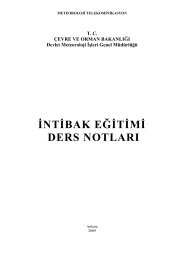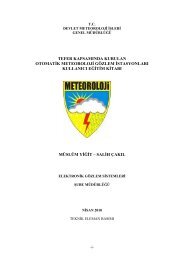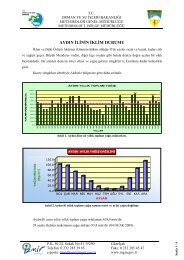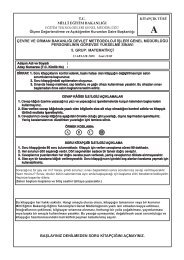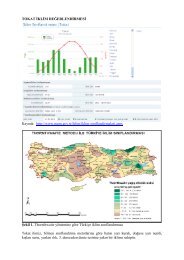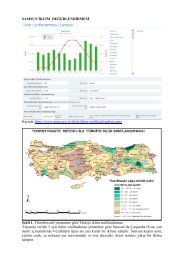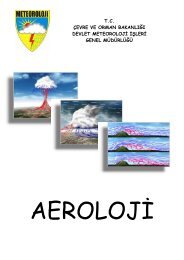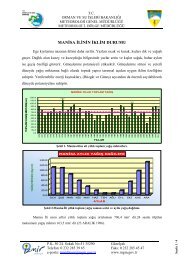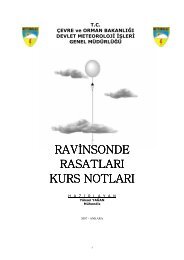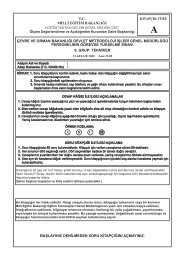You also want an ePaper? Increase the reach of your titles
YUMPU automatically turns print PDFs into web optimized ePapers that Google loves.
KULLANIM KILAVUZU<br />
Vaisala HydroMet Veri Toplama Platformu<br />
DMİ 150 AWOS Ağı Projesi 2008<br />
__________________________________________________________________<br />
D210376EN-A
Kullanım Kılavuzu __________________________________________________________________<br />
İçindekiler<br />
BÖLÜM 1<br />
GENEL BİLGİLER ........................................................................................10<br />
Bu Kılavuz Hakkında ..............................................................10<br />
Veri Toplama Platformu Dokümantasyonunun Yapısı ........10<br />
Bu Kılavuzun İçeriği.............................................................11<br />
İlgili Kılavuzlar......................................................................12<br />
Emniyet................................................................................12<br />
Ürünle İlgili Emniyet Önlemleri ............................................12<br />
Geri Bildirim .........................................................................14<br />
ESD Koruması.........................................................................15<br />
Geri dönüşüm .........................................................................15<br />
Ticari markalar ........................................................................15<br />
Lisans Sözleşmesi..................................................................15<br />
Yeniden Dağıtım Lisans Sözleşmesi ....................................16<br />
Garanti .....................................................................................17<br />
Bölüm 2<br />
ÜRÜNE GENEL BAKIŞ................................................................................18<br />
Vaisala HydroMet Veri Toplama Platformu MAWS301....18<br />
Ürün Adlandırması .................................................................20<br />
Veri Toplama Donanım...........................................................22<br />
ENCRST542 Kasası............................................................22<br />
QML Günlükçüsü.................................................................25<br />
QML Günlükçüsü Konnektör Bloku .....................................27<br />
Aksesuarlar..........................................................................30<br />
Sensör Çoklayıcısı...............................................................30<br />
Sayısal I/O Modülü ..............................................................31<br />
Pil Regülatörü ......................................................................31<br />
Geçici Akım Koruma Cihazları ............................................32<br />
Güç Kaynağı Üniteleri .........................................................34<br />
AC (Şehir Şebekesi) Güç Kaynağı.................................34<br />
Rüzgar Sensörünün Isıtılması için AC Güç Kaynağı .....34<br />
Yağış Ölçerin Isıtılması için AC Güç Kaynağı................35<br />
Yağış Ölçerin Isıtılması için Kullanılan Güç Kaynağının<br />
Devre Kesicisi.................................................................36<br />
GPRS Modemi güç kontrolü röle modülü.......................36<br />
Yedek Pil .............................................................................36<br />
İletişim Modülleri..................................................................37<br />
RS-232 Modülü ..............................................................37<br />
DSE101 Ethernet İletişim Modülü ..................................37<br />
GSM/GPRS Terminal Modülü ........................................38<br />
GSM Anteni ....................................................................38<br />
QML Günlükçüsü TCP/IP İşlevleri.......................................39<br />
Desteklenen İletişim Kuralları.........................................40<br />
Sistem Sensörleri ...................................................................42<br />
Rüzgar Sensörleri................................................................42<br />
WAA151 ve WAV151 Rüzgar Sensörleri .......................42<br />
2 _______________________________________________________________________________
Bölüm 1_______________________________________________________________ Genel Bilgiler<br />
WAA151 Anemometresi................................................. 42<br />
WAV151 Rüzgar Oku..................................................... 44<br />
WS425 Ultrasonik Rüzgar Sensörü ............................... 45<br />
WMT50 Ultrasonik Rüzgar Sensörü .............................. 49<br />
QMH102 Sıcaklık ve Bağıl Nem Sensörü ........................... 51<br />
PMT16A Basınç Sensörü.................................................... 52<br />
RG367 Yağış Ölçerleri ........................................................ 53<br />
IRU-9429S Ultrasonik Kar Seviyesi Sensörü...................... 55<br />
Güneş Radyasyonu Sensörleri EQ08-S Pyranometresi ..... 57<br />
UVR1-B Ultraviyole Pyranometre........................................ 58<br />
CSD 3 Güneşlenme Müddeti Sensörleri ............................. 59<br />
QMT103 Toprak/Yer Sıcaklığı Sensörü .............................. 60<br />
Veri Toplama Platformu Yazılımı .......................................... 62<br />
Yazılımın Çalıştırılması ....................................................... 62<br />
AWS Client Yazılımı............................................................ 62<br />
Kur Yazılımı......................................................................... 63<br />
Lizard Kur Yazılımı.............................................................. 63<br />
QML Yazılımının Güncellenmesi ........................................ 64<br />
BÖLÜM 3<br />
BİLGİSAYAR YAZILIMININ YÜKLENMESİ ................................................ 65<br />
AWS Client’ın Yüklenmesi..................................................... 65<br />
Minimum Sistem Gereksinimleri.......................................... 65<br />
Yükleme Prosedürü............................................................. 65<br />
Lizard Kur Yazılımının Yüklenmesi....................................... 69<br />
Minimum Sistem Gereksinimleri.......................................... 69<br />
Lizard’ın Yüklenmesi ........................................................... 70<br />
Lizard’ın Güncellenmesi...................................................... 74<br />
BÖLÜM 4<br />
İŞLETİM........................................................................................................ 75<br />
Vaisala AWS Client’a Genel Bakış........................................ 75<br />
Terminal Bağlantısının Kurulması ........................................ 76<br />
AWS Client Yazılımının Kullanılması.................................... 77<br />
AWS Client’ın Başlatılması/Kapatılması ............................. 77<br />
AWS Client’ın Ana Penceresi.............................................. 79<br />
AWS Client Ayarlarının Tanımlanması ............................... 80<br />
Salt Okunur Modu ............................................................... 80<br />
Adres Defteri (Address Book) ............................................. 80<br />
Seri Hat Bağlantıları ............................................................ 81<br />
TCP/IP Soketli Bağlantıları.................................................. 83<br />
Çevirmeli Bağlantılar ........................................................... 85<br />
Options (Seçenekler) Penceresi ......................................... 87<br />
Sayı Formatı........................................................................ 88<br />
Hizmet Bağlantısı Açılması ................................................. 89<br />
Komutların Uygulanması..................................................... 90<br />
Hizmet Bağlantısının Kapatılması....................................... 92<br />
Kullanıcı Düzeylerinin Yönetimi .......................................... 92<br />
İstasyon Ayarlarının Değiştirilmesi ...................................... 94<br />
QML Günlükçüsünün Saat Ayarının Yapılması .................. 95<br />
Statik Parametrelerin Ayarlanması ..................................... 97<br />
Sensörlerin Kalibrasyonu .................................................... 99<br />
3 _______________________________________________________________________________
Kullanım Kılavuzu __________________________________________________________________<br />
Sensör Durum Listesi ........................................................101<br />
Ofset Kalibrasyonu ............................................................102<br />
Elle Kalibrasyon.................................................................103<br />
Kur Dosyası...........................................................................105<br />
Kur Dosyasının Seçilmesi .................................................105<br />
Kur Dosyasının Yüklenmesi ..............................................106<br />
Kur Dosyalarının QML Günlükçüsünden İndirilmesi .........107<br />
Veri Günlüğü Tutma .............................................................108<br />
Günlük Verileri Formatı .....................................................109<br />
Günlüğe Alma Denetimi ....................................................110<br />
Ölçümün Etkinleştirilmesi/Devre Dışı Bırakılması .............111<br />
Günlüğe Alma Alanında Yer Açılması...............................112<br />
Veri Günlüğü Dosyalarıyla Çalışma ..................................113<br />
Günlük Dosyalarının İndirilmesi.........................................113<br />
İndirilen Günlük Dosyalarının CSV Formatına<br />
Dönüştürülmesi..................................................................116<br />
Günlük Dosyalarının Otomatik Olarak İndirilmesi .............118<br />
Otomatik İndirmelerin Durumunun İzlenmesi ....................122<br />
Harici Bellek Kartının Kullanılması .....................................123<br />
Harici Bellek Kartından Otomatik Silme ............................124<br />
QML Günlükçüsünün Tekrar Başlatılması .........................124<br />
Tekrar Başlat (Reset) Düğmesinden Tekrar Başlatma .....125<br />
Terminal Bağlantısı Komut Başvurusu ..............................126<br />
BÖLÜM 5<br />
LİZARD KUR YAZILIMI..............................................................................130<br />
BÖLÜM 6<br />
BAKIM.........................................................................................................131<br />
Olağan Bakım ve Kalibrasyon .............................................131<br />
Genel Kontrol........................................................................133<br />
Kablo Bakımı.........................................................................133<br />
QML201 Veri Günlükçüsünün Bellenim Yazılımının<br />
Güncellenmesi ......................................................................133<br />
Yedek Parçalar......................................................................135<br />
Yedek Parçaların Sipariş Edilmesi ....................................135<br />
Rüzgar Sensörleri.................................................................135<br />
WAA151 Anemometreleri..................................................135<br />
Periyodik Bakım ...........................................................136<br />
WAA151 Anemometresinin Yataklarının Değiştirilmesi136<br />
WAV151 Rüzgar Okları .....................................................140<br />
Periyodik Bakım ...........................................................141<br />
WAV151 Rüzgar Okunun Yataklarının Değiştirilmesi ..141<br />
Ultrasonik Rüzgar Sensörleri ..............................................144<br />
WMT50 Ultrasonik Rüzgar Sensörleri...............................144<br />
WS425 Ultrasonik Rüzgar Sensörleri................................145<br />
Periyodik Bakım ...........................................................145<br />
Sıcaklık ve Bağıl Nem Sensörü ...........................................147<br />
QMH102 .......................................................................147<br />
Periyodik Bakım ...........................................................147<br />
HUMICAP®180 Nem Sensörünün Değiştirilmesi ........148<br />
Nem Kalibrasyonu ........................................................148<br />
4 _______________________________________________________________________________
Bölüm 1_______________________________________________________________ Genel Bilgiler<br />
Hava Basıncı Sensörü.......................................................... 150<br />
PMT16A ............................................................................ 150<br />
Periyodik Bakım ........................................................... 150<br />
Kalibrasyon .................................................................. 150<br />
Yağış Ölçer............................................................................ 151<br />
RG367............................................................................... 151<br />
Periyodik Bakım ........................................................... 151<br />
Ultrasonik Kar Seviyesi Sensörü........................................ 152<br />
IRU-9429S......................................................................... 152<br />
Güneş Radyasyonu Sensörleri ........................................... 153<br />
EQ08-S Pyranometresi ..................................................... 153<br />
Periyodik Bakım ........................................................... 153<br />
UVR1-B UV Pyranometresi............................................... 154<br />
Periyodik Bakım ........................................................... 154<br />
CSD 3 Güneşlenme Müddeti Sensörleri ........................... 154<br />
Toprak/Yer Sıcaklığı Sensörleri .......................................... 155<br />
QMT103 ............................................................................ 155<br />
Periyodik Bakım ........................................................... 155<br />
DTR502 Güneş Radyasyonu Kalkanı ................................. 155<br />
BÖLÜM 7<br />
ARIZA GİDERME ....................................................................................... 156<br />
Arıza Giderme Prosedürü.................................................... 156<br />
Gözle Muayene ..................................................................... 161<br />
QML Günlükçüsünün İşletim Modunun Belirlenmesi....... 162<br />
Arıza Giderme için Terminal Bağlantısının Kurulması ..... 162<br />
Terminal Bağlantısı Metninin Kaydedilmesi ...................... 162<br />
QML Günlükçüsü Üzerinden bir Hizmet Bağlantısı Açılması163<br />
Bağlantı Sorunları ............................................................. 164<br />
Hata İletileri ....................................................................... 165<br />
QML Günlükçüsünün Tekrar Başlatılması......................... 165<br />
Sensör Durumunun Belirlenmesi ....................................... 166<br />
Harici Bellek Kartının Kullanılması..................................... 169<br />
Harici Bellek Kartından Otomatik Silme ............................ 170<br />
Arıza Giderme Amaçlarıyla Uygulanacak Komutlar ......... 170<br />
LASTVAL Komutu ............................................................. 171<br />
Uyarılar ve Hatalar ............................................................ 172<br />
Sistem Bilgileri................................................................... 174<br />
Ölçümün Etkinleştirilmesi/Devre Dışı Bırakılması............. 175<br />
Pil Regulatörü ve Harici Pilin Durumu ............................... 176<br />
Şarj Akım Sınırının Ayarlanması:...................................... 176<br />
Pil Gerilimini Seçmek için Kullanılacak Atlama Teli .......... 177<br />
LED’ler............................................................................... 177<br />
Kontrol Devresi.................................................................. 177<br />
GSM Modemleri .................................................................... 178<br />
Sensörler............................................................................... 178<br />
Teknik Destek ....................................................................... 179<br />
BÖLÜM 8<br />
TEKNİK BİLGİLER..................................................................................... 180<br />
5 _______________________________________________________________________________
Kullanım Kılavuzu __________________________________________________________________<br />
Bağlantı Talimatları ..............................................................180<br />
RS-232 Modülü..................................................................180<br />
DSE101 Ethernet Modülü..................................................181<br />
Özellikler................................................................................181<br />
QML Günlükçüsü...............................................................181<br />
QMU101 Sensörü Çoklayıcısı ...........................................183<br />
QMI108 Sayısal I/O Modülü ..............................................184<br />
Pil Regülatörü ....................................................................186<br />
AC Güç Kaynağı................................................................187<br />
Rüzgar Sensörü Isıtma AC Güç Kaynağı..........................187<br />
Yağış Ölçer Isıtma AC Güç Kaynağı.................................188<br />
Şebeke Elektriği Aşırı Gerilim Önleyicisi ...........................188<br />
LAN arayüzü aşırı gerilim koruması ..................................190<br />
Devre Kesici ......................................................................191<br />
GPRS Modemi güç kontrolü röle modülü..........................192<br />
Yedek Pil ...........................................................................192<br />
GSM Modemleri.................................................................192<br />
DSU232 RS232 Ethernet İletişim Modülü .........................193<br />
DSE101 Ethernet İletişim Modülü .....................................194<br />
ENCRST542 Ekipman Kasası...........................................194<br />
EK A<br />
TERİMLER SÖZLÜĞÜ ...............................................................................195<br />
Şekiller Listesi<br />
Şekil 1 TMO MAWS301 Tümleşik Sistemi ...........................................19<br />
Şekil 2 QML Günlükçüsü......................................................................25<br />
Şekil 3 QML Günlükçüsü, Kapaksız hali ..............................................26<br />
Şekil 4 Kompakt Flash Bellek Kart Okuyucuları...................................27<br />
Şekil 5 Konnektör Blokları ....................................................................29<br />
Şekil 6 Sensör Çoklayıcısı....................................................................30<br />
Şekil 7 Sayısal I/O Modülü ...................................................................31<br />
Şekil 8 Seri Hatlar Aşırı Gerilim Önleyiciler..........................................32<br />
Şekil 9 Şehir Şebekesi Aşırı Gerilim Önleyici (PT2-PE/S 230AC-ST) .33<br />
Şekil 10 LAN arayüzü aşırı gerilim koruması (DT-LAN-CAT.6+) ...........33<br />
Şekil 11 ADC15V60 AC Güç Kaynağı....................................................34<br />
Şekil 12 ADC36V60 AC Güç Kaynağı....................................................35<br />
Şekil 13 SNT150 AC Güç Kaynağı.........................................................35<br />
Şekil 14 PLS6-C10/2 Devre Kesici.........................................................36<br />
Şekil 15 Röle Modülü..............................................................................36<br />
Şekil 16 RS-232 İletişim Modülü ............................................................37<br />
Şekil 17 MC35 GSM Terminali ...............................................................38<br />
Şekil 18 GSM Anteni ..............................................................................39<br />
Şekil 20 Ultrasonik Rüzgar Sensörleri Montaj Adaptörü ........................47<br />
Şekil 21 WMT50 Ultrasonik Rüzgar Sensörü.........................................49<br />
Şekil 22 Sıcaklık ve Bağıl Nem Sensörü................................................51<br />
Şekil 23 DTR502 radyasyon kalkanı içinde Sıcaklık ve Bağıl Nem<br />
Sensörü, direğe montaj aksesuarıyla beraber (DTR502P44) .51<br />
Şekil 24 PMT16A Basınç Sensörü .........................................................52<br />
6 _______________________________________________________________________________
Bölüm 1_______________________________________________________________ Genel Bilgiler<br />
Şekil 25 RG367 Yağış Ölçeri ................................................................. 53<br />
Şekil 26 DKP115FE ayağına kurulu RG367-1 Yağış Ölçeri .................. 54<br />
Şekil 27 DKP12SUP1 sensör destek koluna kurulu EQ08-S<br />
Pyranometresi .......................................................................... 57<br />
Şekil 28 CSD 3 Güneşlenme Müddeti Sensörü ..................................... 59<br />
Şekil 29 Sensör desteğine kurulu CSD3 Güneşlenme Müddeti Sensörü60<br />
Şekil 31 Yükleme Sihirbazı Karşılama Penceresi.................................. 66<br />
Şekil 32 Lisans Sözleşmesi Penceresi .................................................. 67<br />
Şekil 33 Select Installation Folder Penceresi......................................... 68<br />
Şekil 34 Ready to Install Penceresi........................................................ 68<br />
Şekil 38 Yükleme Tamamlandı Penceresi ............................................. 69<br />
Şekil 36 Karşılama Penceresi ................................................................ 70<br />
Şekil 37 Lisans Sözleşmesi Penceresi .................................................. 71<br />
Şekil 38 Customer Information Penceresi.............................................. 71<br />
Şekil 39 Setup Type (Kurulum Türü) Penceresi..................................... 72<br />
Şekil 40 Ready to Install Penceresi........................................................ 73<br />
Şekil 41 Installing MAWS Lizard Penceresi ........................................... 73<br />
Şekil 42 Yükleme Tamamlandı Penceresi ............................................. 74<br />
Şekil 43 Terminal Kablosunun Takılması............................................... 76<br />
Şekil 44 COM0 Terminal Konnektörü Pinleri ......................................... 77<br />
Şekil 45 Terminal Ana Penceresi........................................................... 78<br />
Şekil 46 Terminalde Raporun Görüntülenmesi ...................................... 79<br />
Şekil 47 Address Book Penceresi.......................................................... 81<br />
Şekil 48 Adres Defterinde Seri Hat Bağlantısı Girişi Oluşturulması....... 82<br />
Şekil 49 Adres Defterinde TCP/IP Soketli Bağlantısı Girişi Oluşturulması84<br />
Şekil 50 Adres Defterinde Çevirmeli Bağlantı Girişi Oluşturulması ....... 86<br />
Şekil 51 Options Penceresi .................................................................... 87<br />
Şekil 52 Address Book Penceresi.......................................................... 90<br />
Şekil 53 Common Parameters Penceresi .............................................. 94<br />
Şekil 54 Set Logger Time Penceresi...................................................... 96<br />
Şekil 55 Setup Penceresi: Static Parameters Sekmesi ......................... 97<br />
Şekil 56 Static Parameters Penceresi.................................................... 99<br />
Şekil 57 Calibration Penceresi ............................................................. 100<br />
Şekil 58 Offset Calibration Penceresi .................................................. 103<br />
Şekil 59 Manual Calibration Penceresi ................................................ 104<br />
Şekil 60 Bir Yükleme Konfigürasyon Dosyasının Seçilmesi ................ 107<br />
Şekil 61 Kur Dosyası Yükleme Durumu............................................... 107<br />
Şekil 62 Setup File Download Progress İletişim Kutusu ...................... 108<br />
Şekil 63 Logshow Komutunun Çıktısı .................................................. 110<br />
Şekil 64 Logstatus Komutunun Çıktısı ................................................. 111<br />
Şekil 65 İndirilebilir Durumdaki Günlük Dosyaları Listesi..................... 114<br />
Şekil 66 Log File Download Settings Penceresi .................................. 115<br />
Şekil 67 Log File Download Progress İletişim Kutusu.......................... 116<br />
Şekil 68 Dönüştürülebilir Durumdaki Günlük Dosyaları Listesi............ 117<br />
Şekil 69 Log File Conversion Settings ................................................. 118<br />
Şekil 70 Auto Download Settings Penceresi........................................ 119<br />
Şekil 71 Otomatik İndirme İlerleme Durumu ........................................ 122<br />
Şekil 72 Auto Download Status Penceresi........................................... 122<br />
Şekil 73 Delayed Reset Komut İstemi.................................................. 125<br />
Şekil 74 QML Günlükçüsü Tekrar Başlat Düğmesi.............................. 126<br />
Şekil 75 Notepad’de .bat Dosyasının Oluşturulması............................ 134<br />
Şekil 76 WAA151 Anemometresi......................................................... 135<br />
Şekil 77 WAA151 Anemometresinin Kurgusu...................................... 139<br />
Şekil 78 WAV151 Rüzgar Oku............................................................. 140<br />
7 _______________________________________________________________________________
Kullanım Kılavuzu __________________________________________________________________<br />
Şekil 79 WAV151 Rüzgar Okunun Kurgusu.........................................143<br />
Şekil 80 Margin Verifier ........................................................................146<br />
Şekil 81 Prob Bakımı............................................................................148<br />
Şekil 82 HMH40-MAWS Tutamağı.......................................................149<br />
Şekil 84 QML Günlükçüsü, Kapaksız hali ............................................161<br />
Şekil 85 QML Günlükçüsü Tekrar Başlat Düğmesi ..............................165<br />
Şekil 86 Settings Menüsü: Calibration Penceresi ................................167<br />
Şekil 87 RS-232 Bağlantı Şeması ........................................................181<br />
Şekil 88 Çift Portlu Modda Önerilen T Bağlantısı.................................181<br />
Şekil 89 DSE101 Ethernet Modülü Bağlantı Şeması ...........................181<br />
Tablolar Listesi<br />
Tablo 1 DCP Kılavuz Takımının Yapısı.................................................11<br />
Tablo 2 İlgili Kılavuzlar...........................................................................12<br />
Tablo 3 20<br />
Tablo 4 20<br />
Tablo 5 20<br />
Tablo 6 21<br />
Tablo 7 21<br />
Tablo 8 Analog Ölçüm Kanalları............................................................28<br />
Tablo 9 Güç Kanalları............................................................................28<br />
Tablo 10 QML Günlükçüsünün Desteklediği TCP/IP Tabanlı Ağlar........40<br />
Tablo 11 Minimum Sistem Gereksinimleri...............................................65<br />
Tablo 12 Minimum Sistem Gereksinimleri...............................................69<br />
Tablo 13 Araç Çubuğu Simgeleri ve İşlevleri ..........................................79<br />
Tablo 14 AWS Client Options Penceresinde Bulunan Ayarlar................87<br />
Tablo 15 Yardım Metinlerinin Yorumlanması (Doğru Söz Dizimi)...........91<br />
Tablo 16 Farklı Kullanıcı Düzeylerinde Erişilebilir Olan Komutlar ...........93<br />
Tablo 17 Common Parameters Penceresi ..............................................94<br />
Tablo 18 Kalibrasyon Pencerelerindeki Alanlar.....................................101<br />
Tablo 21 Günlük Girişi Durumu .............................................................110<br />
Tablo 22 Günlük Dosyası İndirme Seçenekleri .....................................115<br />
Tablo 23 Günlük Dosyası Dönüştürme Seçenekleri..............................118<br />
Tablo 24 Auto Download Settings Penceresi Ayarları...........................119<br />
Tablo 25 Auto Download Status Penceresi Alanları..............................123<br />
Tablo 26 LED Yanıp Sönme Sıklıkları ve Kart Durumu Seçenekleri.....124<br />
Tablo 27 Komut Kümesi ........................................................................126<br />
Tablo 28 Anemometre Periyodik Bakımı...............................................136<br />
Tablo 29 Rüzgar Oku Periyodik Bakımı ................................................141<br />
Tablo 30 WMT50 Sensörlerinin Periyodik Bakımı.................................144<br />
Tablo 31 WS425 Sensörlerinin Periyodik Bakımı..................................146<br />
Tablo 32 HMP45 Serisinin Periyodik Bakımı.........................................147<br />
Tablo 34 PMT16A Periyodik Bakımı......................................................150<br />
Tablo 35 Yağış Sensörlerinin Periyodik Bakımı ....................................152<br />
Tablo 36 Kar Seviyesi Sensörlerinin Periyodik Bakımı .........................153<br />
Tablo 37 Pyranometrelerin Periyodik Bakımı ........................................153<br />
Tablo 38 Pyranometrelerin Periyodik Bakımı ........................................154<br />
Tablo 39 Pyranometrelerin Periyodik Bakımı ........................................154<br />
Tablo 40 Radyasyon Kalkanının Periyodik Bakımı ...............................155<br />
Tablo 41 Önerilen Arıza Giderme Aletleri..............................................156<br />
Tablo 42 LED’in Yanıp Sönmesine Göre İşletim Modunun Belirlenmesi162<br />
Tablo 43 Open Komutu parametreleri ...................................................163<br />
8 _______________________________________________________________________________
Bölüm 1_______________________________________________________________ Genel Bilgiler<br />
Tablo 44 Bazı Yaygın Bağlantı Sorunları ve Bunların Çözümleri ......... 164<br />
Tablo 45 Hata İletileri ............................................................................ 165<br />
Tablo 46 Sensor Calibration sekmesi sütunları..................................... 168<br />
Tablo 47 Sensör Durum Listesi............................................................. 168<br />
Tablo 48 LED Yanıp Sönme Sıklıkları ve Kart Durumu Seçenekleri .... 170<br />
Tablo 49 176<br />
Tablo 50 178<br />
Tablo 51 QML Günlükçüsünün Genel Özellikleri .................................. 181<br />
Tablo 52 QML Günlükçüsünün Hassaslık Özellikleri ............................ 183<br />
Tablo 53 QML Günlükçüsü – Standartlara Uygunluk............................ 183<br />
Tablo 54 QMU101 Sensörü Çoklayıcısının Genel Özellikleri ............... 183<br />
Tablo 55 QMU101 Sensörü Çoklayıcısının Hassaslık Özellikleri ......... 184<br />
Tablo 56 QMU101 Sensörü Çoklayıcısı – Standartlara Uygunluk ........ 184<br />
Tablo 57 QMI108 Sayısal I/O Modülünün Özellikleri ............................ 184<br />
Tablo 58 QBR101C Pil Regülatörünün Özellikleri................................. 186<br />
Tablo 59 ADC15V60’ın Özellikleri......................................................... 187<br />
Tablo 60 ADC36V60’ın Özellikleri......................................................... 187<br />
Tablo 61 SNT150’nin Özellikleri............................................................ 188<br />
Tablo 62<br />
PT2-PE/S 230AC-ST Şehir Şebekesi Elektriği Aşırı Gerilim<br />
Önleyicisinin Özellikleri........................................................... 188<br />
Tablo 63 LAN arayüzü (DT-LAN-CAT.6+) aşırı gerilim koruması -<br />
Özellikler................................................................................. 190<br />
Tablo 64 PLS6-C10/2 Devre Kesicinin Özellikleri................................. 191<br />
Tablo 65 12 Ah Yedek Pilin Özellikleri .................................................. 192<br />
Tablo 66 MC35 GSM Terminalinin Özellikleri ....................................... 192<br />
Tablo 67 GSM Anteninin Özellikleri....................................................... 193<br />
Tablo 68 İzolasyonsuz RS-232 İletişim Modülünün Özellikleri ............. 193<br />
Tablo 69 DSE101 Ethernet Modülünün Özellikleri................................ 194<br />
Tablo 70 ENCRST542 Ekipman Kasasının Özellikleri.......................... 194<br />
9 _______________________________________________________________________________
Kullanım Kılavuzu __________________________________________________________________<br />
BÖLÜM 1<br />
GENEL BİLGİLER<br />
Bu bölümde, ürün (ürünler) ve bu kılavuz hakkında genel bilgiler<br />
verilmektedir.<br />
Bu Kılavuz Hakkında<br />
Bu kılavuz, DMİ 150 AWOS Ağı projesi çerçevesinde, 2008 yılında<br />
Vaisala tarafından sağlanan, temel veri toplama donanım ve yazılımı<br />
olan QML günlükçüsü ve aksesuarları ile QML’nin çalıştırılması ve<br />
kayıtlı verilerin görüntülenmesi amacıyla kullanılan yazılım<br />
uygulamalarını açıklamaktadır.<br />
Bu kılavuz, QML201A veri günlükçüsü, Lizard Kur Yazılımı<br />
sürümleri 6.01 ve AWS Client yazılımı sürümü 6.01’e uygulanır.<br />
Veri toplama yazılımı ve teleölçüm hakkında detaylı bilgileri, ilave<br />
kullanım kılavuzları olan Vaisala HydroMet Veri Toplama<br />
Platformu Kullanım Kılavuzu Cilt 1, 2 ve 3’te bulabilirsiniz.<br />
Veri Toplama Platformu<br />
Dokümantasyonunun Yapısı<br />
Vaisala HydroMet Veri Toplama Platformu kılavuzu çeşitli<br />
kılavuzlara ayrılmıştır. Bunları sonraki sayfada Tablo 1’de<br />
görebilirsiniz.<br />
10 ______________________________________________________________________________
Bölüm 1_______________________________________________________________ Genel Bilgiler<br />
Tablo 1 DCP Kılavuz Takımının Yapısı<br />
Kılavuz Kod İçerik<br />
Kullanım Kılavuzu, Cilt 1 M210784EN Veri toplama platformu, QML<br />
günlükçüsü ve ilgili aksesuarlara<br />
genel bakış. Bilgisayar yazılımı<br />
kurulum talimatları. AWS Client<br />
yazılımı, YourVIEW Temel<br />
Görüntüleme Yazılımı işletim<br />
talimatları ve Lizard Kur Yazılımı<br />
temel kullanım bilgileri<br />
Kullanım Kılavuzu, Cilt 2 M210785EN Lizard Kur Yazılımı işletim<br />
talimatları<br />
Kullanım Kılavuzu, Cilt 3 M210933EN Lizard Kur Yazılımında teleölçüm<br />
ve sensör konfigürasyonu<br />
Kurulum Kılavuzu (Saha<br />
Ekipmanı)<br />
M210786EN<br />
Meteorolojik ve/veya hidrolojik<br />
sensörlerle birlikte Veri Toplama<br />
Platformu kurulum bilgileri<br />
Bu Kılavuzun İçeriği<br />
Bu kılavuz, gerekli değişikliklerle TMO 150 AWOS Ağı projesine<br />
uygun hale getirilen bir Kullanım Kılavuzu alt takımından ibaret olup,<br />
aşağıdaki bölümlerden oluşur:<br />
- Bölüm 1, Genel Bilgiler: Ürün (ürünler) ve bu kılavuz hakkında<br />
genel bilgiler verilir.<br />
- Bölüm 2, Ürüne Genel Bakış: Temel veri toplama donanım ve<br />
yazılımı hakkında tanıtıcı bilgiler verir.<br />
- Bölüm 3, Kurulum: Vaisala HydroMet Veri Toplama Platformu<br />
ile beraber kullanılacak bilgisayar yazılımının kurulumu hakkında<br />
bilgiler verir.<br />
- Bölüm 4, Vaisala HydroMet AWS Client (Otomatik Hava<br />
İstasyonu İstemcisi): QML günlükçüsünün kullanımı için Vaisala<br />
AWS Client yazılımının kullanımı hakkında bilgiler verir.<br />
- Bölüm 5, Lizard Kur Yazılımı: Lizard Kur Yazılımı ile bu<br />
yazılımın kur dosyası oluşturma işlemlerinde nasıl kullanılacağı<br />
hakkında temel bilgiler verir.<br />
- Bölüm 6, Arıza Giderme: Yaygın olarak karşılaşılan bazı sorunlar,<br />
bu sorunların olası nedenleri ile çözümleri hakkında bilgiler verir.<br />
- Bölüm 7, Teknik Bilgiler: QML günlükçüsü ile aksesuar modüller<br />
hakkında teknik bilgiler verir.<br />
11 ______________________________________________________________________________
Kullanım Kılavuzu __________________________________________________________________<br />
- Ek A – Terimler Sözlüğü: Bazı genel meteorolojik ve teknik<br />
terimler ile şartnamede kullanılan terimlerin açıklamalarının<br />
bulunduğu bir terimler sözlüğü içerir.<br />
İlgili Kılavuzlar<br />
Tablo 2 İlgili Kılavuzlar<br />
Kılavuz Kodu<br />
M210784EN<br />
M210785EN<br />
M210933EN<br />
M210786EN<br />
Kılavuz Adı<br />
Vaisala HydroMet Veri Toplama Platformu<br />
Kullanım Kılavuzu, Cilt 1<br />
Vaisala HydroMet Veri Toplama Platformu<br />
Kullanım Kılavuzu, Cilt 2<br />
Vaisala HydroMet Veri Toplama Platformu<br />
Kullanım Kılavuzu, Cilt 3<br />
Vaisala HydroMet Veri Toplama Platformu<br />
Kurulum Kılavuzu<br />
Emniyet<br />
Bu kılavuzda verilen, emniyetle ilgili dikkat edilmesi gereken önemli<br />
hususlar aşağıda verilmektedir:<br />
UYARI<br />
Ciddi bir tehlikeye karşı uyarır. “Uyarı” başlığı altında verilen<br />
talimatlar çok dikkatli okunmalı ve uygulanmalıdır. Aksi takdirde<br />
yaralanma, hatta ölüm olayları meydana gelebilir.<br />
DİKKAT<br />
Muhtemel bir tehlikeye karşı uyarır. “Dikkat” başlığı altında verilen<br />
talimatlar dikkatli okunmalı ve uygulanmalıdır. Aksi takdirde, ürün<br />
hasarı meydana gelebilir veya önemli veriler kaybolabilir.<br />
NOT<br />
Ürünün kullanımı ile ilgili önemli bilgilere dikkat çeker.<br />
Ürünle İlgili Emniyet Önlemleri<br />
Ürün, emniyet testine tabi tutulmuş olup, sevkıyattan önce fabrikada<br />
onaylanmıştır. Aşağıda verilen emniyet önlemleri genel önlemlerdir.<br />
12 ______________________________________________________________________________
Bölüm 1_______________________________________________________________ Genel Bilgiler<br />
Bunlar kılavuzun sadece bu kısmında verilmektedir. Bu önlemler,<br />
farklı işletim ve bakım aşamalarında personelin öğrenmesi ve<br />
uygulaması için tavsiye edilen önlemlerdir.<br />
UYARI<br />
Elektrik yüklü devrelere yaklaşmayınız. İşletim personeli daima<br />
emniyet kurallarına göre hareket etmelidir. Yetkili bakım<br />
personelinin dışında hiç kimse parça değişimi veya cihaz içinde<br />
ayarlar yapmamalıdır. Parça değişiminden önce cihazın elektriğini<br />
kesiniz. Cihaz elektriği kesilmiş bile olsa tehlikeli gerilim riski var<br />
olabilir. Yaralanmaları önlemek için elektriği kesmeden ve devre<br />
yüklerini boşaltmadan cihaza dokunmayınız.<br />
UYARI<br />
Tek başınıza servis yapmayınız. Yanınızda size yardım edecek bir<br />
kişi olmadan hiçbir şekilde, şebeke elektriği ile beslenen yüklü parça<br />
ve donanıma dokunmayınız.<br />
UYARI<br />
Yüksek gerilimle veya yüksek gerilim altında çalışan kişiler<br />
resüsitasyon yöntemlerini bilmek zorundadır.<br />
UYARI<br />
Elektrik yüklü sistemleri servislerini açık havada yapmayınız. Kasa<br />
hat gerilimi içeriyorsa üniteleri açık havada açmayınız.<br />
UYARI<br />
Tutuşabilir gazlar veya dumanların bulunduğu ortamlar gibi patlayıcı<br />
ortamlarda çalışmayınız. Patlayıcı ortamlarda elektrikli cihazların<br />
çalıştırılması emniyet açısından mutlak bir tehlike oluşturur.<br />
13 ______________________________________________________________________________
Kullanım Kılavuzu __________________________________________________________________<br />
UYARI<br />
Parça değişimi yapmayınız veya cihazda değişiklik yapmayınız. Ek<br />
tehlikeler doğurabileceğinden uygun olmayan parçaları cihaza<br />
takmayınız. Emniyet önlemlerinin alınmasını sağlamak için Vaisala<br />
veya Onarım Yetkili Temsilcisi ile temas kurunuz.<br />
UYARI<br />
Sadece sisteminizle birlikte gelen orijinal pillerle aynı tip pilleri<br />
kullanınız.<br />
DİKKAT<br />
Bağlantılarda değişiklik yapmayınız. Yanlış bağlantılar cihaza hasar<br />
verebilir ve doğru çalışmasını engelleyebilir.<br />
DİKKAT<br />
Patlama riskine karşı sadece doğru yedek pilleri kullanınız.<br />
Geri Bildirim<br />
Vaisala Müşteri Dokümantasyonu Ekibi, bu yayının kalitesi ve<br />
kullanılabilirliği hakkındaki görüş ve önerilerinizi almaktan<br />
memnuniyet duyar. Karşılaştığınız hataları veya iyileştirme ile ilgili<br />
önerilerinizi, bölüm, madde ve sayfa numarasını da göstererek<br />
bildiriniz. Görüşlerinizi bize aşağıdaki e-posta adresini kullanarak<br />
gönderebilirsiniz: manuals@vaisala.com.<br />
14 ______________________________________________________________________________
Bölüm 1_______________________________________________________________ Genel Bilgiler<br />
ESD Koruması<br />
Geri dönüşüm<br />
Elektrostatik Deşarj (ESD), elektronik devrelere açık veya gizli<br />
hasarlar verebilir. Vaisala ürünleri kullanım amaçlarına uygun olarak<br />
ESD korumalı ürünlerdir. Ancak, ekipman kasası içindeki parçalara<br />
temas edildiğinde ve bu parçaları çıkarıp takarken oluşacak<br />
elektrostatik deşarjlar ürüne hasar verebilir.<br />
Yüksek statik gerilim oluşturmamak için aşağıdaki önlemleri<br />
almalısınız:<br />
- ESD’ye karşı hassas parçalarla, topraklaması düzgün şekilde<br />
yapılmış ve korumalı ESD tezgahında çalışınız. Bunun mümkün<br />
olmadığı hallerde, bir bileklik ve kartlara temas etmeden önce<br />
ekipman şasisine bağlayacağınız bir dirençli kordon ile topraklama<br />
oluşturunuz. Bu da mümkün değilse, kartlara temas etmeden önce<br />
diğer elinizle ekipman şasisinin iletken olan bir parçasından<br />
tutunuz.<br />
- Kartları daima uçlarından tutunuz ve parça kontaklarına temas<br />
etmekten kaçınınız.<br />
Geri dönüşümü sağlanabilecek her türlü maddeyi geri dönüşüme<br />
gönderiniz.<br />
Pilleri ve üniteyi yasal düzenlemelere uygun olarak bertaraf ediniz.<br />
Atık pilleri düzenli evsel çöplerle birlikte atmayınız.<br />
Ticari markalar<br />
Lisans Sözleşmesi<br />
Microsoft®, Windows®, Windows NT®, Windows® 2000 ve<br />
Windows® XP, ABD ve/veya diğer ülkelerdeki Microsoft<br />
Corporation’ın tescilli ticari markalarıdır.<br />
Her türlü yazılım hakkı Vaisala/üçüncü şahıslara aittir. Kullanıcı,<br />
yazılımı sadece geçerli tedarik sözleşmesi veya Yazılım Lisans<br />
15 ______________________________________________________________________________
Kullanım Kılavuzu __________________________________________________________________<br />
Sözleşmesinin belirlediği çerçevede kullanabilir.<br />
Yeniden Dağıtım Lisans Sözleşmesi<br />
QML günlükçüsü yazılımı, "lwIP Hafif TCP/IP yığını" projesi ile<br />
üretilen TCP/IP yığını kullanır. Telif hakkı ve lisans bilgileri aşağıdaki<br />
gibidir:<br />
Telif Hakkı © 2001, 2002 İsveç Bilgisayar Bilimleri Enstitüsü. Tüm<br />
hakları saklıdır.<br />
Kaynak ve ikili biçimlerde, değişiklik yapılarak veya değişiklik<br />
yapılmadan yeniden dağıtım ve kullanımına aşağıdaki şartlar<br />
dahilinde izin verilir:<br />
1. Kaynak kodun yeniden dağıtımı yukarıda yazılı telif hakkı,<br />
şartların yer aldığı bu liste ve aşağıda açıklanan sorumluluğun<br />
reddi hükümleri ile birlikte yapılmalıdır.<br />
2. İkili formda yeniden dağıtımda, yukarıda yazılı telif hakkı<br />
bilgileri, şartların yer aldığı bu liste ile aşağıda açıklanan<br />
sorumluluğun reddi hükümleri, dağıtım çerçevesinde verilecek<br />
belge ve/veya diğer materyallerde bulunmak zorundadır.<br />
3. Önceden yazılı izin alınmaksızın, bu yazılım kullanılarak elde<br />
edilen ürünlerin onayı veya tanıtımında müellifin adı<br />
kullanılamaz.<br />
BU YAZILIM, YAZILIMIN MÜELLİFİ TARAFINDAN “OLDUĞU<br />
GİBİ” KOPYA OLARAK SAĞLANIR VE DOLAYLI TİCARET<br />
GARANTİLERİ VE BELİRLİ BİR AMACA UYGUNLUK DAHİL<br />
FAKAT BUNLARLA SINIRLI OLMAMAK ÜZERE HER TÜRLÜ<br />
AÇIK VEYA DOLAYLI GARANTİLERDEN FERAGAT EDİLİR.<br />
BU YAZILIMIN MÜELLİFİ HİÇBİR ŞART ALTINDA HER NE<br />
SEBEPLE OLURSA OLSUN DOĞRUDAN, DOLAYLI, ARIZİ,<br />
ÖZEL, İSTİSNAİ VEYA SONUÇ OLARAK ORTAYA ÇIKAN<br />
HİÇBİR HASARDAN (MAL VEYA HİZMET ALIMI YA DA<br />
DEĞİŞTİRİLMESİ, KULLANIM, VERİ VEYA KAR KAYBI YA<br />
DA İŞ KESİLMESİ DAHİL FAKAT BUNLARLA SINIRLI<br />
OLMAMAK ÜZERE), AYRICA BU YAZILIMIN<br />
KULLANIMINDAN DOĞAN, BÖYLE BİR HASAR İHTİMALİ<br />
BİLDİRİLMİŞ DAHİ OLSA, İSTER SÖZLEŞME, İSTER MUTLAK<br />
SORUMLULUK İSTERSE HAKSIZ FİİL (İHMALKARLIK VEYA<br />
BAŞKA HALLER DE DAHİL) OLSUN HİÇBİR<br />
YÜKÜMLÜLÜKTEN SORUMLU TUTULAMAZ.<br />
16 ______________________________________________________________________________
Bölüm 1_______________________________________________________________ Genel Bilgiler<br />
Garanti<br />
Belli ürünler için Vaisala garantisi sınırlı 1 yıllık garantidir. Normal<br />
yıpranma ve aşınma, olağanüstü işletim koşulları, hatalı taşıma veya<br />
kurulum, izinsiz modifikasyonlara bağlı olarak oluşan hasarlar bu<br />
garanti kapsamında değildir. Her bir ürüne ilişkin garanti detaylarını<br />
ilgili tedarik sözleşmesi veya Satış Koşullarında bulabilirsiniz.<br />
17 ______________________________________________________________________________
Kullanım Kılavuzu __________________________________________________________________<br />
BÖLÜM 2<br />
ÜRÜNE GENEL BAKIŞ<br />
Bu bölümde, özellikler, aksesuarlar, sensörler ve ürün adlandırması<br />
hakkında tanıtıcı bilgiler verilmektedir.<br />
Vaisala HydroMet Veri Toplama Platformu, bu proje kapsamında,<br />
sabit montajda 10 m’lik direklerle beraber kullanılabilecek istasyonlar<br />
içerir (MAWS301). Belli meteorolojik miktarların ölçümünü yapan ve<br />
özellikle Vaisala HydroMet Veri Toplama Platformlarıyla kullanım<br />
için seçilen bir sensör takımı, istasyonla beraber temin edilir.<br />
Vaisala HydroMet Veri Toplama Platformu<br />
MAWS301<br />
MAWS301 Vaisala HydroMet Veri Toplama Platformu, özellikle<br />
ticari enerji veya iletişim ağlarının bulunmadığı ya da bunların<br />
kurulumunun çok pahalı olduğu uygulamalar için tasarlanmış yeni<br />
nesil bir AWS ürünüdür. Esnek ve ekonomik tasarımı, MAWS301’i<br />
meteoroloji uygulamaları için ideal çözüm yapan bir başka özellik<br />
olmaktadır. Aynı ve standart ekipmanı birçok farklı ihtiyaç için<br />
kullanma imkanıyla, eğitim maliyetinin düşürülmesi, yedek parça ve<br />
lojistik destek ihtiyacının azaltılması gibi yararlar sağlanmaktadır.<br />
MAWS301 ile yalnızca birkaç sensörün kullanılması yeterli<br />
olmaktadır. Bununla beraber, MAWS301, selyometre, görüş ve<br />
halihazır hava sensörleri ile su kalitesi probları gibi akıllı sensörler de<br />
dahil olmak üzere birçok sensörü bünyesine alabilecek şekilde, sahada<br />
dahi, yeni donanım takılmasına izin vermektedir. Aynı temel sistem,<br />
seçenekleri ve aksesuarlarıyla beraber, meteorolojik ve hidrolojik<br />
ağların her türlü ihtiyacına cevap verebilmektedir.<br />
18 ______________________________________________________________________________
Bölüm 2__________________________________________________________ Ürüne Genel Bakış<br />
Sistem kurulumu, MAWS Lizard Kur Yazılımı ile yapılır. Ayrıca,<br />
Lizard yazılımında bazı genel sensör girişleri yapılmış olup bu girişler<br />
sisteme sınırlı sayıda yeni sensör eklenmesine izin vermektedir.<br />
Türkiye TMO 150 AWOS Ağı projesi sistem konfigürasyonu aşağıda<br />
Şekil 1’de gösterilmektedir.<br />
Yıldırım<br />
çubuğu<br />
WAA/WAV151/WAS425/WM50<br />
Rüzgar sensörü, 10 m kablo ile<br />
birlikte (ısıtmalı)<br />
10 m direk<br />
RG367<br />
Isıtmalı Yağış Ölçeri<br />
GSM/GPRS anteni<br />
CSD 3<br />
Güneşlenme Müddeti<br />
Sensörü<br />
EQ08-S<br />
Pyranometre<br />
MAWS Vaisala<br />
HydroMet Sistemi<br />
QMT103<br />
Toprak sıcaklığı sensörü<br />
IRU9429S Kar<br />
seviyesi sensörü<br />
UVR1-B<br />
UV-B<br />
Pyranometre<br />
DKP12SUP2<br />
Sensör kolu<br />
QMH102 Bağıl nem ve<br />
sıcaklık sensörleri,<br />
DTR502P44 radyasyon<br />
kalkanı içinde<br />
LAN hattı<br />
Meteoroloji<br />
Dairesi<br />
Arşivleme<br />
Ünitesi<br />
5xQMT103<br />
Yer sıcaklığı sensörü<br />
Şekil 1<br />
TMO MAWS301 Tümleşik Sistemi<br />
MAWS301, kurulum ve bakımı kolay bir sistemdir. Bütün bağlantılar<br />
önceden bağlanmış bağlantılar kullanılarak kurulur. Sensörler, hızlı<br />
kurulum için hazır kablo ve konnektörler/contalarla donatılmıştır. Pil<br />
regülatörü, AC güç kaynağı ve parafudurlar gibi isteğe bağlı<br />
modüllerin tamamı bir kasa içerisinde bulunan bir DIN rayına kolayca<br />
monte edilir.<br />
19 ______________________________________________________________________________
Kullanım Kılavuzu __________________________________________________________________<br />
Ürün Adlandırması<br />
Aşağıdaki Tablolarda, TMO sisteminde ekipman için kullanılan<br />
adlandırma verilmektedir.<br />
Tablo 3<br />
Kod/Tip<br />
MAWS Lizard<br />
MAWS AWS Client<br />
QCD101<br />
MMOC<br />
QML201<br />
QMU101<br />
QMI108<br />
ENCRST542<br />
ENCSHIEL542<br />
RSTLOCKSET<br />
APPK-SET100<br />
Ortak Ad<br />
Kur yazılımı<br />
MAWS Terminali yazılımı<br />
Standart MAWS yazılım ve dokümantasyonunu<br />
içeren CD<br />
Meteoroloji Dairesi Görüntüleme ve Arşivleme<br />
Birimi<br />
(MetMan Gözlem Konsolu PC yazılımı)<br />
AWS Günlükçüsü<br />
Sensör Çoklayıcı birimi<br />
QML201 Sayısal I/O Modülü<br />
Paslanmaz çelikten ekipman kasası<br />
ENC542RST kasası için güneş radyasyonu kalkanı<br />
ENC542RST için anahtarlarıyla beraber iki kilit<br />
Kasa için montaj aksesuarları<br />
Tablo 4<br />
Kod/Tip<br />
Ortak Ad<br />
DKP075SUP1 IRU9429S kar seviyesi sensörü için yarım boy<br />
sensör destek kolu<br />
DKP12SUP1 EQ08-S ve CSD 3 sensörü için sensör destek kolu<br />
(yarım boy)<br />
DKP12SUP2 EQ08-S, CSD 3 ve UVR1-B sensörü için sensör<br />
destek kolu (tam boy)<br />
DKP115FE Yağış ölçer ayağı. Toplam yükseklik: 1.5 m,<br />
sensörle birlikte. Çap: 60 mm.<br />
CSD1FIX<br />
CSD3 sensörü bağlama takımı.<br />
Tablo 5<br />
Kod/Tip<br />
Ortak Ad<br />
214131 64 MB Kompakt Flash bellek kartı<br />
ADC15V60<br />
Şehir Şebekesi AC güç kaynağı<br />
ADC36V60<br />
Rüzgar sensörü AC Güç Kaynağı, 36VDC<br />
220566 (soket)<br />
220567 (fiş)<br />
PT2-PE/S 230AC-ST<br />
230 VAC, 50Hz aşırı gerilim koruma modülü<br />
SNT150 Yağış ölçer ısıtma güç kaynağı, 24VDC, 6,25A<br />
221197 PLS6-C10/2, yağış ölçer ısıtma güç kaynağı devre<br />
kesici<br />
QMBATT12<br />
Yedek pil takımı, 12 V, 12 Ah<br />
QBR101C<br />
Pil regülatörü<br />
20 ______________________________________________________________________________
Bölüm 2__________________________________________________________ Ürüne Genel Bakış<br />
Tablo 6<br />
Kod/Tip<br />
Ortak Ad<br />
DSU232<br />
RS-232 modülü (çift), QML201 veri günlükçüsünde<br />
bir (1) modül<br />
DSE101<br />
Ethernet iletişim modülü, QML201 veri<br />
günlükçüsünde bir (1) modül<br />
DT-LAN-CAT.6+ Ethernet arayüzü aşırı gerilim koruma modülü<br />
GPRS-M3 (MC35T) GSM/GPRS veri modemi.<br />
GSM Anteni 214275 GSM çift band tek yönlü anten (Calearo)<br />
215242 İletişim cihazı güç kontrolü elektromekanik röle<br />
modülü<br />
Tablo 7<br />
Kod/Tip<br />
PMT16A-SWD<br />
WAV/WAA151<br />
WS425<br />
WM50<br />
QMH102<br />
CSD3 (217078<br />
QSD103)<br />
QMT103<br />
QMT103<br />
DTR502P44<br />
QMT103<br />
EQ08-S<br />
UVBR1-B<br />
IRU9429S<br />
RG367<br />
Ortak Ad<br />
Hava basıncı sensörü<br />
Mekanik rüzgar yönü ve hız sensörü<br />
Isıtmalı ultrasonik rüzgar sensörü<br />
Isıtmalı ultrasonik rüzgar sensörü<br />
10 m kablolu hava nem ve sıcaklık probu (HMP45D)<br />
Güneşlenme müddeti sensörü<br />
10 m kablolu toprak sıcaklığı (TS) sensörü<br />
5 m kablolu yer sıcaklığı (TG) sensörü<br />
Hava nem ve sıcaklık probu radyasyon kalkanı,<br />
sensör destek koluyla beraber<br />
5 m kablolu yer sıcaklığı (TG) sensörü<br />
Küresel güneş radyasyonu sensörü, ISO 1. sınıf<br />
Ultraviyole B Pyranometre<br />
Ultrasonik kar seviyesi sensörü<br />
Isıtmalı yağış ölçer (bağımsız), 0,2 mm plastik<br />
boşaltma kovasıyla beraber<br />
21 ______________________________________________________________________________
Kullanım Kılavuzu __________________________________________________________________<br />
Veri Toplama Donanım<br />
Bu bölümde, temel veri toplama donanımı hakkında tanıtıcı bilgiler<br />
verilmektedir.<br />
ENCRST542 Kasası<br />
ENCRST542, paslanmaz çelikten mamul beyaz renkli bir kasadır.<br />
ENCRST542 sağlam bir kasadır. Kasa içine, QML201A Günlükçüsü,<br />
çoklu iletişim ekipmanı, pil şarj aleti ve farklı boyutlarda, kapasiteleri<br />
52 Ah'ye kadar çıkan, bakım gerektirmeyen kurşun asitli piller<br />
yerleştirilebilmektedir.<br />
ENC542PLM Kasası<br />
22 ______________________________________________________________________________
Bölüm 2__________________________________________________________ Ürüne Genel Bakış<br />
ENCRST542 Kasası<br />
ENCRST542 kasasına, şehir şebekesi güç kaynağı ile iletişim hatları<br />
koruma cihazları gibi isteğe bağlı cihazlar da takılabilmektedir.<br />
Cihazların tamamı, çıkarması kolay DIN raylarına monte edilerek<br />
kasaya takılmaktadır. Yalnız yedek pil bunun dışındadır. Yedek pil,<br />
vidayla sabitlenen bir montaj kelepçesi ile takılmaktadır.<br />
Kasanın sahip olduğu modüler tasarım, isteğe bağlı cihazların kasaya<br />
iki düzeyde takılmasına imkan tanımaktadır. Bu kurulum modülleri<br />
bakım veya değiştirme amaçlarıyla kolayca çıkarılabilmektedir.<br />
Ekipman montaj çerçevesi paslanmaz çelikten yapılmıştır. Bu<br />
paslanmaz çelik malzeme ayrıca mükemmel topraklama<br />
sağlamaktadır.<br />
Kasa malzemesi aşınma, ultraviyole radyasyonu, belli başlı<br />
kimyasallar ve atmosferik ajanlara karşı oldukça dirençlidir. Kasa<br />
kapağının sızdırmazlığı, ekstrüde poliüretan köpük conta ile sağlanır.<br />
Kapağın, anahtarlı iki kilidi vardır.<br />
Koruma derecesi en az IP 65 (muadili NEMA 4X)’tir - bir başka<br />
deyişle, toz geçirmez özelliklidir ve su püskürtmelerine karşı<br />
sızdırmazdır. Kasa malzemesi kendi kendine sönen özelliktedir.<br />
ENCRST542 kasaları, isteğe bağlı metal radyasyon kalkanı – beyaz<br />
renklidir – ile donatılabilmektedir. Bu kalkan, aşırı güneş ışıması veya<br />
buz, ağaç dalları, vb. gibi düşen parçalara karşı ilave koruma<br />
sağlamaktadır. Buna ilaveten, standart olarak, beyaz renkli bir arka<br />
levha vardır. Bu levha da aşırı güneş ışımasına karşı ilave koruma<br />
sağlamaktadır.<br />
Kasada, taban levhası üzerine takılı isteğe bağlı bir basınç<br />
kompanzasyon elemanı bulunmaktadır. Bu eleman, sıcaklık farklarına<br />
23 ______________________________________________________________________________
Kullanım Kılavuzu __________________________________________________________________<br />
bağlı olarak değişen basınç derecelerinin kompanzasyonunu<br />
sağlamaktadır. Elemanın üzerinde bir GoreTex membran filtre<br />
bulunmakta, bu filtre, kasanın soğutulması sırasında nemin içeri<br />
girmesini önlemektedir. Eleman nefes alabilen bir yapıdadır. Bu<br />
membran filtre, yüksek kalitede plastik malzeme ve beyaz renkli<br />
kalkanlarla beraber, kasa içerisinde su yoğuşmasını büyük oranda<br />
azaltmaktadır. Bu nedenle, kasa içerisinde, silikajel keseleri gibi<br />
herhangi bir kurutma ajanı kullanmaya gerek yoktur.<br />
Cihazın genelde, dinlendirme kuyusu gibi yerlerin üzerine inşa<br />
edilmiş küçük kulübelere kurulduğu hidroloji uygulamalarında<br />
radyasyon kalkanına gerek yoktur. Gelecekte doğabilecek ihtiyaçlar<br />
için, kasalarda ilave cihaz takmaya izin verecek yer vardır.<br />
Atmosferik basınç sensörü, QML201A Günlükçüsünün CPU kartına<br />
takılır. Basınç sensörü için havalandırma sağlayacak bir statik basınç<br />
sensörü bulunmakta, böylece rüzgarın basınç ölçümü üzerindeki etkisi<br />
en aza indirilmektedir.<br />
Hem CPU sensörünün girişlerinde hem kasada gelecekte ilave sensör<br />
ve/veya iletişim cihazı takmaya yer vardır.<br />
24 ______________________________________________________________________________
Bölüm 2__________________________________________________________ Ürüne Genel Bakış<br />
QML Günlükçüsü<br />
Şekil 2 QML Günlükçüsü<br />
QML günlükçüsü, tek bir baskılı devre kartı üzerinde tasarlanmış, tam<br />
AWS veri günlükçüsüdür. Bu kartta, veri işleme için bir 32 bit<br />
Motorola CPU ile 10 diferansiyel (20 tek uçlu) analog sensör girişi<br />
(bunlar sayısal giriş olarak da kullanılabilmektedir) bulunur. Ayrıca,<br />
iki frekanslı sensör arayüzü, bir 16 bit A/D dönüştürücü, veri günlüğü<br />
oluşturma için güvenli Flash belleğin 1.6 MB’si ve bunların yanında<br />
sensörler için bir uyarı güç kaynağı ile dahili yedek pil için bir şarj<br />
aleti vardır. Yüksek kapasiteli yedek pilli sistemlerde dahili yedek pil<br />
şarj aletine gerek yoktur.<br />
Kart, en son Yüzey Montaj Devre Elemanları (SMD) teknolojisini<br />
kullanmaktadır ve yüksek nemde dahi iyi koruma sağlayacak şekilde<br />
koruyucu kaplama ile kaplanmıştır. Her bir sensör girişi, endüklenen<br />
geçici akımlara karşı bir varistör (VDR) korumasına sahiptir. COM0<br />
olarak bilinen RS-232 ve COM1 olarak bilinen RS-485 gibi seri hat<br />
bağlantılarında doğrudan giriş pinlerinde VDR’lerle iki düzeyli ESD<br />
koruması vardır.<br />
Günlükçünün kapağı pil takma ve hava istasyonunu tekrar başlatma<br />
gibi işlemleri yapmak için çıkarılabilir. Sonraki sayfada Şekil 3,<br />
günlükçünün kapaksız halini ve isteğe bağlı iletişim modüllerini<br />
göstermektedir.<br />
25 ______________________________________________________________________________
Kullanım Kılavuzu __________________________________________________________________<br />
Şekil 3<br />
QML Günlükçüsü, Kapaksız hali<br />
1 Dahili pil yeri<br />
2 Tekrar başlat düğmesi (dirseğin altında)<br />
3 RTC lityum pili<br />
4 MOD1 ve MOD2 iletişim modüllerinin yerleri<br />
5 Durum LED’i<br />
6 SPI konnektörü<br />
7 Basınç sensörü konnektörü<br />
8 CF Kartı konnektörü<br />
Uzun sinyal kablolarına ihtiyaç olduğunda bunlara isteğe bağlı aşırı<br />
gerilim önleyici cihazlar takılacaktır. Söz konusu aşırı gerilim<br />
önleyiciler, VDR’ler, gazla doldurulmuş deşarj tüpleri, transzorb<br />
diyotları ve sargıların bir birleşiminden oluşmakta ve sonuç olarak<br />
mükemmel koruma sağlamaktadır. DIN rayına monte edilebilir bu<br />
cihazlar herhangi bir özel alete ihtiyaç duymadan kolayca<br />
değiştirilebilmektedir.<br />
QML günlükçüsü, büyük miktarlarda verinin günlüğünün tutulmasını<br />
sağlayan bir CF kartı yuvası ile donatılıdır. Verilerin günlüğü günlük<br />
dosyalarda tutulmakta, böylece daha sonra yapılacak analizlerde<br />
herhangi bir özel veri kümesinin yeri kolayca belirlenebilmektedir.<br />
QML günlükçüsü, 2 GB’ye kadar CF kartlarını desteklemektedir. Bu<br />
kartlar, bilgisayarda doğrudan okunabilmektedir. Piyasada farklı tipte<br />
birçok okuyucu mevcuttur: dahili PCMCIA okuyucu, ayrıca USB<br />
26 ______________________________________________________________________________
Bölüm 2__________________________________________________________ Ürüne Genel Bakış<br />
veya bir bilgisayarın paralel portuna bağlı harici okuyucular. Sadece<br />
sert çevre koşullarında kullanımı test edilmiş Vaisala kartlarını<br />
kullanmanız önerilir.<br />
Şekil 4 Kompakt Flash Bellek Kart Okuyucuları<br />
İsteğe bağlı modüller, çeşitli iletişim modülleri ve yerleşik basınç<br />
çeviriciler gibi modülleri içerir.<br />
QML günlükçüsü, bir 6 V pilden beslendiğinde 10 mA'dan az güç<br />
tüketir (bir 12 V pilden beslendiğinde 5 mA güç).<br />
QML Günlükçüsü Konnektör Bloku<br />
QML günlükçüsü aşağıdakileri içerir:<br />
1. On adet ölçüm kanalı ile basınç ölçümü için bir adet dahili<br />
kanal;<br />
2. Güç kaynakları için bir adet konnektör bloku;<br />
3. İletişim kanalları için bir adet konnektör bloku;<br />
4. İsteğe bağlı iletişim modülleri için iki adet blok.<br />
10 ölçüm kanalında tek uçlu (H-C veya L-C) veya diferansiyel (H-L)<br />
ölçümler yapılabilmektedir.<br />
NOT<br />
Bir temel kurulumda her bir sensörün kendine ait bir kanalı vardır.<br />
Sonraki sayfada Tablo 8 sadece başvuru amaçlarıyla kullanılacaktır.<br />
27 ______________________________________________________________________________
Kullanım Kılavuzu __________________________________________________________________<br />
Tablo 8 Analog Ölçüm Kanalları<br />
Kanallar Pin adı Açıklama<br />
CH0, CH1, CH2, E<br />
CH3 16 bit ADC<br />
CH4, CH5, CH6,<br />
CH7 16 bit ADC<br />
CHA, CHB<br />
Hızlı değişen giriş<br />
sinyalleri 12 bit<br />
ADC için uygundur<br />
H<br />
L<br />
C<br />
E<br />
H<br />
L<br />
C<br />
F<br />
E<br />
H<br />
L<br />
C<br />
12 V / 25 mA gerilim uyarısı ON/OFF<br />
(AÇIK/KAPALI), gerilim ölçülebilir. VEYA:<br />
100mA/1mA akım uyarısı<br />
Analog giriş (Yüksek)<br />
Analog giriş (Düşük)<br />
Akımın ölçülebilmesi amacıyla pinin<br />
topraklaması (GND) bir 10 Ω direnç ile<br />
yapılmıştır<br />
100 mA / 1 mA akım uyarısı<br />
Analog giriş (Yüksek)<br />
Analog giriş (Düşük)<br />
Kanalın kendi E-, H- ve L- pinleri<br />
aracılığıyla gerilim ölçümleri için ortak<br />
dönüş ve referans düzeyi. Pinin<br />
topraklaması doğrudan yapılmıştır.<br />
Frekans girişi<br />
0 ... 12 V / 20 mA ayarlanabilir uyarı<br />
gerilimi, ölçülebilir<br />
Hızlı analog giriş (Yüksek)<br />
Hızlı analog giriş (düşük)<br />
Ortak dönüş (Analog topraklama)<br />
Tablo 9 Güç Kanalları<br />
Pin adı<br />
GND<br />
+BATT<br />
GND<br />
+ExtDC<br />
Açıklama<br />
Topraklama<br />
5 ... 14 VDC<br />
Topraklama<br />
8 ... 16 VDC (30 VDC azami)<br />
28 ______________________________________________________________________________
Bölüm 2__________________________________________________________ Ürüne Genel Bakış<br />
Şekil 5<br />
Konnektör Blokları<br />
29 ______________________________________________________________________________
Kullanım Kılavuzu __________________________________________________________________<br />
Aksesuarlar<br />
Sensör Çoklayıcısı<br />
Şekil 6 Sensör Çoklayıcısı<br />
QML günlükçüsü, isteğe bağlı QMU sensör çoklayıcısı ile ölçüm<br />
kapasitesinin artırılmasına imkan tanır. Çoklayıcı, analog ölçüm<br />
kanallarının sayısını sekiz adet 16 bit analog kanal ile iki adet 12 bit<br />
analog kanala kadar çıkaracak şekilde tasarlanmıştır. Çoklayıcı, ölçüm<br />
kapasitesini 10 adet diferansiyel ölçüm veya buna alternatif olarak 20<br />
tek uçlu ölçüme kadar çıkarır.<br />
Çoklayıcı-günlükçü ara bağlantısı RS-485 hattı ile kurulur ve<br />
çoklayıcı da kasa içerisindedir. Çoklayıcı, günlükçü ile aynı çevresel<br />
bağışıklık ve emisyon standartlarına uygundur.<br />
NOT<br />
Çoklayıcı birim sadece analog ölçümler yapar.<br />
NOT<br />
Çoklayıcı birim sadece QML201 veya daha yeni model günlükçülere<br />
bağlanabilir. Günlükçü tipi, VER komutu ile kontrol edilebilir.<br />
30 ______________________________________________________________________________
Bölüm 2__________________________________________________________ Ürüne Genel Bakış<br />
Sayısal I/O Modülü<br />
Şekil 7 Sayısal I/O Modülü<br />
QML günlükçüsü, 8 girişi 8 de çıkışı olan isteğe bağlı sayısal I/O<br />
modülü (QMI) ile I/O kapasitesinin artırılmasına imkan tanır. Sayısal<br />
I/O modülü-günlükçü ara bağlantısı SPI konnektörüyle kurulur.<br />
Modül, kasanın içinde günlükçünün yanındadır ve günlükçü ile aynı<br />
çevresel bağışıklık ve emisyon standartlarına uygundur.<br />
Modülün, 30 VDC/ 1 A kesintisiz tahrik yeteneği ve LED göstergeleri<br />
olan 8 adet açık toplayıcı çıkışı vardır. Modülün 8 girişi 0 VDC ila 25<br />
VDC gerilimlere (azami mutlak 30 VDC) dayanır ve 40 ms (tipik)<br />
temasla zıplamayı önleyen devresi vardır. Modül, örneğin boşaltma<br />
kovalı yağış ölçerlerde düşük pulslu girişlerin bağlantısına izin verir.<br />
NOT<br />
Sayısal I/O modülü sadece QML201 veya daha yeni model<br />
günlükçülere bağlanabilir. Günlükçü tipi, VER komutu ile kontrol<br />
edilebilir.<br />
Pil Regülatörü<br />
QBR101C Pil Regülatörü, 12 V dahili pilin şarjını sağlar. Şarj/tekrar<br />
şarj kontrolü, sıcaklık kompanzasyon işlevinin yanı sıra pile ait bir<br />
derin deşarj koruması içerir. QBR101C ayrıca, hem güneş paneli hem<br />
şehir şebekesinden (AC) eş zamanlı girişe izin verir.<br />
31 ______________________________________________________________________________
Kullanım Kılavuzu __________________________________________________________________<br />
QBR101C Pil Regülatörü<br />
Cihaz üzerinde ayrıca, Pil Dolu/Zayıf ve Şarj/Tekrar Şarj durumlarını<br />
gösteren LED’ler bulunur. Özerklik süresini (autonomy time) en<br />
yükseğe çıkarmak için LED’ler sadece ON düğmesine basılarak aktif<br />
duruma getirilir.<br />
QBR101C, raya monte edilebilen, bakımı kolay bir cihazdır.<br />
Geçici Akım Koruma Cihazları<br />
Günlükçüdeki her bir sensör girişi, endüklenen geçici akımlara karşı<br />
bir varistör (VDR) korumasına sahiptir. Bakım uç I/O portlarının<br />
kendi girişlerinde transzorb diyotları vardır.<br />
Uzun sinyal kablolarının kullanıldığı hallerde, DIN rayına ilave geçici<br />
akım koruyucular takılabilmektedir. Söz konusu aşırı gerilim<br />
önleyiciler, VDR, transzorb diyotları ve sargıların bir birleşiminden<br />
oluşmakta ve sonuç olarak mükemmel koruma sağlamaktadır. Bu<br />
cihazlar sahada, herhangi bir alete gerek duymadan<br />
değiştirilebilmektedir.<br />
Şekil 8<br />
Seri Hatlar Aşırı Gerilim Önleyiciler<br />
32 ______________________________________________________________________________
Bölüm 2__________________________________________________________ Ürüne Genel Bakış<br />
Radyo veya uydu ekipmanının kullanıldığı durumlarda UHF ve VHF<br />
antenlerinin yanı sıra RF sinyal girişi için isteğe bağlı koaksiyel aşırı<br />
gerilim önleyiciler kullanılabilmektedir.<br />
TMO 150 AWOS Projesinde kullanılan ilave Geçici Akım Koruma<br />
Cihazları aşağıda açıklanmaktadır:<br />
Şehir Şebekesi güç kaynağı hattı:<br />
Şehir şebekesi güç kaynağı hattında bir ilave harici aşırı gerilim<br />
önleyici kullanılır.<br />
Şekil 9 Şehir Şebekesi Aşırı Gerilim Önleyici (PT2-PE/S<br />
230AC-ST)<br />
Ethernet arayüzü:<br />
Ethernet arayüzünde bir ilave harici Ethernet aşırı gerilim önleyici<br />
kullanılır.<br />
Şekil 10 LAN arayüzü aşırı gerilim koruması (DT-LAN-<br />
CAT.6+)<br />
33 ______________________________________________________________________________
Kullanım Kılavuzu __________________________________________________________________<br />
Güç Kaynağı Üniteleri<br />
AC (Şehir Şebekesi) Güç Kaynağı<br />
ADC15V60 AC (Şehir Şebekesi) Güç Kaynağı Ünitesi, bir<br />
anahtarlama güç kaynağı olup, 90-264 VAC ve 50/60 Hz evrensel AC<br />
girişten çalışır. Çıkış gerilimi 15 VDC’dir ve AWS sisteminin<br />
enerjilendirilmesinde ve yedek pilin şarj edilmesi için Pil<br />
Regülatörüne giriş olarak kullanılır.<br />
ADC15V60, AWS kasasında standart bir DIN rayına kuruludur; DIN<br />
rayı, ünitenin kolay bakımını sağlamaktadır.<br />
Şekil 11 ADC15V60 AC Güç Kaynağı<br />
Rüzgar Sensörünün Isıtılması için AC Güç Kaynağı<br />
Isıtmalı rüzgar sensörü yüksek DC gerilimi ile çalışır. Bu nedenle, bu<br />
tesisat için, bir 36 VDC güç kaynağı modülü olan bir ADC36V60<br />
ilave şebeke güç kaynağı, AWS kasasına, standart bir DIN rayına<br />
kurulmuştur; DIN rayı ünitenin kolay bakımını sağlamaktadır.<br />
34 ______________________________________________________________________________
Bölüm 2__________________________________________________________ Ürüne Genel Bakış<br />
Şekil 12 ADC36V60 AC Güç Kaynağı<br />
- Şebeke giriş hatları için aşırı gerilim koruması sağlanmıştır.<br />
Yağış Ölçerin Isıtılması için AC Güç Kaynağı<br />
RG367 ısıtmalı Yağış Ölçer 24VDC, 120W güç kaynağı ile çalışır. Bu<br />
nedenle, bu tesisat için, bir 24 VDC, 150W güç kaynağı modülü olan<br />
bir SNT150 ilave ısıtma güç kaynağı ünitesi, MAWS kasasına<br />
kurulmuştur.<br />
Şekil 13 SNT150 AC Güç Kaynağı<br />
35 ______________________________________________________________________________
Kullanım Kılavuzu __________________________________________________________________<br />
Yağış Ölçerin Isıtılması için Kullanılan Güç<br />
Kaynağının Devre Kesicisi<br />
RG367 Yağış Ölçerinin ısıtma devresinde, aşırı gerilim veya kısa<br />
devre hasarına karşı koruma sağlamak amacıyla bir Devre Kesici<br />
kullanılır.<br />
Şekil 14 PLS6-C10/2 Devre Kesici<br />
GPRS Modemi güç kontrolü röle modülü<br />
GPRS modemi güç kaynağının kontrolü için bir elektromekanik röle<br />
kullanılır. Genelde, GPRS modemi saatte bir tekrar başlatılır.<br />
QML201 veri günlükçüsü, QMI108 Sayısal I/O modülü ile gelen<br />
kontrol rölesine sahiptir.<br />
Şekil 15 Röle Modülü<br />
Yedek Pil<br />
Sistemde bir (1) adet 12 Ah yedek pil bulunur. Pil, QBR101C Pil<br />
Regülatörünü kullanarak, AC güç kaynağından şarj edilir. Pil<br />
mühürlüdür. Bakım gerektirmez.<br />
36 ______________________________________________________________________________
Bölüm 2__________________________________________________________ Ürüne Genel Bakış<br />
İletişim Modülleri<br />
RS-232 Modülü<br />
RS-32 iletişim modülü, izolasyonsuz, ya sinyal alışverişi<br />
(handshaking) özelliği olmadan çift seri bir kanal (çift RS-232<br />
modülü) ya da sinyal alışverişi özelliği olan tekli bir RS-232 (tekli<br />
RS-232 modülü) sağlayan bir modüldür. Güç tüketimi iletişim<br />
esnasında 15 mA, bekleme modunda ise 5 mA'dan azdır.<br />
Şekil 16 RS-232 İletişim Modülü<br />
DSE101 Ethernet İletişim Modülü<br />
MAWS yazılımının 6.01 sürümünün piyasaya sürülmesiyle beraber,<br />
yeni bir Ethernet iletişim modülü de piyasaya sürülmüştür.<br />
DSE101 Ethernet İletişim Modülü, tekli, kompakt bir baskılı devre<br />
kartıdır. QML günlükçüsü için 10Base-T Ethernet arayüzü<br />
sağlamakta, böylece örneğin doğrudan bir LAN ortamından<br />
günlükçüye erişime imkan tanımaktadır. DSE101, 10/100/1000 Mbps<br />
37 ______________________________________________________________________________
Kullanım Kılavuzu __________________________________________________________________<br />
anahtar ve yönlendiricileri, tam/yarım çift yönlü işletimi ve otomatik<br />
anlaşma işlevini destekler. DSE101 verileri daima 10 Mbps’de<br />
ilettiğinden, bağlantı anahtarı veya yönlendiricisi 100 Mbps veya üstü<br />
hızlara ayarlanmamalıdır.<br />
GSM/GPRS Terminal Modülü<br />
GSM/GPRS modülü, uzak istasyonlar için telsiz teleölçüm sağlar.<br />
MC35, Genel Paket Radyo Servisi (GPRS) sunan bir GSM<br />
Terminalidir. İnternet üzerinden veri göndermek için doğrudan QML<br />
günlükçüsünden bir telsiz TCP/IP bağlantısı sağlar. Uygulamada,<br />
GPRS bağlanırlığı, ölçüm sisteminin daima çevrim içi olmasını ifade<br />
eder. Çok sayıda istasyondan dahi anında veri almak mümkündür.<br />
İkincisi, veriler otomatik olarak kullanıcının sabit diskindeki<br />
dosyalara, yoklama veya diğer veri toplama işlevleri olmadan aktarılır.<br />
GPRS bağlanırlığı, örneğin bir FTP sunucusuna raporları ve günlük<br />
dosyalarını göndermek veya bir TCP/IP tabanlı servis oluşturmak için<br />
kullanılabilir.<br />
Şekil 17 MC35 GSM Terminali<br />
GSM Anteni<br />
GSM/GPRS veri modemleriyle kullanılan GSM anteni, yönlü bir<br />
antendir. Yüksek kazançlı olan bu anten, uzak mesafelerin veya bölge<br />
coğrafyasının belirsiz bağlantılara yol açtığı uzak ve tenha bölgelerde<br />
kurulduğunda dahi veri iletişimi sağlamaktadır. İyi bağlantıya ek<br />
olarak sinyalin de güçlü olması, istasyonda daha az güç tüketilmesini<br />
sağlamaktadır.<br />
Anten kablosu, yüksek kalite koaksiyel kablodur. Anten kablo girişi<br />
üzerine kurulu bir aşırı gerilim önleyici ile radyo modemi için yüksek<br />
gerilim koruması sağlanmaktadır.<br />
38 ______________________________________________________________________________
Bölüm 2__________________________________________________________ Ürüne Genel Bakış<br />
Şekil 18 GSM Anteni<br />
QML Günlükçüsü TCP/IP İşlevleri<br />
6.00 yazılım sürümünden itibaren, QML günlükçüsü aşağıdaki<br />
TCP/IP tabanlı uygulama işlevlerini sağlamaya başlamıştır. Bu<br />
işlevler için GPRS modemleri için olan iConnector veya DXE421<br />
COM Sunucu Ünitesi gibi ilave protokol sağlayıcılara gerek<br />
olmamaktadır.<br />
- TCP/IP üzerinden seri port tüneli için sanal COM portları<br />
- Rapor iletimi<br />
- Hizmet bağlantısı<br />
- Sensör bağlantısı<br />
- Dosya Aktarım İletişim Kuralını (FTP) kullanarak rapor ve günlük<br />
dosyası aktarımı<br />
- Ağ Zaman İletişim Kuralını (NTP) kullanarak zaman eşitlemesi.<br />
Ayrıca, bir 10 Mbps Ethernet bağlantısı için yeni bir Ethernet iletişim<br />
modülü, DSE101, desteği dahil edilmektedir. DSE101, 10/100 Mbps<br />
anahtar ve yönlendiricilerle uyumludur ancak veri aktarımı daima<br />
10 Mbps’de gerçekleşir.<br />
QML günlükçüsü, çeşitli TCP/IP ağlara bağlanabilmektedir. Bu<br />
ağlardan en yaygın olanları sonraki sayfada Tablo 10’da<br />
listelenmektedir.<br />
39 ______________________________________________________________________________
Kullanım Kılavuzu __________________________________________________________________<br />
Tablo 10 QML Günlükçüsünün Desteklediği TCP/IP Tabanlı<br />
Ağlar<br />
Ortam<br />
Ethernet (LAN)<br />
WAN, örneğin ADSL<br />
GSM/GPRS cep telefonu ağı<br />
PSTN, çevirmeli<br />
RS-232 (noktadan noktaya)<br />
QML iletişim cihazı/cihazları<br />
DSE101 Ethernet İletişim Modülü<br />
DSE101 Ethernet İletişim Modülü<br />
DSU232 özellikli GPRS modemi<br />
DSU232 özellikli PSTN modemi<br />
DSU232<br />
Desteklenen İletişim Kuralları<br />
6.01 sürümünden başlayarak, QML günlükçüsü aşağıdaki iletişim<br />
kurallarını desteklemektedir:<br />
- Noktadan Noktaya İletişim Kuralı (PPP)<br />
- Doğrulama: PAP ve CHAP<br />
- Ethernet (DSE101 Ethernet İletişim Modülünü kullanarak)<br />
- İnternet İletişim Kuralı (IP)<br />
- Taşıma Kontrol İletişim Kuralı (TCP)<br />
- Kullanıcı Datagram İletişim Kuralı (UDP)<br />
- Alan Adı Hizmeti (DNS) (QML günlükçüsü istemcisi)<br />
- Dosya Aktarım İletişim Kuralı (FTP) (QML günlükçüsü istemcisi)<br />
- Ağ Zaman İletişim Kuralı (NTP) (QML günlükçüsü istemcisi)<br />
- Dinamik Ana Makine Yapılandırması İletişim Kuralı (DHCP)<br />
(QML günlükçüsü istemcisi)<br />
- Telnet (sınırlı destek: ikili dosya aktarımını sağlamak için belli<br />
çıkış sırası işlemleri sanal COM portları tarafından yapılır)<br />
- E-posta (Basit Posta Aktarım İletişim Kuralı (SMTP)) istemcisi<br />
- Rapor iletimi<br />
- Köprü Metni Aktarım İletişim Protokolü (HTTP) kullanarak bir<br />
web tarayıcısında raporların görüntülenmesi<br />
- Gerek sıfırdan gerekse örneğin HTML veya XML düzenleyicisi ile<br />
oluşturulan şablonlar temelinde bir tarayıcıyı kullanarak<br />
görüntüleme amacıyla QML günlükçüsü verilerinin HTML veya<br />
XML raporlarının oluşturulması için rapor şablonu<br />
40 ______________________________________________________________________________
Bölüm 2__________________________________________________________ Ürüne Genel Bakış<br />
- Aynı arayüz aracılığıyla (Siemens GPRS-IP ve PSTN-IP cihazları<br />
arayüzleri) TCP/IP’ye paralel desteklenen veri çağrıları (TCP/IP<br />
olmayan)<br />
- Bu özellik, örneğin bir GPRS bağlantısı üzerinden gerçek<br />
veri iletimi için TCP/IP kullanımına imkan tanımakta, bir<br />
yandan da, GSM veri çağrıları aracılığıyla aynı arayüzle<br />
hizmet bağlantıları kurulabilmektedir.<br />
41 ______________________________________________________________________________
Kullanım Kılavuzu __________________________________________________________________<br />
Sistem Sensörleri<br />
Bu bölümde, Sisteme bağlı olan sensörler hakkında tanıtıcı bilgiler<br />
verilmektedir.<br />
Rüzgar Sensörleri<br />
WAA151 ve WAV151 Rüzgar Sensörleri<br />
Vaisala’nın WAA151 ve WAV151 rüzgar sensörleri, çetin çevre<br />
koşullarında kullanım için tasarlanmıştır. Her iki sensörde de şaft<br />
ısıtması standart özellik olarak gelmektedir. Şaft ısıtması, yatağın<br />
sıcak kalmasını, böylece çok düşük sıcaklıklarda dahi çalıştırma<br />
eşiğinin düşük olmasını sağlamaktadır. Sensör çalışırken buzlanmayı<br />
önlemek istiyorsanız bu sensörlerin ısıtmalı tipleri olan WAA252 ve<br />
WAV252’yi seçmelisiniz. Bu ikisinde kepçeler (cup), rüzgar oku ve<br />
sensör gövdesi için ilave ısıtma sağlanmaktadır. Isıtmalı tip sensörler<br />
olan bu sensörleri enerjilendirmek için WHP25 Isıtma Güç Kaynağı<br />
gereklidir.<br />
WAA ve WAV sensörlerinin MAWS sistemine ara bağlantısı QMI108<br />
sayısal I/O modülü ile sağlanır.<br />
WAA151 Anemometresi<br />
WAA151, optoelektronik, hızlı yanıt veren, düşük eşikli bir<br />
anemometredir. Hafif kepçe çarkı, konik kepçelerle beraber 75 m/s’ye<br />
kadar çıkan bütün işletim aralığında mükemmel doğrusallık<br />
sağlamaktadır. Kepçe çarkının şaftına bağlı olan, rüzgarla dönen bir<br />
akım kesici disk bir fototransistörden puls çıkışı sağlayarak kızıl ötesi<br />
bir ışık hüzmesini her devirde 14 kez kesmektedir. Sayısal<br />
tasarımından dolayı herhangi bir kalibrasyona gerek yoktur.<br />
42 ______________________________________________________________________________
Bölüm 2__________________________________________________________ Ürüne Genel Bakış<br />
WAA151 Anemometresi<br />
WAA151 Anemometresinin Özellikleri<br />
Özellik<br />
Açıklama/Değer<br />
Sensör/Çevirici tipi Kepçeli anemotmetre/Opto akım kesici<br />
Ölçüm aralığı<br />
0,4 ... 75 m/s<br />
Çalıştırma eşiği < 0.5 m/s 1)<br />
Mesafe sabiti<br />
2,0 m<br />
Çevirici çıkışı<br />
0...75 m/s<br />
Karakteristik Aktarım İşlevi<br />
0 ... 750 Hz dalga kare<br />
U f = 0,4054 + 0,09853 R<br />
(U f = rüzgar hızı; R = o/p puls hızı)<br />
Hassaslık (0,4… 60 m/s<br />
içinde)<br />
Karakteristik Aktarım 0,17 m/s 2)<br />
İşleviyle beraber<br />
Basit aktarım işleviyle<br />
beraber<br />
0,5 m/s 3)<br />
U f = 0,1 R<br />
Çevirici çıkış seviyesi<br />
(I out < +5 mA)<br />
(I out > -5 mA) Yüksek durum > U in –1,5 V<br />
Düşük durum < 2,0 V<br />
Çalıştırma sonrası < 30 µs<br />
ayarlama süresi<br />
İşletim güç kaynağı 9,5 ... 15,5 VDC, 20 mA tipik<br />
Isıtma güç kaynağı 20 VDC / VAC, 500 mA tipik<br />
Elektrik bağlantıları MIL-C-26482 tip; 6 telli kablo<br />
İşletim sıcaklığı<br />
-50 ... +60 C (şaft ısıtmalı)<br />
Depolama sıcaklığı -60 ... +70 C<br />
Mahfaza malzemesi AlMgSi, gri anodize<br />
Kepçe malzemesi PA, karbon fiber takviyeli<br />
Boyutları<br />
240 (Y) × 90 (Ø) mm<br />
Kepçe çarkı tarama (swept) yarıçapı: 91 mm<br />
Ağırlığı<br />
570 g<br />
43 ______________________________________________________________________________
Kullanım Kılavuzu __________________________________________________________________<br />
Özellik<br />
Açıklama/Değer<br />
1) Kepçe çarkının, akış yönünün en az desteklediği konumunda ölçülmüştür. En iyi konumu <<br />
0,35 m/s çalıştırma eşiği sağlar.<br />
2) Standart Sapma<br />
3) Kullanılan basit aktarım işleviyle beraber tipik hata - hız karşılaştırması ...’de verilmektedir.<br />
WAV151 Rüzgar Oku<br />
WAV151, dengeli, düşük eşikli optoelektronik bir rüzgar okudur. Bir<br />
kod diskinin her yanındaki 6 adet kutba kızıl ötesi LED'ler ile<br />
fototransistörler takılıdır. GRİ renkli kod diski, oka bağlıdır. Bir<br />
kerede sadece bir bit değişir. Bu, 5,6 ’lik bir açısal değişikliğe karşılık<br />
gelir. Vaisala ölçüm sistemlerinde, rüzgar yönü ölçümü WMO<br />
tavsiyesine göre, saniyede 4 ölçüm şeklinde yapılır; anlık ölçümlerde,<br />
ortalama hareket süresi 3 saniye olarak hesaplanmaktadır. Bu yüksek<br />
örnekleme hızı ve ortalama özellikleriyle Vaisala sistemleri 1 ’lik<br />
çözünürlük ve 3 ’nin üstünde hassaslık sağlamaktadır.<br />
WAV151 Rüzgar Oku<br />
WAV151 Rüzgar Okunun Özellikleri<br />
Özellik<br />
Açıklama/Değer<br />
Sensör/Çevirici tipi Optik kod diski<br />
Ölçüm aralığı 0 ... 360<br />
Çalıştırma eşiği<br />
< 0,4 m/s<br />
Çözünürlük 5.6° (elektromekanik), 1 , yüksek<br />
örnekleme hızıyla beraber<br />
Sönümleme oranı 0,14<br />
44 ______________________________________________________________________________
Bölüm 2__________________________________________________________ Ürüne Genel Bakış<br />
Özellik<br />
Açıklama/Değer<br />
Aşma oranı 0,65<br />
Gecikme Mesafesi 0,4 m<br />
Hassaslık<br />
3 ’den daha iyi<br />
Çıkış<br />
6 bit paralel GRİ kod<br />
Çevirici çıkış seviyesi<br />
(I out < +5 mA)<br />
(I out > -5 mA) Yüksek durum > U in –1.5 V<br />
Düşük durum < 1.5 V<br />
Çalıştırma sonrası < 100 µs<br />
ayarlama süresi<br />
İşletim güç kaynağı 9,5 ... 15,5 VDC, 20 mA tipik<br />
Isıtma güç kaynağı 20 VDC / VAC, 500 mA tipik<br />
Elektrik bağlantıları MIL-C-26482 tip; 10 telli kablo<br />
İşletim sıcaklığı<br />
-50 ... +60 C (şaft ısıtmalı)<br />
Depolama sıcaklığı -60 ... +70 C<br />
Mahfaza malzemesi AlMgSi, gri anodize<br />
Ok malzemesi<br />
AlSi 12, anodize<br />
Boyutları<br />
300 (Y) × 90 (Ø) mm<br />
Ok tarama yarıçapı: 172 mm<br />
Ağırlığı<br />
660 g<br />
WS425 Ultrasonik Rüzgar Sensörü<br />
45 ______________________________________________________________________________
Kullanım Kılavuzu __________________________________________________________________<br />
Şekil 19<br />
WS425 Ultrasonik Rüzgar Sensörü<br />
WS425 Ultrasonik Rüzgar Sensörü, rüzgar hızı ve yönünü belirlemek<br />
için ultrason kullanır. Ölçüm, rüzgar hızına bağlı olarak geçiş<br />
süresine, bir başka deyişle ultrason bir çeviriciden diğerine ulaşıncaya<br />
kadar geçen süre, göre yapılır. Geçiş süresi, bir çift çevirici kafası için<br />
her iki yönde ölçülür. WS425, rüzgar hızı ve yönünü, birbirine 60<br />
açıda 3 ultrasonik yolun her biri için iki ölçümü kullanarak hesaplar.<br />
Rüzgar ölçümleri, enlem, sıcaklık ve nem etkisi sıfır olacak şekilde<br />
yapılır.<br />
WS425 hareketli parça içermez ve açıkta kalan yüzeyleri paslanmaz<br />
çelik malzemeden mamul olduğundan aşınma ve kirlenmeye karşı<br />
dirençlidir. WS425, her türlü rüzgar ve iklim koşullarında verilerin<br />
doğruluk ve güvenilirliğini artırmanın yanında, isteğe bağlı ve<br />
periyodik bakım ihtiyacını da ortadan kaldırır.<br />
İsteğe bağlı olarak, WS425 bir yerleşik ısıtıcı ile gelir. Isıtmalı<br />
modelde, çevirici kafalarında, don oluşumu veya kar birikmesi<br />
olaylarını önlemek için termostatik kontrollü ısıtıcılar bulunur.<br />
Standart model, 10-15 VDC güç kaynağından düşük akımla çalışır.<br />
Isıtmalı modelde ise, ısıtma için ilave 36 V kaynağa ihtiyaç vardır.<br />
46 ______________________________________________________________________________
Bölüm 2__________________________________________________________ Ürüne Genel Bakış<br />
Çıkış protokollerinden en kapsamlı komut dizisi ve hesaplama<br />
seçeneği sunan SDI-12’dir. RS-232/RS-485/RS-422 protokolü,<br />
NMEA ve diğer üç mesaj formatını destekler. İsteğe bağlı olarak,<br />
WS425, rüzgar hız ve yön verilerini sağlayan analog sinyal çıkışı<br />
kullanır.<br />
Ultrasonik Rüzgar Sensörü adaptörü direkle beraber temin edilir.<br />
Adaptörde, direk bağlantısı için bir kelepçe, sensör bağlantısı için iki<br />
delik bulunur. Bakınız sonraki sayfada Şekil 20.<br />
Şekil 20 Ultrasonik Rüzgar Sensörleri Montaj Adaptörü<br />
Tablo 3 WS425 Ultrasonik Rüzgar Sensörünün Özellikleri<br />
Özellik<br />
Açıklama/Değer<br />
Ölçüm aralığı<br />
0 ... 65 m/s (anemometre)<br />
0 ... 360 ° (rüzgar oku)<br />
Çözünürlük<br />
±0,1 m/s<br />
Hassaslık (anemometre) ±0,135 m/s<br />
veya okuma değerinin ±%3’ü, hangisi daha<br />
büyükse<br />
Çözünürlük<br />
1 °<br />
Hassaslık (rüzgar oku) ±2 °<br />
Eşik<br />
0 m/s<br />
Gecikme mesafesi (rüzgar 0 m<br />
oku)<br />
İşletim sıcaklığı aralığı -40 ... +55 °C<br />
(-55 ... +55 °C,)<br />
Güç<br />
10 – 15 VDC<br />
işletim: 12 mA (analog)<br />
Isıtmalı: 36 VDC ± %10, 0,7 A<br />
Boyutları<br />
533 (Y) × 280 (G) x 243 (D) mm<br />
Malzemesi<br />
Paslanmaz çelik<br />
Ağırlığı<br />
1,32 g<br />
47 ______________________________________________________________________________
Kullanım Kılavuzu __________________________________________________________________<br />
48 ______________________________________________________________________________
Bölüm 2__________________________________________________________ Ürüne Genel Bakış<br />
WMT50 Ultrasonik Rüzgar Sensörü<br />
Şekil 21 WMT50 Ultrasonik Rüzgar Sensörü<br />
Vaisala WMT50 WINDCAP® Ultrasonik Rüzgar Sensörü, yatay<br />
rüzgar hızı ve yönünü belirlemek için ultrason kullanılarak yapılan<br />
rüzgar ölçümlerinde Vaisala’nın on yıllardır sahip olduğu deneyimi<br />
bünyesinde barındıran bir sensördür.<br />
WMT50 sahip olduğu üçgen tasarımı sayesinde, çeviricilerin ölçüm<br />
yollarındaki mekanik gölgelemesine çözüm getirmektedir. Böylece,<br />
her rüzgar yönünden, kör açı veya bozuk okuma olmadan doğru<br />
rüzgar ölçümü yapılmaktadır.<br />
Atalet, sürtünme, zaman sabiti, aşırı hız ve çalıştırma eşiği gibi klasik<br />
mekanik sensörlerde sık sık görülen sorunlar WMT50'de<br />
görülmemektedir.<br />
WMT50, fabrikada önceden konfigürasyonu yapılmış olarak teslim<br />
edilir. Vaisala Configuration Tool (Konfigürasyon Aracı) ile, ortalama<br />
süreler, çıkış modu, güncelleme aralıkları, ölçülen değişkenler ve<br />
mesaj içerikleri gibi ayarları değiştirebilirsiniz.<br />
WMT50’nin sahip olduğu isteğe bağlı ısıtma özelliği sayesinde<br />
dondurucu havalarda ve kar yağarken de rüzgar ölçümü yapılabilir.<br />
Isıtma devresi, işletim gücünden ayrı olduğundan, ayrı güç kaynakları<br />
kullanılabilir. Isıtma özelliği sadece düşük sıcaklıklarda otomatik<br />
olarak açılır.<br />
WMT50-ana makine iletişimi, iki yönlü bir seri hat üzerinden<br />
sağlanır. WMT50, konfigüre edilebilir dört seri arayüz seçeneği sunar:<br />
SDI-12, RS-232, RS-485 ve RS-422. Vericinin alt bölümündeki vidalı<br />
49 ______________________________________________________________________________
Kullanım Kılavuzu __________________________________________________________________<br />
uçlar kolay erişim sağlar. İsteğe bağlı olarak, bir sanayi standardı 8<br />
pinli M12 konnektörü sağlanır.<br />
WMT50 hareketli parça içermez. Bu özelliği onu klasik mekanik<br />
rüzgar sensörlerinden üstün kılar. Ayrıca, çok ekonomiktir; sahada<br />
kalibrasyon veya bakım gerektirmez.<br />
Tablo 3 WMT50 Ultrasonik Rüzgar Sensörünün Özellikleri<br />
Özellik<br />
Ölçüm aralığı<br />
Çözünürlük (anemometre)<br />
Hassaslık (anemometre)<br />
Çözünürlük (rüzgar oku)<br />
Hassaslık (rüzgar oku)<br />
Eşik<br />
Açıklama/Değer<br />
0 ... 60 m/s (anemometre)<br />
0 ... 360 ° (vane)<br />
0,1 m/s<br />
±0,3 m/s (0-35 m/s)<br />
veya okuma değerinin ±%3'ü, hangisi daha<br />
büyükse<br />
±%5 m/s (35-60 m/s)<br />
1 °<br />
±3 °<br />
0 m/s<br />
Gecikme mesafesi (rüzgar 0 m<br />
oku)<br />
İşletim sıcaklığı aralığı -52 ... +60 °C<br />
Güç<br />
5,3 – 30 VDC<br />
işletim: 12 VDC’de 3 mA (tipik)<br />
Boyutları<br />
Mahfaza<br />
Ağırlığı<br />
Y: 139 mm, Ç: 127 mm<br />
IP65<br />
510 g<br />
50 ______________________________________________________________________________
Bölüm 2__________________________________________________________ Ürüne Genel Bakış<br />
QMH102 Sıcaklık ve Bağıl Nem<br />
Sensörü<br />
Şekil 22 Sıcaklık ve Bağıl Nem Sensörü<br />
Sıcaklık ve Bağıl Nem Sensörü, Vaisala’nın sahada kanıtlanmış<br />
HMP45D probuna dayanır ve özel bir kablo ve konnektörle birlikte<br />
temin edilir. Nem ölçümü, hassaslık derecesi oldukça yüksek, sığal<br />
ince film polimer sensör olan HUMICAP®180 üzerinde yapılır ve çok<br />
çeşitli ortamlarda uzun dönemde olağanüstü kararlılık sunar. Sıcaklık<br />
ölçümü ise, dirençli platin Pt-100 IEC751, 1/3 Sınıf B sensörü<br />
üzerinde yapılır. Hem nem hem sıcaklık probu sensörün ucuna<br />
takılıdır ve bir membran filtre ile korunur.<br />
Şekil 23 DTR502 radyasyon kalkanı içinde Sıcaklık ve Bağıl<br />
Nem Sensörü, direğe montaj aksesuarıyla beraber<br />
(DTR502P44)<br />
1 DTR502 radyasyon kalkanı<br />
2 Sensör bağlama halkası<br />
3 Sensör destek kolu<br />
4 Montaj vidaları<br />
51 ______________________________________________________________________________
Kullanım Kılavuzu __________________________________________________________________<br />
Tablo 3 QMH102 Sıcaklık ve Bağıl Nem Sensörünün<br />
Özellikleri<br />
Özellik<br />
Açıklama/Değer<br />
Aralık (Sıcaklık)<br />
-50 … +60 C<br />
Aralık (RH) %0 ... 100<br />
Hassaslık (Sıcaklık) 0,3 C<br />
Hassaslık (RH) %2, %0 ... 90<br />
%3, %90 ... 100<br />
PMT16A Basınç Sensörü<br />
Şekil 24 PMT16A Basınç Sensörü<br />
Silikon sığal bir basınç sensörü olan PMT16A çok çeşitli işletim<br />
ortamlarında olağanüstü hassaslık, tekrarlanabilirlik ve uzun dönemli<br />
kararlılık sunar. Sonuç olarak, hassaslık ve kalibrasyonunu uzun<br />
süreler boyunca devam ettirerek, sahada daha az sayıda kalibrasyon<br />
yapılmasını sağlar.<br />
Sensörün fabrikada hassas ayar ve kalibrasyonu, uluslararası<br />
standartlara uygun elektronik çalışma standartlarına göre yapılmıştır.<br />
PMT16A Basınç Sensörünün Özellikleri<br />
Özellik<br />
Hassaslık<br />
Kararlılık<br />
Basınç aralığı<br />
Sıcaklık aralığı<br />
Açıklama/Değer<br />
bütün sıcaklık aralığı ve bütün ölçüm aralığı<br />
600… 1100 hPa üzerinden, bir yıllık sapma da<br />
dahil olmak üzere 0,3 hPa (fabrika<br />
kalibrasyonuyla beraber)<br />
yılda 0,1 hPa daha iyi<br />
600 ... 1100 hPa<br />
-40 ... +60 C (işletim)<br />
52 ______________________________________________________________________________
Bölüm 2__________________________________________________________ Ürüne Genel Bakış<br />
RG367 Yağış Ölçerleri<br />
Şekil 25 RG367 Yağış Ölçeri<br />
Doğru yağmur ve kar yağış ölçümü, hidroloji ve meteoroloji<br />
çalışmalarının en temel konularından birini oluşturmaya devam<br />
etmektedir.<br />
RG367 Model Isıtmalı Yağış Ölçeri, uzak ve ıssız bölgelerde yağmur<br />
ve yağış miktarını ölçmek üzere tasarlanmıştır. RG367, uzun süreli<br />
performansla doğru ölçümler veren yüksek kaliteli bir cihazdır.<br />
Boşaltma kovası tasarımı doğru, tekrarlanabilir ölçüm yapılmasını<br />
sağlamakta, herhangi bir düzenli operatör bakımına ihtiyaç<br />
duymamaktadır. Ayrıca, ekonomiktir ve işletim açısından kanıtlanmış<br />
bir üründür.<br />
Toplama hunisinin altında iki odalı bir boşaltma kovası tertibatı yer<br />
alır. Kovanın bir tarafında yeterli miktarda yağış biriktiğinde, kova<br />
cazibeyle boşaltmaya başlar ve dilli anahtarı harekete geçirir Yağış<br />
miktarı her arttığında bu anahtar elektrik temasını bir anlığına keser.<br />
Numune, cihazın altlığından deşarj edilir. Yoğun donmuş yağış<br />
görülme olasılığı olan bölgelerde, cihaza dahili ısıtıcılar takılır. Isıtma<br />
elemanları, kar ve donmuş yağışı çözerek bunların su içeriğini<br />
ölçmek, fakat bir yandan da buharlaşmayla meydana gelebilecek kaybı<br />
da önleyecek şekilde termostatik kontrollü olacak biçimde sağlanır.<br />
Huni ve altlık iki ayrı termostatta ısıtılır. Sonuç olarak, huni ısıtması<br />
+4 C ile, altlık ısıtması da yine + 4 C ile bağlanır.<br />
53 ______________________________________________________________________________
Kullanım Kılavuzu __________________________________________________________________<br />
Huni ve mahfaza anodize alüminyum malzemeden olup, dış yüzeyi<br />
beyaz kaplamadır. Boşaltma kovası pivotlarının önemli çalıştırma<br />
parçaları paslanmaz çeliktendir. Hunide iki perde bulunur. Bu<br />
perdelerden birisi yapraklar, diğeri ise artıklar için olup amaçları<br />
bunların cihaza girerek cihazı tıkamasını önlemektir. Küre biçimli su<br />
terazisi ve ayarlanabilir ayaklarla cihazın montajı düzgün şekilde<br />
kolayca yapılır.<br />
RG367 Yağış Ölçerinin Özellikleri<br />
Özellik<br />
Açıklama/Değer<br />
Sensör/çevirici tipi Boşaltma kovası/dilli anahtar<br />
Hassaslık 0-30 mm/s %1<br />
30-120 mm/s %5<br />
Duyarlık<br />
0,2 mm<br />
Kapasite<br />
Sınırsız<br />
Ağız açıklığı 200 cm 2<br />
Malzemesi<br />
Plastik, aşınmaz anodize alüminyum,<br />
paslanmaz çelik<br />
Yüksekliği<br />
330 mm<br />
Ağırlığı<br />
1,63 kg (ısıtmalı tip: 2,38 kg)<br />
Kablo<br />
10 m, poliüretan, konnektörlü<br />
Isıtma<br />
Huni ve altlık için ayrı ısıtma düzeneği, iki<br />
termo anahtarla ayrı ayrı kontrol<br />
Isıtma gerilimi<br />
24 VDC (RG367 Modeli)<br />
Şekil 26 DKP115FE ayağına kurulu RG367-1 Yağış Ölçeri<br />
54 ______________________________________________________________________________
Bölüm 2__________________________________________________________ Ürüne Genel Bakış<br />
IRU-9429S Ultrasonik Kar Seviyesi<br />
Sensörü<br />
IRU-9429S serisi sensörler, kar seviyesinin temas etmeden<br />
belirlenmesini sağlayan ultrasonik teknoloji kullanan sensörlerdir.<br />
Ultrasonik sensör, yüksek frekanslı pulslu ses dalgaları gönderir. Bu<br />
şekilde gönderilen ses dalgası yansıtma özelliği olan bir nesneye<br />
çarptığında eko yaparak sensöre döner. Sensör, eko yapan ses<br />
dalgasından kendisi ile hedef arasındaki mesafeyi ölçer. Ses hızını,<br />
bilinen bir değişkendir, kullanarak ses dalgasının çarptığı nesneye<br />
olan mesafeyi hesaplar.<br />
IRU-9429S Ultrasonik Kar Seviyesi Sensörü<br />
Ancak, son yıllara kadar, sesin hızını etkileyen birçok faktör yanlış<br />
okuma değerleri alınmasına neden olmaktaydı. Günümüzde, düşük<br />
maliyetli mikro işlemci teknolojisinin kullanıma sokulmasıyla beraber<br />
bu faktörlerden çoğu dengelenebilmekte ve ortadan<br />
kaldırılabilmektedir. Sıcaklık değişimi bu faktörlerdin bir tanesidir.<br />
IRU-9429S sensörleri, sıcaklık değişiminin etkilerini dengeleyebilmek<br />
amacıyla dahili sıcaklık kompanzasyonu kullanmaktadır. Sensör<br />
ayarları RST-3001 (USB) veya RST-2001A (RS-232) modülü ya da<br />
RS-232 ve Windows uyumlu yazılım kullanılarak bilgisayar arayüzü<br />
aracılığıyla yapılmaktadır.<br />
IRU-9429S Ultrasonik Kar Seviyesi Sensörünün Özellikleri<br />
Özellik<br />
Açıklama/Değer<br />
İşletme Aralığı<br />
0,15-0,67 m (.5-35 feet)<br />
Kullanılabilir Çıkışlar 4-20mA, 4-20mA + (2)<br />
NPN, 0-2.5V*/0-5V* (*yazılım aracılığıyla<br />
seçilebilir)<br />
İşletim gerilimi<br />
12-28 VDC<br />
Programlama gerilimi 15-28 VDC<br />
Toplam Akım Çekişi 75mA @ 24 VDC<br />
Azami Doğrusal Özgül Güç 2,5 W<br />
Mahfaza<br />
Polikarbonat/PET alaşımı<br />
Montaj<br />
2 inç NPT<br />
Çevirici Tipi<br />
Elektrostatik<br />
Anma Değerleri NEMA 12<br />
55 ______________________________________________________________________________
Kullanım Kılavuzu __________________________________________________________________<br />
Özellik<br />
Açıklama/Değer<br />
Yanıt Süresi<br />
Programlanabilir (En az 20 ms)<br />
Numune Hızı<br />
Programlanabilir (1-22 Hz)<br />
Çözünürlük<br />
0,1 inç (2,5 mm)<br />
Hassaslık<br />
saptanan aralığın +/- %0,25’i (sıcaklık eğimi<br />
olmaksızın)<br />
Ayar<br />
RST modülü kullanarak USB veya RS-232<br />
bilgisayar arayüzü<br />
İşletim Sıcaklığı -40-+140 F (-40-60 C)<br />
Elektrik Bağlantısı Domuz kuyruğu veya mikrokonnektör<br />
Frekans<br />
50 kHz<br />
56 ______________________________________________________________________________
Bölüm 2__________________________________________________________ Ürüne Genel Bakış<br />
Güneş Radyasyonu Sensörleri<br />
EQ08-S Pyranometresi<br />
Şekil 27 DKP12SUP1 sensör destek koluna kurulu EQ08-S<br />
Pyranometresi<br />
Middleton EQ08-S, bir düzlemin yüzeyindeki küresel güneş ışımasını<br />
ölçmede kullanılan bir hassas pyranometredir. Pyranometre, yüksek<br />
kaliteli pyranometre için uluslararası ölçekte kabul edilmiş özelliklerin<br />
ötesinde özelliklere sahiptir. EQ08-S, sinyal kuvveti veya yanıt<br />
süresini zayıflatmadan, yönlü hatası olağanüstü derecede düşük olan<br />
bir ikinci nesil hassas termoelektrik sensörü bünyesinde<br />
barındırmaktadır. EQ08-S, aşınmaya karşı direnç sağlaması için sert<br />
anodize edilmiş deniz sınıfı alüminyumdan yapılmıştır. Cihazın<br />
üstünde yer alan bir su terazisi kolay görme imkanı sağlamaktadır.<br />
Cihaz, tam sızdırmazlığı sağlanmış, IP66’ya uygun yapıda olup, az<br />
bakım gerektirir. Dahili kurutucu için herhangi bir periyodik muayene<br />
gerekmez.<br />
EQ08-S Küresel Güneş Radyasyonu Sensörünün Özellikleri<br />
Özellik<br />
Açıklama/Değer<br />
Sensör Tipi<br />
Sıcaklık kompanzasyonlu termopil<br />
Tayf aralığı<br />
305 ... 2850 nm (%50 nokta)<br />
Duyarlık 17 V/W/m 2<br />
Empedans (nominal) 40<br />
Yanıt süresi (%95) 13 sn<br />
Doğrusal olmama < %0,5 (100 - 1000 W/m 2 )<br />
Kalibrasyon hassaslığı %2 (fabrika belgesi, WRR’ye izlenebilir)<br />
Kararlı olmama (yıllık) < %0,5<br />
İşletim nemi<br />
%0 - 100 RH<br />
İşletim sıcaklığı<br />
-35 ... +60 C<br />
ISO-9060 Sınıfı<br />
İkincil Standart<br />
Boyutları 160.0 (G) 90,0 (Y) mm<br />
Çıkış ucu<br />
6 m<br />
Kurutucu<br />
Turuncu silis jeli (toksik değil)<br />
57 ______________________________________________________________________________
Kullanım Kılavuzu __________________________________________________________________<br />
UVR1-B Ultraviyole Pyranometre<br />
Middleton UVR1-B, bir düzlemin yüzeyindeki küresel güneş<br />
ultraviyole-B ışımasını ölçmede kullanılan bir hassas, filtreli<br />
pyranometredir. UVR1-B, aşınmaya karşı direnç sağlaması için sert<br />
anodize edilmiş deniz sınıfı alüminyumdan yapılmıştır. Uzun dönemli<br />
kararlılık için büyük çaplı (25 mm) bir girişim filtresi ve filtrenin bant<br />
geçiren bozulmasını önlemek için dar bir dahili görüş alanına sahiptir.<br />
UVR1-B Ultraviyole Radyometresi<br />
UVR1-B Ultraviyole Radyometresinin Özellikleri<br />
Özellik<br />
Açıklama/Değer<br />
Tayf Yanıtı<br />
UV-B<br />
Duyarlık (tipik)<br />
500 mV/W/m² / 1,8W/m² (280-315nm)<br />
Sıcaklık bağımlılığı<br />
Önemsiz (ısıtıcı açıkken)<br />
Yanıt Süresi<br />
0,5 sn (%10-%90 için)<br />
Kararlı olmama (yıllık) < -%3<br />
Doğrusal olmama < %1<br />
Yönlü hata (kosinüs +
Bölüm 2__________________________________________________________ Ürüne Genel Bakış<br />
CSD 3 Güneşlenme Müddeti<br />
Sensörleri<br />
Şekil 28 CSD 3 Güneşlenme Müddeti Sensörü<br />
CSD3 Güneşlenme Müddeti Sensörünün Özellikleri<br />
Özellik<br />
Tayf Aralığı<br />
Hassaslık<br />
Güneşlenme müddeti<br />
çözünürlüğü<br />
İşletim sıcaklığı<br />
Kararlı olmama<br />
Yanıt süresi<br />
Uç<br />
Açıklama/Değer<br />
400 - 1100 nm<br />
>%90, aylık toplamda<br />
(DMÖ şartı ±%20)<br />
1 dakika<br />
-40 ... +70 C<br />
< %2/yıl<br />
< 1 ms<br />
5 m; 8 çekirdekli<br />
CSD 3, güneşlenme müddetini ölçer. DMÖ, güneşlenme müddetini,<br />
doğrudan güneş ışımasının 120 W/m 2 ’yi geçtiği süre olarak<br />
tanımlamaktadır.<br />
CSD3, herhangi bir hareketli parçaya sahip değildir. Güneşli<br />
havalarda analog hesaplama yapmak üzere özel olarak tasarlanmış 3<br />
foto diyot kullanır. Güneşli hava veya güneşli olmayan hava<br />
durumunu göstermek için çıkış yükseğe veya alçağa anahtarlanır.<br />
Ayrıca, hesaplanan doğrudan ışıma değeri alınabilir.<br />
CSD3, 12 VDC güç ile çalışır. Yağmur, kar ve donu çözmek için,<br />
dahili bir termostatla kontrol edilen yerleşik ısıtıcıları vardır.<br />
59 ______________________________________________________________________________
Kullanım Kılavuzu __________________________________________________________________<br />
Şekil 29 Sensör desteğine kurulu CSD3 Güneşlenme Müddeti<br />
Sensörü<br />
QMT103 Toprak/Yer Sıcaklığı<br />
Sensörü<br />
Şekil 30<br />
Toprak/Yer Sıcaklığı Sensörü<br />
QMT103 Sıcaklı Probu, özellikle hassas toprak ve su sıcaklık ölçümü<br />
için geliştirilmiş bir alettir. Malzemelerin tamamı, çeşitli çevre<br />
gerilimleri ve geniş bir sıcaklık aralığına dayanacak şekilde dikkatle<br />
seçilmiştir. Probun ölçüm hassaslığı ve kararlılığı, ¼ DIN 43760B<br />
hassaslık düzeyine tanımlanmış bir Pt-100 tipi sensor elemanına<br />
60 ______________________________________________________________________________
Bölüm 2__________________________________________________________ Ürüne Genel Bakış<br />
dayanır. Doğrusallaştırma MAWS301 yazılımında, IEC751<br />
standardına (-50 C - +80 C) göre yapılır.<br />
Prob, 5 m’lik kabloyla gelir. Kablonun siyah, havaya dirençli<br />
poliüretan (PUR) kılıfı vardır. Kılıf, hem aşınmadan kaynaklı<br />
yıpranmaya hem sert hava koşullarına dayanacak özelliktedir.<br />
Kablonun karşı ucuna 5 pinli su geçirmez bir konnektör bağlanmış<br />
olup, hızlı montaj ve değiştirme sağlar.<br />
QMT103 Toprak/Yer Sıcaklığı Sensörünün Özellikleri<br />
Özellik<br />
Açıklama/Değer<br />
Sensör Tipi<br />
Pt-100 tip RTD elemanı<br />
Performans (hassaslık) 0 C’de +0,08 C’den iyi, ¼ DIN 43760B’ye<br />
uygun<br />
Duyarlık 0,385 / C (DIN 43760)<br />
Ölçüm aralığı<br />
- 50 ... +60 C<br />
Boyutları 100 (B) 7.5 ( ) mm<br />
Malzemesi Paslanmaz çelik, AISI 316<br />
Çevresel Özellikler 0.1-4 bar aralığında su geçirmez<br />
Kablo Uzatması<br />
PUR siyah, 5 0.5 mm 2 Cu<br />
QMT103:<br />
QMT110:<br />
Giriş koruması<br />
Ağırlığı:<br />
QMT103:<br />
QMT110:<br />
5 m<br />
10 m<br />
10 ve 25 m kılıflı kablo, erkek-dişi<br />
konnektörleriyle beraber<br />
IP68 (konnektör)<br />
300 gr.<br />
380 gr.<br />
61 ______________________________________________________________________________
Kullanım Kılavuzu __________________________________________________________________<br />
Veri Toplama Platformu Yazılımı<br />
QML günlükçüsü, bir kur dosyası temelinde çalışır. Kur dosyası,<br />
günlükçüye ölçmesi, günlüğünü tutması, hesaplaması ve raporlaması<br />
gerekenleri gösteren bir dizi parametreden oluşan bir işlevdir. Ölçülen<br />
veriler, günlük olarak tutulan günlük dosyalarında saklanır. Bu<br />
dosyalar daha sonra bir bilgisayara indirilerek bir görüntüleme<br />
yazılımı ile görüntülenebilir. Teslim/projeye özgü veri raporları, veri<br />
toplama sistemleri tarafından hava istasyonlarından veri toplayacak<br />
şekilde konfigüre edilebilir.<br />
Genellikle, QML günlükçüsünün program belleğine fabrikada teslime<br />
özgü bir kur dosyası yüklenir. Bu nedenle, sizin sadece sensörler,<br />
iletişim hatları ve güç kaynağını bağlamanız yeterli olacaktır. Bu<br />
şekilde bağlantıları kurulduktan sonra istasyonunuz çalışmaya, bir<br />
başka deyişle ölçüm, hesap yapmaya ve rapor göndermeye<br />
başlayacaktır. Normalde, Basic (Temel) kur dosyası gibi size verilen<br />
kur dosyası özelliklerinin teslime özgü gerekliliklere uygun olarak<br />
değiştirilmesi gerekecektir. Bu değişiklikler Lizard Kur Yazılımı ile<br />
yapılır.<br />
Teslim CD-ROM’unda, bu proje için konfigüre edilmiş bir kur<br />
dosyası bulacaksınız. Size verilen kur dosyası genel ihtiyaçlarınızı<br />
karşılayacak özellikleri barındırmaktadır fakat yine de kur<br />
özelliklerinde bazı değişiklikler yapmanız gerekebilecektir. Kur<br />
dosyalarının tekrar konfigüre edilmesi veya tamamen yeni kur<br />
dosyalarının oluşturulması hakkındaki bilgileri, Vaisala HydroMet<br />
Veri Toplama Platformu Kullanım Kılavuzu Cilt 1, 2 ve 3’te<br />
bulabilirsiniz.<br />
Bir bilgisayara indirilen günlük dosyaları, AWS Client yazılımı<br />
kullanılarak görüntülenebilir. Bunun için kullanılabilecek bir diğer<br />
seçenek, veri değerlerini, csv formatına dönüştürdükten sonra<br />
Microsoft Excel ile görüntülemektir.<br />
Yazılımın Çalıştırılması<br />
QML günlükçüsünde gömülü işletim yazılımı çalışır. İşletim yazılımı<br />
komutlarına, AWS Client yazılımından ulaşılabilir. Güncel yazılım<br />
sürümü 6.01a’dır.<br />
AWS Client Yazılımı<br />
Vaisala AWS Client yazılımı, veri günlüğü dosyalarının indirilmesi,<br />
QML günlükçüsü komutlarının uygulanması ve günlükçünün<br />
parametrelerinin ayarlanması, ayrıca QML günlükçüsü üzerinde<br />
bakım görevlerinin yapılması amacıyla kullanılır. QML günlükçüsüne<br />
62 ______________________________________________________________________________
Bölüm 2__________________________________________________________ Ürüne Genel Bakış<br />
desteklenen bağlantı türleri, seri hat bağlantısı, bir modem kullanan<br />
çevirmeli bağlantılar ile TCP/IP soketli bağlantılarıdır. Günlükçü,<br />
sensör verilerini ölçerek kendi günlük dosyalarına saklar. AWS<br />
Client'ı kullanarak bu dosyaları bilgisayarınıza indirip<br />
görüntüleyebilirsiniz.<br />
QML günlükçüsünü kullanmaya başladığınızda yapmanız gereken ilk<br />
şey, hangi parametreleri hangi sıklıkta ölçeceğinizi tanımlamaktır. Bu<br />
şekilde tanımlama işlemini, Lizard Kur Yazılımını kullanarak bir kur<br />
dosyası oluşturmak suretiyle yapabilirsiniz. Yukarıdaki gibi<br />
oluşturduğunuz kur dosyasını AWS Client'ı kullanarak<br />
bilgisayarınızdan günlükçüye yükleyebilirsiniz.<br />
İstasyon adı, rakımı, basınç sensörünün yüksekliği gibi istasyona özgü<br />
parametreler ile sensöre özgü kalibrasyon katsayıları da AWS Client<br />
kullanarak ayarlanabilmektedir. Buna ek olarak, QML günlükçüsü<br />
zaman bilgisi gerek elle ayarlanabilmekte gerekse bilgisayar saatiyle<br />
eşitlenebilmektedir.<br />
Kur dosyalarını QML günlükçüsüne yükledikten sonra, veri<br />
dosyalarını günlükçüden bilgisayarınıza indirerek bu dosyalarda<br />
tarama yapabilirsiniz. AWS Client’ı kullanarak, veri günlüğü<br />
dosyalarını, Microsoft Excel gibi başka uygulamalarda<br />
görüntüleyebilmek için CSV formatına dönüştürebilirsiniz. İndirme<br />
ayarlarını birçok şekilde tanımlayabilirsiniz. Örneğin, otomatik<br />
indirme takvimi, indirilen dosyaları kaydetmek istediğiniz yer, her bir<br />
indirme işleminde programın otomatik olarak yaptığı işlemler.<br />
Bu konu hakkında detaylı bilgileri, 74. sayfada İşletim bölümünde<br />
bulabilirsiniz.<br />
Kur Yazılımı<br />
Lizard Kur Yazılımı<br />
Lizard Kur Yazılımı, QML günlükçüsünün yazılım parametreleri ve<br />
işletiminde değişiklikler yapmak için kullanılır. Lizard Kur Yazılımını<br />
kullanarak, bir QML günlükçüsü kur dosyası oluşturabilir veya bu<br />
şekildeki bir dosyayı değiştirebilirsiniz.<br />
Lizard Kur Yazılımı ile bir kur dosyası üç aşamada oluşturulur:<br />
Birinci aşamada, sisteminiz için bir montaj şekli tanımladığınız<br />
aşamadır. İkinci aşama, gerekli ölçümler ile bu ölçümlerden yapılan<br />
hesaplamaları tanımladığınız aşamadır. Üçüncü aşama ise, ölçüm<br />
sonuçlarından rapor grupları ve günlük gruplarını tanımladığınız<br />
aşamadır.<br />
Bilgisayarınızdaki kur dosyası en son oluşturulur, bir başka deyişle<br />
kur dosyası QML günlükçüsünün “anlayacağı” bir formata<br />
dönüştürülür ve daha sonra günlükçüye aktarılarak kullanıma alınır.<br />
63 ______________________________________________________________________________
Kullanım Kılavuzu __________________________________________________________________<br />
Bu konu hakkında detaylı bilgileri Vaisala HydroMet Veri Toplama<br />
Platformu Kullanım Kılavuzu Cilt 1, 2 ve 3’te bulabilirsiniz.<br />
QML Yazılımının Güncellenmesi<br />
Vaisala’nın yayınladığı yeni özellikleri kullanabilmeniz için QML<br />
günlükçüsü yazılımını güncellemeniz gerekebilecektir.<br />
DİKKAT<br />
QML günlükçüsü yazılımını sadece Vaisala istediğinde<br />
güncelleyiniz. Daha detaylı talimatlar için Vaisala ile temas kurunuz.<br />
64 ______________________________________________________________________________
Bölüm 3_______________________________________________ Bilgisayar Yazılımının Yüklenmesi<br />
BÖLÜM 3<br />
BİLGİSAYAR YAZILIMININ<br />
YÜKLENMESİ<br />
Bu bölümde, Vaisala HydroMet Veri Toplama Platformu ile<br />
beraber kullanılacak bilgisayar yazılımının yüklenmesi hakkında<br />
bilgiler verilmektedir.<br />
AWS Client’ın Yüklenmesi<br />
AWS Client, MAWS yazılımı CD’sinden bir yükleme sihirbazı<br />
kullanılarak yüklenir.<br />
Minimum Sistem Gereksinimleri<br />
AWS Client için minimum sistem gereksinimleri aşağıda Tablo 11’de<br />
listelenmektedir.<br />
Tablo 11 Minimum Sistem Gereksinimleri<br />
Bileşen<br />
Minimum Gereksinim<br />
Bilgisayar<br />
500 MHz<br />
İşletim Sistemi Windows® XP 1 / Windows® 2000 3<br />
Bellek<br />
256 MB RAM<br />
Sabit Disk Alanı<br />
100 MB<br />
Sürücüler<br />
CD-ROM Sürücüsü<br />
1<br />
Service Pack 1 veya üstü ile<br />
2<br />
Service Pack 4 veya üstü ile<br />
Yükleme Prosedürü<br />
NOT<br />
Yükleme işlemlerinin tamamı yönetici (administrator) oturumunda<br />
yapılmalıdır.<br />
65 ______________________________________________________________________________
Kullanım Kılavuzu __________________________________________________________________<br />
AWS Client yazılımı, MAWS yazılımı CD’sinden yüklenir.<br />
AWS Client’ı yüklemek için, aşağıdaki adımları takip edin:<br />
1. Yükleme CD-ROM diskini CD sürücünüze takın ve<br />
setup.exe’yi seçin.<br />
2. AWS Client yükleme sihirbazı başlar ve aşağıda Şekil 31’de<br />
gösterilen karşılama penceresi açılır. Next’i tıklatarak yükleme<br />
işlemini başlatın.<br />
Şekil 31 Yükleme Sihirbazı Karşılama Penceresi<br />
3. Sonraki sayfada Şekil 32’de gösterilen Lisans Sözleşmesi<br />
penceresi açılır. Lisans sözleşmesini okuyarak koşullarını kabul<br />
edin. Yükleme işlemine devam etmek için Next’i tıklatın.<br />
66 ______________________________________________________________________________
Bölüm 3_______________________________________________ Bilgisayar Yazılımının Yüklenmesi<br />
Şekil 32 Lisans Sözleşmesi Penceresi<br />
4. Aşağıda Şekil 33’te gösterilen Select Installation Folder<br />
(Yükleme Klasörünü Seçin) penceresi açılır. AWS Client<br />
yazılımını varsayılan klasöre yüklemek için Next’i tıklatın.<br />
Yazılımı varsayılan yükleme klasöründen farklı bir klasöre de<br />
yükleyebilirsiniz. Bunun için, Browse’u tıklatın ve açılan<br />
iletişim kutusundan yazılımı yüklemek istediğiniz klasörü seçin<br />
veya Folder alanına yazılımı yüklemek istediğiniz klasörün<br />
yolunu girin.<br />
67 ______________________________________________________________________________
Kullanım Kılavuzu __________________________________________________________________<br />
Şekil 33 Select Installation Folder Penceresi<br />
5. Aşağıda Şekil 34’te gösterilen Ready to Install (Yüklemeye<br />
Hazır) penceresi açılır. Install’u tıklatarak yükleme işlemini<br />
başlatın.<br />
Şekil 34 Ready to Install Penceresi<br />
6. Yükleme tamamlandığında, sonraki sayfada Şekil 35’te<br />
gösterilen Yükleme Tamamlandı penceresi açılır. Finish’i<br />
tıklatarak yükleme sihirbazından çıkın.<br />
68 ______________________________________________________________________________
Bölüm 3_______________________________________________ Bilgisayar Yazılımının Yüklenmesi<br />
Şekil 38 Yükleme Tamamlandı Penceresi<br />
7. Yükleme işlemi tamamlandıktan sonra, Windows Start<br />
menüsündeki All Programs (Tüm Programlar) listesinde<br />
bulunan Vaisala program grubundan AWS Client yazılımına<br />
ulaşabilirsiniz.<br />
Lizard Kur Yazılımının Yüklenmesi<br />
Minimum Sistem Gereksinimleri<br />
Lizard Kur Yazılımı için minimum sistem gereksinimleri aşağıda<br />
Tablo 12’de listelenmektedir.<br />
Tablo 12 Minimum Sistem Gereksinimleri<br />
Bileşen<br />
Bilgisayar<br />
İşletim Sistemi<br />
Bellek<br />
Sabit Disk Alanı<br />
Sürücüler<br />
Minimum Gereksinim<br />
120 MHz, önerilen: 300 MHz<br />
Windows 2000 veya üstü<br />
32 MB RAM, önerilen: 128 MB<br />
100 MB<br />
CD-ROM Sürücüsü<br />
69 ______________________________________________________________________________
Kullanım Kılavuzu __________________________________________________________________<br />
Lizard’ın Yüklenmesi<br />
NOT<br />
Yükleme işlemlerinin tamamı yönetici oturumunda yapılmalıdır.<br />
Lizard Kur Yazılımı, kullanımı kolay bir yükleme sihirbazı ile<br />
yüklenir. Yüklemeyi gerçekleştirmek için, aşağıdaki adımları takip<br />
edin:<br />
1. Yükleme CD-ROM diskini CD sürücünüze takın ve kur<br />
yazılımını yükleme seçeneğini seçin.<br />
2. Aşağıda Şekil 36’da gösterilen Karşılama penceresi açılır.<br />
Devam etmek için Next’i tıklatın.<br />
Şekil 36 Karşılama Penceresi<br />
3. Sonraki sayfada Şekil 37’de gösterildiği gibi açılan lisans<br />
sözleşmesini okuyun ve koşullarını kabul edin. Devam etmek<br />
için Next'i tıklatın.<br />
70 ______________________________________________________________________________
Bölüm 3_______________________________________________ Bilgisayar Yazılımının Yüklenmesi<br />
Şekil 37 Lisans Sözleşmesi Penceresi<br />
4. Aşağıda Şekil 38’de gösterilen Customer Information (Müşteri<br />
Bilgileri) penceresi açılır. User Name (Kullanıcı Adı),<br />
Organization (Kuruluş) ve Install this application for (Bu<br />
uygulama aşağıdaki için yüklensin) alanlarına bağlı olduğunuz<br />
kuruluşla ilgili bilgileri girin. Devam etmek için Next'i tıklatın.<br />
Şekil 38 Customer Information Penceresi<br />
71 ______________________________________________________________________________
Kullanım Kılavuzu __________________________________________________________________<br />
5. Aşağıda Şekil 39’da gösterildiği gibi kurulum türünü seçin.<br />
Complete (Tam) veya Custom (Özel) seçeneklerinden birini<br />
seçebilirsiniz. Programı, kendi belirleyeceğiniz bir klasöre<br />
yüklemek istiyorsanız Custom’ı seçin.<br />
NOT<br />
Bilgisayarınızda Lizard Kur Yazılımının eski bir sürümü yüklüyse,<br />
yazılımın yeni sürümünü eski sürümle aynı klasöre yüklemeniz<br />
önerilir. Böylece, zaten yüklü olan kur veri tabanınız yeni sürümün<br />
yüklenmesi için de kullanılabilir.<br />
Şekil 39 Setup Type (Kurulum Türü) Penceresi<br />
6. Yükleme programı artık yüklemeyi başlatmaya hazırdır; bakınız<br />
sonraki sayfada Şekil 40. Devam etmek için Install’u tıklatın.<br />
72 ______________________________________________________________________________
Bölüm 3_______________________________________________ Bilgisayar Yazılımının Yüklenmesi<br />
Şekil 40 Ready to Install Penceresi<br />
7. Aşağıda Şekil 41’de gösterilen Installing MAWS Lizard<br />
(MAWS Lizard Yükleniyor) penceresi açılır. Bu pencere,<br />
yüklemenin devam ettiğini gösterir. Yükleme işlemi birkaç<br />
dakika sürebilir.<br />
Şekil 41 Installing MAWS Lizard Penceresi<br />
73 ______________________________________________________________________________
Kullanım Kılavuzu __________________________________________________________________<br />
8. Yükleme başarıyla tamamlandığında, aşağıda Şekil 42’de<br />
gösterilen Yükleme Tamamlandı penceresi açılır. Çıkmak için<br />
Finish’i tıklatın.<br />
9. Yükleme tamamlandıktan sonra, bilgisayarınızın masa üstüne<br />
bir Lizard simgesi gelir. Programı, Start menüsünde Programs,<br />
Vaisala ve MAWS Lizard yolunu takip ederek de<br />
başlatabilirsiniz.<br />
Şekil 42 Yükleme Tamamlandı Penceresi<br />
Lizard’ın Güncellenmesi<br />
Yüklediğiniz Lizard Kur Yazılımını güncellemek istediğinizde bu<br />
işlemi yazılımın yeni sürümünü eski sürümün üstüne yükleyerek basit<br />
şekilde yapabilirsiniz. Yükleme CD’sinde setup.exe dosyasını<br />
çalıştırarak yeni Lizard sürümünü yükleyin. Eski sürümleriniz<br />
otomatik olarak korunur.<br />
NOT Sisteminizde Lizard’ın 5.01, 5.02 VEYA 6.00 yüklü ise, 6.01<br />
sürümünü yükledikten sonra bu sürümleri sisteminizden kaldırmanız<br />
gerekir. Aksi takdirde, Lizard’ın 6.00 sürümü doğru çalışmaz. 6.01<br />
sürümünü yüklemeden eski sürümü kaldırmayınız. Kaldırırsanız, var<br />
olan konfigürasyonlarınız kaybolur. Lizard 6.01 sürümü yüklendikten<br />
sonra 5.01, 5.02 VE 6.00’dan daha eski sürümlerin kaldırılmasına<br />
gerek yoktur.<br />
74 ______________________________________________________________________________
Bölüm 4_____________________________________________________________________ İşletim<br />
BÖLÜM 4<br />
İŞLETİM<br />
Bu bölümde, QML günlükçüsünün kullanımı için, Vaisala<br />
HydroMet AWS Client’ın kullanımı hakkında bilgiler<br />
verilmektedir.<br />
Vaisala AWS Client’a Genel Bakış<br />
Vaisala AWS Client, veri günlüğü dosyalarının indirilmesi, QML<br />
günlükçüsü komutlarının uygulanması ve günlükçünün<br />
parametrelerinin ayarlanması, ayrıca QML günlükçüsü üzerinde<br />
bakım görevlerinin yapılması amacıyla kullanılır. QML günlükçüsüne<br />
desteklenen bağlantı türleri, seri hat bağlantısı, bir modem kullanan<br />
çevirmeli bağlantılar ile TCP/IP soketli bağlantılarıdır. Günlükçü,<br />
sensör verilerini ölçerek kendi günlük dosyalarına saklar. AWS<br />
Client'ı kullanarak bu dosyaları bilgisayarınıza indirip<br />
görüntüleyebilirsiniz.<br />
QML günlükçüsünü kullanmaya başladığınızda yapmanız gereken ilk<br />
şey, hangi parametreleri hangi sıklıkta ölçeceğinizi tanımlamaktır. Bu<br />
şekilde tanımlama işlemini, Lizard Kur Yazılımını kullanarak bir kur<br />
dosyası oluşturmak suretiyle yapabilirsiniz. Yukarıdaki gibi<br />
oluşturduğunuz kur dosyasını AWS Client'ı kullanarak<br />
bilgisayarınızdan günlükçüye yükleyebilirsiniz.<br />
İstasyon adı, rakımı, basınç sensörünün yüksekliği gibi istasyona özgü<br />
parametreler ile sensöre özgü kalibrasyon katsayıları da AWS Client<br />
kullanarak ayarlanabilmektedir. Buna ek olarak, QML günlükçüsü<br />
zaman bilgisi gerek elle ayarlanabilmekte gerekse bilgisayar saatiyle<br />
eşitlenebilmektedir.<br />
Kur dosyalarını QML günlükçüsüne yükledikten sonra, veri<br />
dosyalarını günlükçüden bilgisayarınıza indirerek bu dosyalarda<br />
75 ______________________________________________________________________________
Kullanım Kılavuzu __________________________________________________________________<br />
tarama yapabilirsiniz. AWS Client’ı kullanarak, veri günlüğü<br />
dosyalarını, Microsoft Excel gibi başka uygulamalarda<br />
görüntüleyebilmek için CSV formatına dönüştürebilirsiniz. İndirme<br />
ayarlarını birçok şekilde tanımlayabilirsiniz. Örneğin, otomatik<br />
indirme takvimi, indirilen dosyaları kaydetmek istediğiniz yer, her bir<br />
indirme işleminde programın otomatik olarak yaptığı işlemler.<br />
Terminal Bağlantısının Kurulması<br />
Bilgisayarınızı QML günlükçüsünün seri portuna bağlamak için<br />
aşağıdaki işlemleri takip edin:<br />
1. Size verilen terminal kablosunu, kasanın alt flanşındaki Bakım<br />
terminali konnektörüne ve bilgisayarınızın kullanılabilir bir<br />
COM portuna veya ilave bir kablo ile bilgisayarınızın USB<br />
portuna takın. Bakınız aşağıda Şekil 43.<br />
Şekil 43 Terminal Kablosunun Takılması<br />
2. Bilgisayarınızdaki AWS Client yazılımını, sonraki sayfada<br />
AWS Client Yazılımının Kullanılması bölümünde verilen<br />
talimatları uygulayarak çalıştırın.<br />
3. Aşağıdaki iletişim parametrelerini ayarlayın: 9600, N, 8, 1. Bu<br />
konu hakkında daha detaylı bilgiyi 88. sayfada verilen Hizmet<br />
Bağlantısının Açılması bölümünde bulabilirsiniz.<br />
4. Maintenance (Bakım) menüsünde Terminal Connect<br />
(Terminal Bağlantısı) seçeneğini seçerek veya araç çubuğunda<br />
Komut modunu aç düğmesini tıklatarak hizmet bağlantısını<br />
açın.<br />
Sonraki sayfada Şekil 44, terminal konnektörü pin sırasını<br />
göstermektedir.<br />
76 ______________________________________________________________________________
Bölüm 4_____________________________________________________________________ İşletim<br />
Şekil 44 COM0 Terminal Konnektörü Pinleri<br />
Yukarıda Şekil 44'te görünen rakamlar şunları ifade etmektedir.<br />
1 = Bağlı değil<br />
2 = RxD<br />
3 = GND<br />
4 = TxD<br />
5 = Bağlı değil<br />
AWS Client Yazılımının Kullanılması<br />
AWS Client’ın<br />
Başlatılması/Kapatılması<br />
AWS Client’ı, Start menüsünde Programs, Vaisala - AWS Client<br />
yolunu takip ederek başlatabilirsiniz. Sonraki sayfada Şekil 45’te<br />
gösterilen terminal ana penceresiyle beraber AWS Client açılır.<br />
77 ______________________________________________________________________________
Kullanım Kılavuzu __________________________________________________________________<br />
Şekil 45 Terminal Ana Penceresi<br />
Hizmet bağlantısı kapatıldığında, aşağıda Şekil 46’da gösterilen ana<br />
penceredeki ileti ve raporlar görüntülenir. Bazı değerlerin yerine<br />
bölme işareti gösterilir. Bunun nedeni, söz konusu değerlerin daha<br />
sonra, ölçülen değerlerden hesaplanacak olmasıdır.<br />
78 ______________________________________________________________________________
Bölüm 4_____________________________________________________________________ İşletim<br />
Şekil 46 Terminalde Raporun Görüntülenmesi<br />
NOT<br />
Yukarıda Şekil 46’da gösterilen rapor türü ve ile bu raporun<br />
görünümü kurulum ayarlarınıza bağlıdır.<br />
File menüsünde Exit’i tıklatarak AWS Client’tan çıkabilirsiniz.<br />
AWS Client’ın Ana Penceresi<br />
Ana pencerenin üstünde, AWS Client araç çubuğu bulunur. Araç<br />
çubuğu, işlevleri seçmenin en hızlı yoludur.<br />
Tablo 13 Araç Çubuğu Simgeleri ve İşlevleri<br />
Simge İşlevi Açıklama<br />
Bağlantı aç Bağlantı kurulacak hava istasyonunun<br />
seçilmesi için adres defterini açar.<br />
Açık bağlantıyı<br />
kapat<br />
Komut modunu<br />
aç<br />
QML günlükçüsüne bağlantıyı kapatır.<br />
QML günlükçüsüne komutların uygulanması<br />
için hizmet bağlantısını açar.<br />
Komut modunu<br />
kapat<br />
Kur dosyasını<br />
güncelle<br />
Günlük<br />
dosyalarını indir<br />
Seçili metni<br />
terminal<br />
penceresinden<br />
kopyala<br />
Terminal<br />
penceresini<br />
temizle<br />
Genel<br />
parametreleri<br />
ayarla<br />
Statik<br />
parametreleri<br />
ayarla<br />
Manuel sensör<br />
değerlerini ayarla<br />
Sistem bilgilerini<br />
göster<br />
Hizmet bağlantısını kapatır. Terminal<br />
penceresinde, QML günlükçüsünde konfigüre<br />
edilmiş olan ileti ve raporlar görüntülenir.<br />
Yüklemek istediğiniz yeni konfigürasyon (kur)<br />
dosyasını seçer ve yükleme işlemini başlatır.<br />
İndirmek istediğiniz veri günlüğü dosyalarını<br />
seçer ve indirme işlemini başlatır.<br />
Seçili metni terminal penceresinden Windows<br />
Panosuna (Clipboard) kopyalar.<br />
Terminal penceresindeki komut ve yanıtları<br />
temizler.<br />
Parametre değerlerinin düzenlenmesi ve<br />
görüntülenmesi için Common Parameters<br />
(Genel Parametreler) penceresini açar.<br />
Parametre değerlerinin düzenlenmesi ve<br />
görüntülenmesi için Static Parameters (Statik<br />
Parametreler) penceresini açar.<br />
Manuel sensör ölçümlerinin görüntülenmesi ve<br />
ayarlanması için Manual Sensors (Manuel<br />
Sensörler) penceresini açar.<br />
Bağlantının kurulduğu QML günlükçüsündeki<br />
bilgileri görüntüler.<br />
79 ______________________________________________________________________________
Kullanım Kılavuzu __________________________________________________________________<br />
AWS Client Ayarlarının<br />
Tanımlanması<br />
Yazılımı ilk kez çalıştırdığınızda, indirme ayarlarını yapmanız gerekir.<br />
Bu ayarları, Settings (Ayarlar) menüsündeki seçenekleri kullanarak<br />
yapabilirsiniz.<br />
Salt Okunur Modu<br />
Birden çok AWS Client kopyası aynı anda açılabilir. Ancak, AWS<br />
Client ayarlarında yapılacak değişiklikler sadece ilk çalıştırılan<br />
kopyada kaydedilebilir. Sonraki kopyalar salt okunur olacak ve<br />
ayarlarda herhangi bir değişikliğe izin vermeyecektir.<br />
Adres Defteri (Address Book)<br />
AWS Client Adres Defteri, sonraki sayfada verilen Şekil 47'de<br />
gösterilmektedir, bağlantı bilgileri ile bağlantı parametrelerinin<br />
saklanması ve muhafaza edilmesi için kullanılır. Konfigüre edilecek<br />
bağlantı parametreleri bağlantı türüne bağlıdır: seri hat bağlantısı,<br />
çevirmeli bağlantı veya TCP/IP soketli bağlantısı. Takip eden<br />
bölümlerde, yukarıdaki her bir bağlantı türüne ilişkin parametreler<br />
açıklanmaktadır.<br />
80 ______________________________________________________________________________
Bölüm 4_____________________________________________________________________ İşletim<br />
Şekil 47 Address Book Penceresi<br />
Seri Hat Bağlantıları<br />
Adres Defterine bir seri hat bağlantısı girişi eklemek için, aşağıdaki<br />
adımları takip edin:<br />
1. Settings menüsünde, Address Book'u seçin.<br />
2. New’i tıklatın. Yeni bağlantı parametreleri seçim alanları<br />
görüntülenir.<br />
3. Type (Tür) listesinden, bağlantı türünü, Serial Port (Seri Port),<br />
seçin. Sonraki sayfada Şekil 48’de gösterilen seri port bağlantısı<br />
seçim alanları görüntülenir.<br />
81 ______________________________________________________________________________
Kullanım Kılavuzu __________________________________________________________________<br />
Şekil 48 Adres Defterinde Seri Hat Bağlantısı Girişi<br />
Oluşturulması<br />
4. Name (Ad) alanına, Adres Defterinde oluşturduğunuz bağlantıyı<br />
benzersiz olarak tanımlayan bir alfasayısal dizi girin.<br />
5. Aynı ağda birden çok QML günlükçüsüne sahipseniz ve bu<br />
günlükçülere aynı seri bağlantı üzerinden ulaşacaksanız, her bir<br />
günlükçü için bir benzersiz tanımlayıcı atamanız gerekir. Bir<br />
Adres Defteri girişi oluşturduğunuz günlükçüyü benzersiz<br />
şekilde tanımlamak için, Station id (İstasyon Kimliği) alanına<br />
bir benzersiz alfasayısal dizi girin. Ağda tek bir günlükçünüz<br />
bulunuyorsa, Station id alanını boş bırakabilirsiniz.<br />
6. Command wait timeout (ms) (Komut bekleme zaman aşımı)<br />
alanına, AWS Client seri hat bağlantısı üzerinden bir istek<br />
gönderdiğinde günlükçünün bu isteğe ne kadar sürede yanıt<br />
vereceğini tanımlayan milisaniye cinsinden bir değer girin.<br />
Gönderilen istek, örneğin günlük dosyalarından birinin<br />
indirilmesine ilişkin istek, zaman aşımı süresi içinde<br />
yanıtlanmışsa, işlemin başarıyla sonuçlandığını gösteren bir ileti<br />
alınır. İstek başarısız olursa, bu kez de isteğin başarısız<br />
olduğunu gösteren bir ileti alınır. Bu durumda, daha sonra işlemi<br />
tekrar deneyebilirsiniz. Günlükçünün üzerindeki mevcut yük,<br />
82 ______________________________________________________________________________
Bölüm 4_____________________________________________________________________ İşletim<br />
bağlantı gecikmeleri ve yanıtın uzunluğu gibi faktörler bir istek<br />
sırasında zaman aşımı süresinin dolup dolmayacağını etkiler.<br />
7. COM port (COM portu) alanında, bilgisayarınızda kullanılacak<br />
olan seri portu ve hat parametrelerini seçin. QML günlükçüsü<br />
için varsayılan parametreler şunlardır: 9600 bps, No parity bit<br />
(Eşlik biti yok), 8 data bits (veri biti), 1 stop bit (dur biti) ve No<br />
flow control (akış denetimi yok).<br />
8. QML günlükçüsüne bir modem üzerinden bağlanıyorsanız,<br />
Telephone number (çevrilecek telefon numarası),<br />
Initialization command (modem başlatma komutu) ve Dial<br />
command (çevir komutu) ile Hangup command (kapat<br />
komutu) bilgilerini girin. Örneğin, Initialization command<br />
alanına "ATE\rATX1" bilgisini, bir başka deyişle bir "\r" ile<br />
ayrılan birden çok AT komutu, girin. Benzer şekilde, Dial-up<br />
command alanına ATDT123456 bilgisini, telefon numarasının<br />
arkasından gelen bir AT komutu, girin.<br />
9. Ayarlarınızı kaydedin ve Save'i tıklatarak Address Book<br />
penceresine dönün.<br />
TCP/IP Soketli Bağlantıları<br />
Adres Defterine bir TCP/IP soketli bağlantısı girişi eklemek için,<br />
aşağıdaki adımları takip edin:<br />
1. Settings menüsünde, Address Book'u seçin.<br />
2. New’i tıklatın. Yeni bağlantı parametreleri seçim alanları<br />
görüntülenir.<br />
3. Type listesinde, bağlantı türü olarak Socket’i (Soket) seçin.<br />
Sonraki sayfada Şekil 49’da gösterilen TCP/IP bağlantısı<br />
parametreleri seçim alanları görüntülenir.<br />
83 ______________________________________________________________________________
Kullanım Kılavuzu __________________________________________________________________<br />
Şekil 49 Adres Defterinde TCP/IP Soketli Bağlantısı Girişi<br />
Oluşturulması<br />
4. Name alanına, Adres Defterinde oluşturduğunuz bağlantıyı<br />
benzersiz olarak tanımlayan bir alfasayısal dizi girin.<br />
5. Aynı ağda birden çok QML günlükçüsüne sahipseniz ve bu<br />
günlükçülere aynı TCP/IP bağlantısı üzerinden ulaşacaksanız,<br />
her bir günlükçü için bir benzersiz tanımlayıcı atamanız gerekir.<br />
Bir Adres Defteri girişi oluşturduğunuz günlükçüyü benzersiz<br />
şekilde tanımlamak için, Station id alanına bir benzersiz<br />
alfasayısal dizi girin. Ancak, ağda tek bir günlükçünüz<br />
bulunuyorsa, Station id alanını boş bırakabilirsiniz.<br />
6. Command wait timeout (ms) alanına, AWS Client TCP/IP<br />
bağlantısı üzerinden bir istek gönderdiğinde günlükçünün bu<br />
isteğe ne kadar sürede yanıt vereceğini tanımlayan milisaniye<br />
cinsinden bir değer girin. Gönderilen istek, örneğin günlük<br />
dosyalarından birinin indirilmesine ilişkin istek, zaman aşımı<br />
süresi içinde yanıtlanmışsa, işlemin başarıyla sonuçlandığını<br />
gösteren bir ileti alınır. İstek başarısız olursa, bu kez de isteğin<br />
başarısız olduğunu gösteren bir ileti alınır. Bu durumda, daha<br />
sonra işlemi tekrar deneyebilirsiniz. Günlükçünün üzerindeki<br />
mevcut yük, bağlantı gecikmeleri ve yanıtın uzunluğu gibi<br />
84 ______________________________________________________________________________
Bölüm 4_____________________________________________________________________ İşletim<br />
faktörler bir istek sırasında zaman aşımı süresinin dolup<br />
dolmayacağını etkiler.<br />
7. IP addr./DNS name (IP adresi/DNS adı) alanına, hedef IP<br />
adresini veya DNS adını girin.<br />
NOT<br />
DNS adını kullanmak için, hedef ana makinenin IP adresine DNS<br />
adını çözebilmek için bir DNS sunucusuna erişiminiz olması gerekir.<br />
8. Port alanına, kullanılacak portu girin. Buraya girdiğiniz port<br />
bilgisi QML günlükçüsündeki arayüz konfigürasyonundaki<br />
gelen bağlantılar için ayarlanan portla eşleşmelidir. Bu hususa<br />
dikkat edin.<br />
9. İkili dosya aktarımı için Telnet çıkış sıralarının desteklenmesi<br />
gerekiyorsa, Telnet seçeneğini seçin.<br />
10. Ayarlarınızı kaydedin ve Save'i tıklatarak Address Book<br />
penceresine dönün.<br />
Çevirmeli Bağlantılar<br />
Çevirmeli bağlantılar, Windows Çevirmeli Ağ girişlerine dayanır. Bu<br />
yüzden, önce Windows’ta bir bağlantı oluşturmanız gerekmektedir.<br />
Windows Çevirmeli Ağ bağlantılarının nasıl oluşturulacağı hakkında<br />
bilgileri Windows çevrim içi yardım özelliğinde bulabilirsiniz. Adres<br />
Defterine bir çevirmeli bağlantı girişi eklemek için, aşağıdaki adımları<br />
takip edin:<br />
1. Settings menüsünde, Address Book'u seçin.<br />
2. New’i tıklatın. Yeni bağlantı parametreleri seçim alanları<br />
görüntülenir.<br />
3. Type listesinde, ilk önce Socket’i seçin. Sonraki sayfada Şekil<br />
50’de gösterildiği gibi, açılan pencerede Windows Çevirmeli Ağ<br />
girişleri görüntülenir.<br />
85 ______________________________________________________________________________
Kullanım Kılavuzu __________________________________________________________________<br />
Şekil 50 Adres Defterinde Çevirmeli Bağlantı Girişi<br />
Oluşturulması<br />
4. Name alanına, Adres Defterinde oluşturduğunuz bağlantıyı<br />
benzersiz olarak tanımlayan bir alfasayısal dizi girin.<br />
5. Aynı ağda birden çok QML günlükçüsüne sahipseniz ve bu<br />
günlükçülere aynı çevirmeli bağlantı üzerinden ulaşacaksanız,<br />
her bir günlükçü için bir benzersiz tanımlayıcı atamanız gerekir.<br />
Bir Adres Defteri girişi oluşturduğunuz günlükçüyü benzersiz<br />
şekilde tanımlamak için, Station id alanına bir benzersiz<br />
alfasayısal dizi girin. Ancak, ağda tek bir günlükçünüz<br />
bulunuyorsa, Station id alanını boş bırakabilirsiniz.<br />
6. Command wait timeout (ms) alanına, AWS Client çevirmeli<br />
bağlantı üzerinden bir istek gönderdiğinde günlükçünün bu<br />
isteğe ne kadar sürede yanıt vereceğini tanımlayan milisaniye<br />
cinsinden bir değer girin. Gönderilen istek, örneğin günlük<br />
dosyalarından birinin indirilmesine ilişkin istek, zaman aşımı<br />
süresi içinde yanıtlanmışsa, işlemin başarıyla sonuçlandığını<br />
gösteren bir ileti alınır. İstek başarısız olursa, bu kez de isteğin<br />
başarısız olduğunu gösteren bir ileti alınır. Bu durumda, daha<br />
sonra işlemi tekrar deneyebilirsiniz. Günlükçünün üzerindeki<br />
mevcut yük, bağlantı gecikmeleri ve yanıtın uzunluğu gibi<br />
86 ______________________________________________________________________________
Bölüm 4_____________________________________________________________________ İşletim<br />
faktörler bir istek sırasında zaman aşımı süresinin dolup<br />
dolmayacağını etkiler.<br />
7. Dial-up modem entry (Çevirmeli bağlantı modem girişi) açılır<br />
menüsünde bu adres defteri girişi için bir ön koşul olarak<br />
oluşturduğunuz ISP Name’i (ISP Adı), bir başka deyişle bir<br />
Windows Çevirmeli Ağ girişi, seçin.<br />
8. Ayarlarınızı kaydedin ve Save'i tıklatarak Address Book<br />
penceresine dönün.<br />
Options (Seçenekler) Penceresi<br />
Options penceresi, AWS Client’a ilişkin genel ayarları içerir. Bu<br />
pencereyi açmak için, Settings menüsünde Options’ı tıklatın. Options<br />
penceresi, aşağıda Şekil 51’de gösterilmektedir, aşağıda Tablo 14’te<br />
listelenen öğeleri içerir:<br />
Şekil 51 Options Penceresi<br />
Tablo 14 AWS Client Options Penceresinde Bulunan Ayarlar<br />
Ayar<br />
Locale (Yerel Ayar)<br />
Setup file download directory<br />
(Kur dosyası indirme dizini)<br />
Açıklama<br />
AWS Client’ta kullanılan kullanıcı arayüzü dili.<br />
AWS Client’ın seçili dile göre yerel ayarı<br />
yapılmazsa, İngilizce, kullanıcı arayüzü dili<br />
olacaktır.<br />
QML günlükçüsünün kur dosyalarının<br />
indirileceği varsayılan dizin. Kendi<br />
87 ______________________________________________________________________________
Kullanım Kılavuzu __________________________________________________________________<br />
Setup file upload directory (Kur<br />
dosyası yükleme dizini)<br />
PDF reader path (PDF<br />
okuyucusu yolu)<br />
Trace log directory (İzleme<br />
günlüğü dizini)<br />
Trace log on (İzleme günlüğü<br />
açık)<br />
Sleep commands enabled (Uyku<br />
komutları etkin)<br />
Command line length (Komut<br />
satırı uzunluğu)<br />
Function Key Mappings (İşlev<br />
Tuşu Eşleşmeleri)<br />
belirleyeceğiniz dizinin yolunu girebilir veya<br />
Browse seçeneğini kullanarak farklı bir dizin<br />
seçebilirsiniz.<br />
QML günlükçüsünün kur dosyalarının<br />
yükleneceği varsayılan dizin. Kendi<br />
belirleyeceğiniz dizinin yolunu girebilir veya<br />
Browse seçeneğini kullanarak farklı bir dizin<br />
seçebilirsiniz.<br />
AWS Client’ın kurulu olduğu iş istasyonundaki<br />
PDF okuyucusunun yeri. AWS Client yardım<br />
dosyası PDF formatındadır ve bu dosyanın<br />
okunması için bir PDF okuyucusuna gerek<br />
vardır.<br />
AWS Client, terminal oturumunda QML<br />
günlükçüsünün gönderdiği bilgilerin bir<br />
dosyada günlüğünü tutar. İzleme günlüğü<br />
dizini, izleme günlüğünün yerini tanımlar.<br />
İşaretlendiğinde bu seçenek bir izleme<br />
günlüğü oluşturulmasını sağlar. Arıza giderme<br />
amaçlarıyla, örneğin komutlarınız ile QML<br />
günlükçüsünün verdiği yanıtların günlüğünü<br />
tutabilirsiniz.<br />
Bu seçenek, QML günlükçüsünün güç tutumu<br />
moduna ve günlükçünün bu moddan normal<br />
moda döndürülmesi amacıyla sırasıyla Sleep<br />
(Uyu) ve Wakeup (Uyan) komutunu<br />
etkinleştirir.<br />
Komut satırından QML günlükçüsüne<br />
gönderilen bir komutun azami uzunluğu.<br />
Varsayılan değer 80 karakterdir. Komut<br />
uzunluğu bundan daha küçük bir değere<br />
ayarlanabilir ancak bu durumda uzunluk,<br />
günlükçünün kur dosyasında tanımlanan<br />
değere eşdeğer olmalıdır.<br />
İşlev tuşu eşleşmeleri, QML günlükçüsünün<br />
sık kullanılan kabuk komutlarını, klavyenizdeki<br />
işlev tuşlarıyla eşleştirmek için<br />
kullanılabilmektedir. Örnek (Komut, satır başı<br />
ile bitmektedir. Bu hususa dikkat edilmelidir.):<br />
SYSINFO<br />
Sayı Formatı<br />
AWS Client ve QML günlükçüsünün konfigürasyonunda kullanılan<br />
sayı formatı, Windows’un bölgesel ayarlarında seçilen sayı formatına<br />
bağlı olarak değişir.<br />
88 ______________________________________________________________________________
Bölüm 4_____________________________________________________________________ İşletim<br />
DİKKAT<br />
QML günlükçüsünün parametrelerini, örneğin sensör kalibrasyonu<br />
veya ayar parametreleri, değiştirirken yanlış ondalık simgesinin<br />
kullanılması hatalara yol açabilir. Daima Windows bölgesel<br />
ayarlarında tanımlanan ondalık simgelerini kullanınız.<br />
Windows bölgesel ayarlarını ve ondalık simgeyi, Windows Control<br />
Panel’i (Denetim Masası) kullanarak değiştirebilirsiniz. Bununla ilgili<br />
talimatları, Windows çevrim içi yardım özelliğinde bulabilirsiniz.<br />
Hizmet Bağlantısı Açılması<br />
Dosyaları indirebilmeniz veya kur dosyasını yükleyebilmeniz için<br />
QML günlükçüsüne bir hizmet bağlantısı açmanız gerekir.<br />
Desteklenen bağlantı türleri, seri port bağlantısı, TCP/IP soketli<br />
bağlantısı ve bir modem kullanan çevirmeli bağlantıdır.<br />
AWS Client, bilgisayarda bulunan seri portlardan herhangi sayıda seri<br />
portu destekler. Yazılım, hangi seri portların bulunduğu Windows®<br />
işletim sisteminin kayıt defterinden okur.<br />
Bu özellik ayrıca, USB - RS-232 dönüştürücü kablolarının kullanımını<br />
etkinleştirir. Bu kablolar genellikle bir bilgiyarda kurulu olan herhangi<br />
bir başka COM portunun üstüne takılıdır. Bir dönüştürücü<br />
kablosunun COM portu sayısı sistem konfigürasyonuna bağlıdır.<br />
Örneğin, sadece iki fiziksel COM portu (COM1 ve COM2) bulunan<br />
bir masa üstü bilgisayarında, bir dönüştürücü kablosu COM3 olarak<br />
takılır.<br />
Kurulumdan sonra COM portlarını tekrar atarken, örneğin daha sonra<br />
COM5’i COM4 olarak değiştirirken, değiştirilmiş olan COM portu<br />
için elle tekrar bir adres defteri girişi oluşturmanız gerekir.<br />
QML günlükçüsüne bir bağlantı kurmak için, File menüsünde<br />
Connect’i (Bağlantı kur) tıklatın. Bu işlemi, Bağlantı aç simgesini<br />
tıklatarak da yapabilirsiniz. Sonraki sayfada Şekil 52’de gösterilen<br />
Address Book penceresi açılır.<br />
89 ______________________________________________________________________________
Kullanım Kılavuzu __________________________________________________________________<br />
Şekil 52 Address Book Penceresi<br />
Address Book penceresinde, QML günlükçüsü adres girişini seçerek<br />
OK’yi tıklatın. Bağlantıyı açmak için Maintenance menüsünde<br />
Terminal Connect seçeneğini seçin veya araç çubuğunda Komut<br />
modunu aç düğmesini tıklatın.<br />
NOT<br />
Bağlantı açmadan önce, kullanıcı düzeyini ayarladıysanız, Password<br />
Entry (Şifre Giriş) penceresi açılır. Kullanıcı düzeylerinin<br />
ayarlanması hakkında daha fazla bilgiyi, 91. sayfada Kullanıcı<br />
Düzeylerinin Yönetimi bölümünde bulabilirsiniz.<br />
Bağlantı açıldığında, aşağıdaki metin ekrana gelir.<br />
Service connection opened<br />
/><br />
Komutların Uygulanması<br />
QML günlükçüsüne bağlantı açtığınızda, QML günlükçüsü ile iletişim<br />
kurmak için …sayfadaki …’de açıklanan komutları kullanabilirsiniz.<br />
Komutlar, bilgiyasar veya terminalden günlükçüye gönderilen metin<br />
dizileridir.<br />
90 ______________________________________________________________________________
Bölüm 4_____________________________________________________________________ İşletim<br />
Bağlantıyı açmak için Maintenance menüsünde Terminal Connect<br />
seçeneğini seçin veya araç çubuğunda Komut modunu aç düğmesini<br />
tıklatın. Terminal bağlantısını kapatmak için Maintenance<br />
menüsünde Terminal Disconnect (Terminal Bağlantısını Kapat)<br />
seçeneğini seçin veya araç çubuğunda Komut modunu kapat<br />
düğmesini tıklatın. Logstop (Günlük tutmayı durdur) komutu ile<br />
durdurulmadığı sürece günlük tutma işlemi devam eder. Kapalı<br />
modda, rapor gönderme için seri hat kullanılabilir durumda olacaktır.<br />
NOT<br />
Hem open (aç) hem close (kapat) komutu, uygulanabilmeleri için<br />
doğru bir şekilde yazılmalıdır. Bir başka deyişle, GERİ TUŞUNU<br />
kullanmanıza izin verilmemektedir. Bu nedenle, yanlış yazdığınızda<br />
bu komutları geri tuşunu kullanarak düzeltme imkanınız yoktur.<br />
Komutu tekrar uygulamak için komutu tekrar yazarak ENTER<br />
tuşuna basınız.<br />
Komutların çoğu, hem bir parametre değeri atamak hem atanmış<br />
parametre değerini görüntülemek için kullanılabilmektedir.<br />
Kullanılabilir komutların bir listesini getirmek için help (yardım)<br />
yazın. Her bir komut doğru söz dizimi ile girilmelidir. Karmaşık<br />
komutları ezberlemek zorunda değilsiniz çünkü her seferinde komutun<br />
doğru söz dizimini gösteren bir yardım metnine ulaşabilirsiniz. Sadece<br />
help ve daha sonra komutun adını girmeniz yeterlidir.<br />
Tablo 15 Yardım Metinlerinin Yorumlanması (Doğru Söz<br />
Dizimi)<br />
Genel gösterim Örnek Not<br />
Parametrenin<br />
adını kullanın<br />
warnings [clear] (uyarılar<br />
[temizle])<br />
Uyarıları görmek için<br />
aşağıdaki metni yazın:<br />
warnings<br />
Parametre<br />
simgelerinin<br />
yerine<br />
değerleri<br />
geçirin<br />
time [HH MM SSYY MM<br />
DD] (zaman [SS DD SS YY<br />
AA GG])<br />
Uyarıları kaldırmak içinse<br />
aşağıdaki metni yazın:<br />
warningsclear<br />
Güncel zamanı görmek için<br />
aşağıdaki metni yazın: time<br />
Yeni zaman ayarlamak için<br />
aşağıdaki metni yazın:<br />
time15 45 00<br />
Yeni saat-tarih ayarlamak<br />
için aşağıdaki örnekteki gibi<br />
bir metin yazın: time15 45<br />
00 07 06 18<br />
loggo (günlüğe almaya devam (grup kimliği))<br />
[ ] içinde gösterilen<br />
parametreler<br />
atlanabilir.<br />
< > içinde gösterilen<br />
parametreler<br />
atlanamaz.<br />
91 ______________________________________________________________________________
Kullanım Kılavuzu __________________________________________________________________<br />
NOT<br />
Komutlar, yardım metinlerindeki örneklerde gösterilen şekilde,<br />
genellikle küçük harfle, yazılmalıdır.<br />
Komut adı ve arkasından gelen parametreler arasında daima boşluk<br />
bırakılır. ENTER (dön) tuşuna basıldığında komut uygulanacak,<br />
böylece QML günlükçüsü girilmiş olan komutu okuyacaktır.<br />
GERİ TUŞUNU kullanarak, en son yazdığınız karakteri silebilirsiniz.<br />
Daha önce yazdığınız komutu tekrarlamak için CTRL+P tuş<br />
kombinasyonunu kullanın (CTRL tuşunu basılı halde tutarak P tuşuna<br />
basın). Daha önce yazdığınız komutların listesinde dolaşmak için<br />
CTRL+P (Önceki) ve CTRL+N (Sonraki) tuş kombinasyonunu<br />
kullanın. Aradığınız komutu bulduğunuzda, o komutu tekrar girmek<br />
için sadece ENTER tuşuna basmanız yeterlidir. Dosya komutlarını<br />
(dir, del, copy, move, verify), CTRL+C tuş kombinasyonunu<br />
kullanarak iptal edebilirsiniz.<br />
Hizmet Bağlantısının Kapatılması<br />
QML günlükçüsüne bir modem üzerinden bağlandıysanız,<br />
günlükçüyle çalışmanızı bitirdikten sonra bağlantıyı kapatmayı<br />
unutmayın. Bağlantıyı kapatmak için, File menüsünde Disconnect<br />
(Bağlantıyı kapat) seçeneğini seçin.<br />
QML günlükçüsüne doğrudan bağlantı kurduysanız, hizmet<br />
bağlantısını kapatmak için ya close komutunu girin ya da<br />
Maintenance menüsünde Terminal Disconnect’i seçin. Program, 5<br />
dakika sonunda hizmet bağlantısını otomatik olarak kapatır.<br />
Kullanıcı Düzeylerinin Yönetimi<br />
Sisteme yetkisiz girişleri önlemek için userlevel (kullanıcı düzeyi)<br />
komutunu kullanabilirsiniz. Kabuk komutlarının yanı sıra sistem<br />
verilerine erişim için sistem üç adet şifre korumalı erişim düzeyi<br />
sağlamaktadır. Varsayılan olarak, kullanıcı düzeyleri devre dışıdır.<br />
DİKKAT<br />
Userlevel komutunun hatalı kullanımı QML günlükçüsünün yanlış<br />
çalışmasına yol açabilir.<br />
Hizmet bağlantısı açıkken kullanıcı düzeylerini userlevel komutu ile<br />
yönetebilirsiniz. Userlevel komutunun söz dizimi aşağıdaki gibidir:<br />
92 ______________________________________________________________________________
Bölüm 4_____________________________________________________________________ İşletim<br />
userlevel [level ]<br />
burada<br />
level = 1, 3, veya 5’i ifade eder<br />
set = Bir düzey için şifreyi ayarlar<br />
clear = Bir düzeyden şifreyi siler<br />
Güncel ayarı değiştirmek için, komutu, parametreler olmadan tek<br />
başına uygulayın. Düzeyi değiştirmek istiyorsanız, komutla birlikte<br />
parametreleri de girin. Mevcut düzeyden bir üst düzeye çıkmak<br />
istediğinizde bir şifre girmeniz gerekir. Mevcut düzeyden bir alt<br />
düzeye inmek istediğinizde ise bir şifre girmenize gerek yoktur.<br />
Düzey şifresini değiştirmek için, komutu uygun düzeyle ve ayarlı<br />
parametreyle birlikte uygulayın. Bu işlemde, kullanıcı düzeyi en<br />
yüksek düzey olan 5 olmalıdır. Yeni şifre anında etkinleşir.<br />
Düzey şifresini kaldırmak için, komutu uygun düzeyle ve clear<br />
parametresiyle birlikte uygulayın. Bu işlemde, etkin kullanıcı düzeyi<br />
en yüksek düzey olan 5 olmalıdır. Yeni şifre anında etkinleşir.<br />
DİKKAT<br />
Yeni bir kullanıcı düzeyinin ayarlanması veya var olan bir kullanıcı<br />
düzeyinin silinmesi yalnızca sistem tekrar başlatıldığında etkin olur.<br />
Yeni bir düzey ayarlarken veya var olan bir düzeyi silerken, hizmet<br />
bağlantısını kapatmadan önce sistemi tekrar başlattığınızdan emin<br />
olun. Aksi takdirde, soğuk tekrar başlatma gerçekleştirmeden sisteme<br />
erişemeyebilirsiniz.<br />
Belirli bir düzeyde izin verilen komutları kontrol etmek için, help<br />
komutunu uygulayın. Aşağıda Tablo 92, farklı kullanıcı düzeylerinde<br />
erişilebilir olan komutları listelemektedir. 1. Düzey, minimum komut<br />
kümesine ve minimum sayıda sistem parametresine erişim sağlar. 3.<br />
Düzey, normal yönetim ve hizmete alma için gerekli olan komutların<br />
tamamına erişim sağlar. 5. Düzey ise, bütün komutlara erişim sağlar.<br />
Komutlar için bakınız 125. sayfada verilen Tablo 27.<br />
Tablo 16 Farklı Kullanıcı Düzeylerinde Erişilebilir Olan<br />
Komutlar<br />
Kullanıcı Düzeyi<br />
1. Kullanıcı<br />
Düzeyi<br />
3. Kullanıcı<br />
Düzeyi<br />
Komutlar<br />
cd, copy, dir, errors, help, logshow, logshownext,<br />
logshowprev, logstatus, rep, warnings, zs<br />
EXTFS, LOGFS, altitude, battery, cd, chmod, copy, del,<br />
dir, errors, ftp, help, ipconfig, logdel, loggo, logshow,<br />
logshownext, logshowprev, logstatus, logstop, md,<br />
93 ______________________________________________________________________________
Kullanım Kılavuzu __________________________________________________________________<br />
5. Kullanıcı<br />
Düzeyi<br />
move, net, netif, ntp, paramset, paramsetclear, ping,<br />
pslevel, rd, rep, reset, serial, sname, spclear, spset,<br />
time, timezone, verify, warnings, winddircal0, zr, zs<br />
3. kullanıcı düzeyi komutlarının tamamı ile yönetici<br />
düzeyi hakları<br />
İstasyon Ayarlarının Değiştirilmesi<br />
AWS Client’ı kullanarak, istasyon ayarlarını değiştirebilirsiniz.<br />
Settings menüsünde Parameters - Common (Parametreler-Genel)<br />
seçeneğini seçtiğinizde Common Parameters penceresi görüntülenir.<br />
Bu pencerenin görüntüsü aşağıda Şekil 53’te gösterilmektedir.<br />
Aşağıda Tablo 17 ise, değiştirilebilecek olan öğeleri listelemektedir.<br />
Şekil 53 Common Parameters Penceresi<br />
Station Setting (İstasyon Ayarı) penceresindeki alanlar ve bu alanların<br />
kullanımları aşağıda Tablo 17’de genel hatlarıyla verilmektedir.<br />
Tablo 17 Common Parameters Penceresi<br />
İstasyon adı<br />
Açıklama<br />
Station name<br />
(İstasyon adı)<br />
QMB101 isteğe bağlı dahili pilin kapasitesini<br />
Ah cinsinden girin. Normalde HydroMet<br />
sistemlerinde olduğu gibi yüksek kapasiteli<br />
yedek pillerin temin edilmesi halinde bu değer<br />
sıfırlanacaktır. Bu hususu aklınızdan<br />
çıkarmayın. QML günlükçünüz bir dahili pil<br />
içermiyorsa, bu alanda No battery (Pil yok)<br />
yazılı olacaktır.<br />
Altitude (m) (Rakım) Hava istasyonunuza bir ad verebilirsiniz.<br />
Pressure sensor level<br />
(m) (Basınç sensörü<br />
Hava istasyonunun denizden yüksekliğini<br />
94 ______________________________________________________________________________
Bölüm 4_____________________________________________________________________ İşletim<br />
düzeyi)<br />
metre cinsiden girin.<br />
Battery capacity (Ah) Basınç sensörünün direk üzerindeki, metre<br />
(Pil kapasitesi) cinsinden yüksekliği<br />
QML Günlükçüsünün Saat Ayarının<br />
Yapılması<br />
AWS Client’ı kullanarak, QML günlükçüsünün saatini veya saat<br />
dilimini gerek elle ayarlayabilir gerekse günlükçünün saatini<br />
bilgisayarınızın saatiyle eşitleyebilirsiniz<br />
TMO 150 AWOS Projesinde, günlükçünün saati, ABTS sunucusu<br />
üzerinde çalışan NTP sunucusundan saatte bir otomatik olarak<br />
eşitlenir.<br />
QML günlükçüsünün saat ayarını yapmak için, aşağıdaki adımları<br />
takip edin:<br />
1. Maintenance menüsünde, Synchronize Clock’u (Saati Eşitle)<br />
tıklatın. Sonraki sayfada Şekil 54’te gösterilen Set Logger Time<br />
(Günlükçü Saatini Ayarla) penceresi açılır.<br />
95 ______________________________________________________________________________
Kullanım Kılavuzu __________________________________________________________________<br />
Şekil 54 Set Logger Time Penceresi<br />
2. Zamanı elle ayarlayacaksanız, Set time’ı (Zamanı ayarla)<br />
tıklatarak yeni zaman bilgisini girin; QML günlükçüsünün<br />
saatini bilgisayarınızın saatini eşitlemek içinse, Use PC time<br />
(Bilgiyasarın Saatini kullan) seçeneğini seçin.<br />
3. Saat dilimini elle ayarlayacaksanız, Set time zone’u (Saat<br />
Dilimini ayarla) tıklatarak içinde bulunduğunuz saat dilimi<br />
bilgisini girin; QML günlükçüsünün saat dilimini<br />
bilgisayarınızın saat dilimiyle eşitlemek içinse, Use PC time<br />
zone (Bilgiyasarın Saat Dilimini kullan) seçeneğini seçin. Saat<br />
dilimi, UTC saatinden farkı ifade eder; örneğin, kışın ABD’nin<br />
doğu kesimi - 05:00 saat diliminde bulunur.<br />
4. Set Time’ı tıklatarak QML günlükçüsünün saatini ayarlayın.<br />
96 ______________________________________________________________________________
Bölüm 4_____________________________________________________________________ İşletim<br />
Statik Parametrelerin Ayarlanması<br />
QML günlükçüsünde statik parametreleri kullanabilmek için, ilk önce<br />
Lizard Kur Yazılımını kullanarak bu parametreleri oluşturmanız, daha<br />
sonra da ya Lizard varsayılan değerlerini kullanmanız ya da AWS<br />
Client yazılımında verilen değerleri değiştirmeniz gerekir.<br />
Lizard Kur Yazılımı, istasyona bağlı parametreler veya hesaplama<br />
faktörleri gibi kullanılacak olan, kuruluma özgü statik parametrelerin<br />
oluşturulması için bir arayüz sağlamaktadır. Bu arayüz Setup<br />
penceresinde görüntülenir ve sadece Gelişmiş (Advanced) kullanıcı<br />
düzeyinde kullanılabilmektedir.<br />
Ayrıca, QML günlükçüsünün statik parametreleri, parametre kümeleri<br />
şeklinde gruplanabilmektedir. Parametre kümelerini kullanarak, belli<br />
bir işleve ait parametreleri gruplayarak tek bir varlık olarak<br />
kullanabilirsiniz. Parametre kümeleri hakkında detaylı bilgileri<br />
Vaisala HydroMet Veri Toplama Platformu Kullanım Kılavuzu Cilt<br />
3’te bulabilirsiniz.<br />
Şekil 55 Setup Penceresi: Static Parameters Sekmesi<br />
Static Parameters (Statik Parametreler) sekmesi altında yer alan liste,<br />
önceden ayarlanmış olanlar da dahil olmak üzere bütün statik<br />
parametreleri gösterir. Bakınız yukarıda Şekil 55. Kullanıcının<br />
düzenlemesine izin verilenler kalın yazılıdır. Default (Varsayılan)<br />
sütunu, her bir parametre için varsayılan değeri gösterir.<br />
97 ______________________________________________________________________________
Kullanım Kılavuzu __________________________________________________________________<br />
NOT<br />
Varsayılan değer, QML günlükçüsünün belleğine sadece statik<br />
parametrenin hali hazırda bir değeri yoksa yazılır. Sname parametresi<br />
zaten MAWS1 değerine sahipse ve sname = MAWS2 ile yeni bir kur<br />
dosyası oluşturulmuşsa, var olan sname değeri (MAWS1) korunur.<br />
Yeni bir statik parametre oluşturmak için, aşağıdaki adımları takip<br />
edin:<br />
1. Static Parameters sekmesinde Add’i (Ekle) tıklatın.<br />
2. Parametreye bir ad verin. Parametrenin adı A...Z, a...z, 0...9 ve _<br />
karakterlerinden oluşabilecektir. Ad, boşluksuz oluşturulmalıdır.<br />
3. Parametrenin türünü belirtin. Number (float), Number (int)<br />
veya Text, olası parametre türlerindendir. Bunlar, Type<br />
sütunundaki kalın yazılı metin çift tıklatıldığında görüntülenir.<br />
Türün seçilmesiyle beraber parametrenin nasıl kullanılacağı<br />
belirlenir. Örneğin, türü metin olan bir parametre, hesaplama<br />
girdisi olarak kullanılamayacaktır.<br />
4. Parametre sayısal ise, bunun için ayrıca bir ölçü birimi seçmeniz<br />
önerilir. Parametre, istasyona özgü hesaplama parametresi<br />
olarak kullanılıyorsa, parametreye doğru birim vermelisiniz<br />
çünkü doğru birimi vermezseniz hesaplama konfigürasyonu<br />
parametreyi girdi olarak kullanmanıza izin vermeyebilir.<br />
Kullanılabilir herhangi bir birim yoksa, unspecified<br />
(belirtilmemiş) seçeneğini seçin. Böylece, parametre her<br />
kullanım için geçerli hale getirilir.<br />
5. Varsayılan bir parametre değeri girin.<br />
NOT<br />
Kur yüklendiğinde bütün parametreler QML günlükçüsünde otomatik<br />
olarak oluşturulur.<br />
Bir statik parametrenin değeri, bu değer Lizard Kur Yazılımında<br />
verilen bir varsayılan değer olabilir, AWS Client’ın Static<br />
Parameters penceresinde değiştirilebilir. Bu pencerede bütün<br />
parametreler ve parametrelerin değerleri bir hiyerarşik listede<br />
görüntülenir; pencerede ayrıca, AWS Client yazılımı kullanılarak<br />
doğrudan ayarlanmış olan parametreler görüntülenir. Bakınız sonraki<br />
sayfada verilen Şekil 56. Bir statik parametrenin değerini değiştirmek<br />
için, aşağıdaki adımları takip edin:<br />
1. AWS Client’ı başlatın ve QML günlükçüsüne bağlanın.<br />
2. Settings menüsünde, Parameters-Static (Parametreler-Statik)<br />
seçeneğini seçin.<br />
3. Parametre kümesinin adının yanındaki (+) işaretini tıklatarak,<br />
parametrelerini değiştirmek istediğiniz parametre kümesi<br />
listesini genişletin.<br />
98 ______________________________________________________________________________
Bölüm 4_____________________________________________________________________ İşletim<br />
Şekil 56 Static Parameters Penceresi<br />
4. Değerini değiştirmek istediğiniz parametreyi seçin. AWS Client,<br />
seçilen parametre için, parametrinin ad, tür, değer ve durum<br />
bilgisini görüntüler.<br />
5. Parametrenin değerini değiştirmek için, Edit’i (Düzenle)<br />
tıklatın.<br />
6. Value (Değer) alanına, yeni parametre değerini girin.<br />
7. Yeni parametre değerini kaydetmek için Save’i tıklatın. Aynı<br />
adımları takip ederek diğer parametrelerin de değerlerini<br />
değiştirebilirsiniz.<br />
Sensörlerin Kalibrasyonu<br />
Sensörlerin AWS Client yazılımını kullanarak kalibrasyonu için,<br />
sonraki sayfada Şekil 57’de gösterilen Calibration (Kalibrasyon)<br />
penceresini kullanın. Bu pencere, kalibrasyon için kullanılabilir olan<br />
ölçümleri listelemektedir.<br />
AWS Client ile bir sensörün kalibrasyonu iki yolla yapılır: ya grafik<br />
arayüz ya da komut satırı arayüzünü kullanarak. Komut satırı seçeneği<br />
bütün sensörler için kullanılabilir iken, grafik arayüz aşağıdaki<br />
sensörlerle sınırlıdır: WMS302 rüzgar sensörü, CM6B/CM11<br />
(eski modeller), CMP6/CMP11 (duyarlığı artırılmış mevcut<br />
modeller) güneş radyasyonu sensörleri, QMS101, QMS102,<br />
QMN101 ve LI200.<br />
TMO 150 AWOS Ağı projesinde, kullanılan sensör takımı nedeniyle<br />
sadece komut satırı arayüzü yöntemi kullanılırdır.<br />
99 ______________________________________________________________________________
Kullanım Kılavuzu __________________________________________________________________<br />
DİKKAT<br />
Hatalı sensör kalibrasyonu değişiklikleri sistemin yanlış çalışmasına<br />
yol açabilir. Değerleri değiştirmek için sensör kalibrasyonu hakkında<br />
kapsamlı bilgi sahibi olunması gerekir.<br />
NOT<br />
Calibration penceresini kullanabilmeniz için QML günlükçüsüne<br />
uygun bir kur dosyası yüklemeniz gerekir.<br />
Şekil 57 Calibration Penceresi<br />
Kullanılabilir kalibrasyon yöntemleri, ofset kalibrasyon ve elle<br />
kalibrasyondur. Ofset kalibrasyonda, sensör okuması için yeni bir<br />
değer girerek ölçümün ofset değerini değiştirebilirsiniz. Böylece, ofset<br />
değeri bu değişikliğe uygun olarak değişir. Örneğin hava<br />
istasyonunuza bağlı sensörünüzün kalibrasyonu için kullanmak<br />
istediğiniz bir ölçüm değerini veren bir referans sensörünüz varsa,<br />
ofset kalibrasyon yöntemini kullanmanız yararlı olabilir. Elle<br />
kalibrasyon yönteminde ise, ofset ve kazanç değerlerini doğrudan<br />
ölçüm için kullanılacak olan yeni değerleri girerek değiştirebilirsiniz.<br />
100 _____________________________________________________________________________
Bölüm 4_____________________________________________________________________ İşletim<br />
NOT<br />
Selyometreler, yıldırım dedektörleri veya mevcut hava dedektörleri<br />
gibi kendi ölçüm arayüzü ve algoritması bulunan sensörler ile manuel<br />
ve sayaç tipi sensörler Calibration penceresindeki sensör listesinde<br />
görüntülenmez.<br />
Ofset ve elle kalibrasyon yöntemlerine ilişkin pencereler sırasıyla 102.<br />
sayfada Şekil 58 ve 103. sayfada Şekil 59’da gösterilmektedir.<br />
Bu kalibrasyon pencerelerindeki alanlar ve bu alanların kullanımları<br />
ise aşağıda Tablo 18’de genel hatlarıyla verilmektedir.<br />
Tablo 18 Kalibrasyon Pencerelerindeki Alanlar<br />
Alan Açıklama Girdi<br />
Sensor QML günlükçüsü kur yok<br />
dosyasında<br />
tanımlandığı şekliyle<br />
sensör adı<br />
Channel Sensörün ölçüm kanalı yok<br />
(Kanal)<br />
ID Ölçüm tanımlayıcısı yok<br />
(Tanımlayı<br />
cı)<br />
Status Sensör durumu yok; bakınız aşağıda Tablo 19.<br />
(Durum)<br />
Offset<br />
(Ofset)<br />
Sensörlere ilişkin ofset Yeni ofset değerini eski ofset<br />
değerinin üstüne yazar<br />
Value<br />
(Değer)<br />
Faktör<br />
(Katsayı)<br />
En son ölçülen sensör<br />
okuması değeri, fiziksel<br />
birimlerle gösterilir<br />
Sensörlere ilişkin ölçüm<br />
kazancı<br />
Girilen değeri sensör okuma<br />
değerinin üstüne yazar, bir başka<br />
deyişle ölçümün ofset değerini<br />
değiştirir<br />
Yeni kazanç değerini eski kazanç<br />
değerinin üstüne yazar<br />
NOT<br />
QML günlükçüsünde yeni sensör kalibrasyonu değerleri örneğin<br />
Reset komutu uygulanarak gerçekleştirilerecek bir tekrar<br />
başlatmadan sonra devreye girer. QML günlükçüsünün tekrar<br />
başlatılması hakkında daha fazla bilgiyi, 123. sayfada QML<br />
Günlükçüsünün Tekrar Başlatılması bölümünde bulabilirsiniz.<br />
Sensör Durum Listesi<br />
Tablo 19<br />
Sensör Durum Listesi<br />
Değer Açıklama Notlar<br />
0 Sensör sorunsuz çalışıyor (OK)<br />
1 Henüz ölçülmedi<br />
2 Arayüz başlatılmadı<br />
1<br />
3 İletişim zaman aşımı oluştu<br />
1<br />
4 Bilinmeyen veri alındı<br />
1<br />
101 _____________________________________________________________________________
Kullanım Kılavuzu __________________________________________________________________<br />
5 İletişim kuruldu ancak sensör hata raporu veriyor<br />
Sensörün kendi hizmet arayüzünü kullanarak hatanın<br />
nedenini bulun<br />
6 Hizmet bağlantısı açıldığından sensör iletişimi<br />
1<br />
duraklatıldı<br />
7 Autotrac uydu verici-alıcı arayüzünde ileti sıra<br />
1<br />
numaraları çakışıyor<br />
8 ... 19 Kullanılabilir değil<br />
20 Uyarı arızasına, uyarı çıkışındaki aşırı yük neden oldu<br />
1<br />
21 Giriş gerilimi aralık dışında ya da A/D dönüştürümü bir<br />
2<br />
dahili hata nedeniyle yapılamadı<br />
22 Sensör bağlantısı kesik ya da bağlantı kabloları koptu<br />
2<br />
23 Sensör çıkışı, Measurements penceresinde verilen<br />
2<br />
minimum/maksimum sınırları aştı<br />
24 Sensör çıkışı değişimi, Measurements penceresinde<br />
2<br />
verilen maksimum adımı aştı<br />
25 Bir dahili konfigürasyon hatası oluştu<br />
2<br />
26 Referans ölçüm hatası; bu hataya genellikle hasarlı<br />
2<br />
sensör/günlükçü veya elektrik arayüzü neden olur<br />
27 Dahili gerilim hatası oluştu ya da günlükçü hasar<br />
2<br />
gördü<br />
28 PMT16 kalibrasyon verisi hatası<br />
2<br />
29 Belirtilmemiş nedenle geçersiz veri<br />
2<br />
30 Ölçüm ya da sensör elle devre dışı bırakıldı<br />
99 Sensör durumu desteklenmiyor<br />
1 Bu değer, sadece seri arayüzü olan sensörler için kullanılabilir<br />
2 Bu değer, klasik analog veya sayaç/frekans arayüzü olan sensörler için<br />
kullanılabilir<br />
1<br />
Ofset Kalibrasyonu<br />
1. Settings menüsünde, Calibration’ı tıklatın. Kalibrasyon için<br />
kullanılabilir olan ölçümleri içeren bir liste görüntülenir.<br />
2. Listeden kalibrasyonunu yapmak istediğiniz ölçümü seçin.<br />
3. Offset Calibration’ı (Ofset Kalibrasyon) tıklatın.<br />
4. Sonraki sayfada Şekil 58’de gösterilen Offset Calibration<br />
penceresi, ölçüm ve ölçüm kalibrasyonu bilgileriyle beraber<br />
açılır. Value alanı, sensörden alınan en son ölçüm değerini<br />
gösterir.<br />
5. Şekil 58, tipik bir ofset kalibrasyon durumu olan rüzgar sensörü<br />
kalibrasyonunu göstermektedir. Hava istasyonu sahada montaj<br />
sırasında kuzey-güney yönünde doğru şekilde hizalanmadığı<br />
sürece rüzgar sensörünün kalibrasyonuna gerek vardır.<br />
102 _____________________________________________________________________________
Bölüm 4_____________________________________________________________________ İşletim<br />
Şekil 58 Offset Calibration Penceresi<br />
6. Value alanına, yeni ölçüm değerini girerek Calibrate’i (Kalibre<br />
et) tıklatın. Ölçüm ofset değeri uygun şekilde ayarlanır. Örneğin,<br />
bir sıcaklık ölçümünün kalibrasyonunu yapıyorsanız ve<br />
sensörden alınan sıcaklık değeri 23 C ise, Value alanına 24<br />
değerini girdiğinizde ölçüm ofset değeri 1 C olarak<br />
değişecektir.<br />
NOT<br />
Offset Calibration penceresinde sensörlerden alınan ölçüm değerleri<br />
otomatik olarak güncellenmez. En son ölçüm değerlerini elde etmek<br />
için Refresh (Yenile) düğmesini tıklatın. Offset Calibration<br />
penceresinde değiştirdiğiniz ancak henüz Calibrate’i tıklatarak QML<br />
günlükçüsüne göndermediğiniz değerler kalın yazılı olarak<br />
görüntülenir.<br />
Elle Kalibrasyon<br />
1. Settings menüsünde, Calibration’ı tıklatın.<br />
2. Kalibrasyon için kullanılabilir olan ölçümleri içeren bir liste<br />
görüntülenir. Listeden kalibrasyonunu yapmak istediğiniz<br />
ölçümü seçin.<br />
103 _____________________________________________________________________________
Kullanım Kılavuzu __________________________________________________________________<br />
3. Manual Calibration’ı (Elle Kalibrasyon) tıklatın. Aşağıda Şekil<br />
59’da gösterilen Manual Calibration penceresi, ölçüm ve<br />
ölçüm kalibrasyonu bilgileriyle beraber açılır. Offset alanı,<br />
ölçüm ofsetini gösterir. Factor alanı ise, ölçüm kazancını, bir<br />
başka deyişle dönüştürüm eğrisi eğimini gösterir.<br />
4. Şekil 59, radyasyon sensörü kalibrasyonunu göstermektedir.<br />
Radyasyon sensörleri ayrı özellikleri olabilen sensörlerdir; bu<br />
nedenle bu sensörler işletimden önce daima kalibre edilmelidir.<br />
Şekil 59 Manual Calibration Penceresi<br />
5. Offset alanına yeni ofset değerini, Factor alanına ise yeni<br />
kalibrasyon faktörü (kazanç) değerini girin. Ofset veya kazanç<br />
değerini değiştirmek istemiyorsanız, bu alanları aynı bırakın.<br />
6. Factor parametresinin kullanımı sensöre bağlıdır. Bu parametre,<br />
ölçüm kazancını veya radyasyon sensörlerinin duyarlığını<br />
etkilemektedir. QML günlükçüsünü kullanarak QMN10x ve<br />
QMS10x radyasyon sensörlerinin kalibrasyonunu yapmak için,<br />
sensör bağımlı faktörü [V/Wm -2 ] girin. Bu faktör ilgili sensörün<br />
tip etiketi veya kalibrasyon formunda verilir. Listelenen diğer<br />
sensörlerin kalibrasyonunu yapmak için, ölçüm kazancını, bir<br />
başka deyişle dönüştürüm eğrisi eğimini girin.<br />
104 _____________________________________________________________________________
Bölüm 4_____________________________________________________________________ İşletim<br />
7. Calibrate’ı tıklatarak sensörün kalibrasyonunu yapın.<br />
NOT<br />
Manual Calibration penceresinde değiştirdiğiniz ancak henüz<br />
Calibrate’i tıklatarak QML günlükçüsüne göndermediğiniz değerler<br />
kalın yazılı olarak görüntülenir. Refresh düğmesini tıklatarak güncel<br />
Offset ve Factor değerlerini QML günlükçüsünden tekrar<br />
alabilirsiniz.<br />
NOT<br />
QML günlükçüsünde yeni sensör kalibrasyonu değerleri örneğin<br />
Reset komutu uygulanarak gerçekleştirilerecek bir tekrar<br />
başlatmadan sonra devreye girer. QML günlükçüsünün tekrar<br />
başlatılması hakkında daha fazla bilgiyi, 123. sayfada QML<br />
Günlükçüsünün Tekrar Başlatılması bölümünde bulabilirsiniz.<br />
Kur Dosyası<br />
QML günlükçüsünü ilk çalıştırmadan önce bilgisayarınızdan<br />
günlükçüye bir kur dosyası yüklemeniz gerekmektedir.<br />
TMO 150 AWOS Ağı sisteminde, kullanılacak olan kur dosyası<br />
Vaisala fabrikasında hali hazırda yüklenmiş olarak gelmektedir.<br />
Bu kur dosyasında, sistemin doğru çalışması için gerekli bütün<br />
detaylar bulunmaktadır: sistemde hangi sensörlerin bulunduğu; sistem<br />
sensörlerinin hangi ayarları kullandığı; sistem sensörlerinin hangi<br />
QML günlükçüsü kanallarına bağlandığı; sistem sensörlerinin hava<br />
parametrelerini ne sıklıkta ölçtüğü. Kur dosyası ayrıca QML<br />
günlükçüsünün bir dosyada ne sıklıkta veri günlüğü tuttuğu ve veri<br />
günlüğü dosyalarının günlükçünün belleğinde tutulma gün sayısı gibi<br />
bilgileri gösterir.<br />
Kur dosyalarını arşivlemek için, bu dosyaları güvenilir bir yedek<br />
cihazdaki bir klasöre .dtg uzantısıyla kaydedin. Bu konu hakkında<br />
detaylı bilgileri Vaisala HydroMet Veri Toplama Platformu Kullanım<br />
Kılavuzu Cilt 2’de bulabilirsiniz.<br />
Kur Dosyasının Seçilmesi<br />
İstediğiniz tam kurulumu gerçekleştirmek için Lizard Kur Yazılımını<br />
kullanarak kur dosyasında değişiklik yapabilirsiniz. Ancak, bunu<br />
yapabilmeniz için sistemi tam biliyor olmanız gerekir. Bu konu<br />
hakkında detaylı bilgileri Vaisala HydroMet Veri Toplama Platformu<br />
Kullanım Kılavuzu Cilt 2 ve 3’te bulabilirsiniz.<br />
105 _____________________________________________________________________________
Kullanım Kılavuzu __________________________________________________________________<br />
DİKKAT<br />
Hazır gelen dosyaları değiştirerek kendi kur dosyanızı oluşturmanız<br />
halinde, oluşturduğunuz bu yeni kur dosyasını farklı bir adla yeni bir<br />
dosyaya kaydediniz. Böylece, yeni kur dosyasını çalıştıramadığınızda<br />
özgün kur dosyasını kullanabilirsiniz.<br />
DİKKAT<br />
Bir hususa daha dikkat etmeniz gerekir. Kur dosyasında<br />
tanımladığınız ayarlar AWS Client Adres Defterinde yaptığınız<br />
iletişim ayarları ile istasyona özgü, genel ve statik parametrelere<br />
ilişkin ayarlarla eşleşmelidir.<br />
Kur Dosyasının Yüklenmesi<br />
DİKKAT<br />
Yeni bir kur dosyası yüklediğinizde, sistem veri günlüğü dosyalarının<br />
tamamını QML günlükçüsünden siler. Yeni kur dosyasını<br />
yüklemeden önce, kaydetmek istediğiniz dosyaları indirdiğinizden<br />
emin olunuz. Veri günlüğü dosyalarının indirilmesi hakkında detaylı<br />
bilgileri 112. sayfada Günlük Dosyalarının İndirilmesi bölümünde<br />
bulabilirsiniz. Ayrıca, yeni bir kur dosyası yüklemeden önce, güncel<br />
QML günlükçüsü kur dosyasını bilgisayarınıza indirmeniz önerilir.<br />
Bu konu hakkındaki talimatları, sonraki sayfada QML<br />
Günlükçüsünden Kur Dosyalarının İndirilmesi bölümünde<br />
bulabilirsiniz.<br />
İki durumda kur dosyası yüklemeniz gerekir:<br />
- QML günlükçüsünü ilk çalıştırdığınızda;<br />
- Sisteminiz güncellendiğinde, örneğin yeni sensörler eklendiğinde.<br />
Sistem güncellemesinden sonra, yapılan değişikliklere uygunluğu<br />
sağlamak için kur dosyasının da güncellenmesi gerekir. Normalde,<br />
kur dosyasını güncelleme işlemini, Lizard Kur Yazılımını kullanarak<br />
yapmanız gerekir. Lizard’la işleminizi bitirdikten sonra, kur dosyasını<br />
yükleyebilmek için AWS Client yazılımını, aşağıdaki adımları takip<br />
ederek açmanız gerekir:<br />
1. Maintenance menüsünde, Setup File - Upload to Logger (Kur<br />
Dosyası - Günlükçüye Yükle) seçeneğini seçin.<br />
2. Sonraki sayfada Şekil 60’ta gösterilen Select File (Dosya Seç)<br />
penceresi açılır. İlgili kur dosyasını seçerek, Select File’ı<br />
tıklatın. Kur dosyaları için varsayılan yükleme klasörü AWS<br />
Client Options penceresinde tanımlanmaktadır. Bu hususu<br />
unutmayın.<br />
106 _____________________________________________________________________________
Bölüm 4_____________________________________________________________________ İşletim<br />
Şekil 60 Bir Yükleme Konfigürasyon Dosyasının Seçilmesi<br />
3. Kur dosyası QML günlükçüsüne yüklenmeye başlar; yükleme<br />
durumunu Setup File Upload Progress (Kur Dosyası Yükleme<br />
Durumu) penceresinden takip edebilirsiniz.<br />
Şekil 61 Kur Dosyası Yükleme Durumu<br />
4. Dosya aktarımı tamamlandığında QML günlükçüsü, kur<br />
dosyasındaki ayarlara uygun olarak yeni kur ayarlarını yapmaya<br />
başlar.<br />
Kur Dosyalarının QML<br />
Günlükçüsünden İndirilmesi<br />
QML günlükçüsündeki kullanımdaki kur dosyasını AWS Client'ı<br />
kullanarak indirebilirsiniz. Bu dosya, arıza giderme amaçları<br />
bakımından yararlı olabilecektir. QML günlükçüsündeki kullanımdaki<br />
kur dosyasını indirmek için, aşağıdaki adımları takip edin:<br />
107 _____________________________________________________________________________
Kullanım Kılavuzu __________________________________________________________________<br />
1. Maintenance menüsünde, önce Setup File ve daha sonra<br />
Download from Logger (Günlükçüden İndir) seçeneğini seçin.<br />
2. Kur dosyasını indirmek istediğiniz klasörü seçin. Varsayılan<br />
klasör, AWS Client Options penceresinde belirtilen klasördür.<br />
Bir hususa dikkat edin. Kur dosyasının adı, QML<br />
günlükçüsünde kullanılan addır.<br />
3. Kur dosyası QML günlükçüsünden indirilmeye başlar; indirme<br />
durumunu Setup File Download Progress (Kur Dosyası<br />
İndirme Durumu) penceresinden takip edebilirsiniz (bakınız<br />
aşağıda Şekil 62).<br />
Veri Günlüğü Tutma<br />
NOT<br />
Şekil 62 Setup File Download Progress İletişim Kutusu<br />
4. Kur dosyasının indirilmesi tamamlandığında, Close düğmesi<br />
etkinleşir. Bu düğmeyi tıklatarak indirme iletişim kutusundan<br />
çıkabilirsiniz. Kur dosyası indirme işlemini iptal etmek<br />
istiyorsanız, Cancel’ı (İptal) tıklatın.<br />
Günlük tutma, ölçülen ve hesaplanan verilerin QML günlükçüsünün<br />
dahili belleğine, 1,6 MB veri saklama kapasiteli bir Flash çip,<br />
saklanmasını ifade eder. Bu amaçla, ayrıca, bir harici bellek kartı<br />
kullanabilirsiniz. Harici bellek kartı kullanımı hakkında detaylı<br />
bilgileri 122. sayfada Harici Bellek Kartı Kullanma bölümünde<br />
bulabilirsiniz. Dahili ve harici bellekten daha sonra, örneğin bir seri<br />
hat bağlantısı üzerinden günlüğe alınan veriler geri alınabilir.<br />
Günlüğe alınan veriler, L2070326.dat - bir ikili dosyadır - gibi günlük<br />
dosyalara saklanır. Adlandırma için, aşağıda tarif edilen yazım<br />
kuralları uygulanır:<br />
- Bütün günlük dosyaları, günlük grubunun adıyla başlar. Günlük<br />
grubu adı bir harf ve onu takip eden bir sayıdan oluşur. L0, L1, L2,<br />
L3, vb. gibi.<br />
- Günlük grubu adından sonra, YYMMDD (YYAAGG) formatında<br />
tarih bilgisi gelir.<br />
QML günlükçüsü, veri günlüğü tutma ve günlük dosyalarının<br />
yönetiminde, yerel saati değil UTC saatini kullanır.<br />
108 _____________________________________________________________________________
Bölüm 4_____________________________________________________________________ İşletim<br />
QML günlükçüsü ölçümünü yaptığı ve hesapladığı her şeyin kendi<br />
Flash belleğinde günlüğünü tutabilir. Günlük belleğinin yaklaşık<br />
kapasitesi kontrol edilebilir. Ayrıca, kapasite bilgisi, bir kur dosyası<br />
oluşturulduğunda Lizard Kur Yazılımı Setup information (Kur<br />
bilgileri) penceresinde yazdırılabilir. Aşağıda Tablo 20’de, ölçülen 10<br />
değerin günlüğe alındığı bir kur işlemi için yaklaşık azami günlüğe<br />
alma süresi verilmektedir.<br />
Tablo 20<br />
Günlük Belleği Kapasitesi<br />
Günlüğe alma aralığı<br />
Azami günlüğe alma süresi<br />
1 saniye 5 saat<br />
10 saniye 2 günden fazla<br />
1 dakika 2 hafta<br />
10 dakika 4 aydan fazla<br />
1 saat Yaklaşık 2 yıl<br />
Günlük dosyaları belirli bir süre sonunda otomatik olarak silinir, bu<br />
nedenle daima, Flash belleğe kaydedilmiş günlüğe alınan belli<br />
miktarda veri bulunur. Günlüğe alma süresi kur dosyasında<br />
ayarlanabilir ve 0 (bir başka deyişle, bellekte yer açmak için önceki<br />
güne ait olan dosya gece yarısında silinir) ile “hiçbir zaman silme”<br />
(bir başka deyişle, bellek kapasitesinin tamamı kullanılır) seçeneği<br />
arasında değişir. Örneğin, veri yedeklemesi için, 4 günlük bir değer<br />
uygun olabilmektedir. Lizard Kur Yazılımı kullanılarak, silme<br />
aralığının negatif (-) olarak ayarlanması halinde, eski günlük dosyaları<br />
otomatik olarak silinecektir.<br />
Günlük Verileri Formatı<br />
Kur dosyasında tanımlanan zamanda bir günlük girişi oluşturulur.<br />
Girişlerin logshow (günlüğü göster) komutu uygulanarak getirilmesi<br />
halinde, oluşturulan çıktılar aşağıdaki iki bölümden oluşacaktır: üst<br />
bilgi ve günlük girişi bilgileri.<br />
Sonraki sayfada Şekil 63, günlük sorgulamaya ilişkin bir örneği<br />
göstermektedir. Bu örnekte, günlüğe alınan 1. ve 2. öğenin 27 Şubat<br />
2008’de gece yarısında başlayan 10 girişi görülmektedir.<br />
109 _____________________________________________________________________________
Kullanım Kılavuzu __________________________________________________________________<br />
Şekil 63 Logshow Komutunun Çıktısı<br />
Üst bilgide değişken bir ad gösterilir<br />
(WindSim:outputVar1 ve WindSim:outputVar2).<br />
Günlük girişi bilgileri şunları içerir: zaman etiketi, bir başka deyişle<br />
girişin tarih-saati; durum; günlüğe alınan ölçüm veya hesaplamanın<br />
değeri.<br />
Tablo 21 Günlük Girişi Durumu<br />
Durum İşareti Durum Açıklama<br />
-I----- Geçersiz Değer, ayarlanmış skalanın,<br />
bir başka deyişle ayarlanmış<br />
olan klimatolojik sınırlar veya<br />
adım değişikliği doğrulaması,<br />
dışında olabilir<br />
-I--N-<br />
Geçersiz;<br />
Henüz ölçüm yapılmamıştır<br />
kullanılabilir değil<br />
V----- Geçerli (normal) Normalde, ölçülen veya<br />
hesaplanan değer kullanılabilir<br />
durumdadır<br />
Günlüğe Alma Denetimi<br />
Günlüğe alma işlevi, kur dosyasında tanımlanmışsa ve<br />
durdurulmamışsa otomatik olarak etkinleşir. AWS Client yazılımı<br />
kullanılarak günlük dosyası getirildiğinde ise günlüğe alma işlevi<br />
otomatik olarak durdurulur. İndirme tamamlandığında, günlüğe alma<br />
tekrar otomatik olarak etkinleşir.<br />
Bir sensör değişikliği durumunda, bazı geçersiz günlük öğeleri kabul<br />
edilebilecek gibiyse durdurma işlemine gerek yoktur. Alternatif bir<br />
yol ise, günlüğe almayı durdurma yerine, bir ölçüm veya sensörü elle<br />
devre dışı bırakmaktır. Bu konu hakkında detaylı bilgileri sonraki<br />
sayfada Ölçümün Etkinleştirilmesi/Devre Dışı Bırakılması bölümünde<br />
bulabilirsiniz.<br />
110 _____________________________________________________________________________
Bölüm 4_____________________________________________________________________ İşletim<br />
Günlüğe alma gruplarını görmek için, logstatus (günlük durum)<br />
yazın. Belli bir grubun güncel günlüğe alma durumunu görmek için,<br />
logstatus yazın. Belli bir grubun günlüğe alma işlemini<br />
durdurmak/başlatmak için, logstop/loggı (günlüğe almayı<br />
durdur/günlüğe almaya devam) yazın. Komutların çıktısını, aşağıda<br />
Şekil 64’te görebilirsiniz.<br />
Şekil 64 Logstatus Komutunun Çıktısı<br />
Ölçümün Etkinleştirilmesi/Devre<br />
Dışı Bırakılması<br />
Ölçüm girdileri ve sensörlerin tamamını elle etkinleştirebilir/devre dışı<br />
bırakabilirsiniz. Bu özelliği, örneğin aşağıdaki amaçlar için<br />
kullanabilirsiniz:<br />
- Hatalı bir sensörün okuma değerlerinin geçersiz olarak<br />
işaretlenmek üzere uzaktan değiştirilmesi.<br />
- Bir bakım işlemi sırasında bütün sensör okuma değerlerinin<br />
işaretlenmesi.<br />
İşaretlemeyi değiştirmek için hizmet bağlantısında aşağıdaki<br />
komutları kullanın:<br />
111 _____________________________________________________________________________
Kullanım Kılavuzu __________________________________________________________________<br />
enable <br />
disable <br />
enable<br />
Ölçüm girdilerini/sensörleri etkinleştirir<br />
disable<br />
Ölçüm girdilerini/sensörleri devre dışı bırakır<br />
Measurement name Lizard’da ölçümün adı<br />
NOT<br />
Birden fazla giriş kanalı kullanan sensörlerde, her bir ölçüm için ayrı<br />
komut girmeniz gerekir. Örneğin, QMH sıcaklık ve bağıl nem<br />
sensörünün TA ve RH ölçümlerini ayrı ayrı kontrol etmeniz gerekir.<br />
Örnekler:<br />
>\ disable RHMeasQMH102_1<br />
>\ disable TAMeasQMH102_1<br />
>\ disable WMS302_1<br />
>\ enable PWD22_1<br />
Komutların başarıyla uygulanması üzerine, yanıt aşağıdaki gibi olur:<br />
Successfully disabled<br />
veya<br />
Successfully enabled<br />
Bunun dışındaki yanıtlar bir hata gösterir.<br />
Ölçüm girişi devre dışı kaldığında:<br />
- Durum dışında bütün çıkış değerleri tanımlanmamış değerlere<br />
sahip olur.<br />
- Sensör durumu disabled olur; sensor durumlarının listesini<br />
100. sayfada Tablo 19’da bulabilirsiniz.<br />
- Değer durumu INVALID ve NOT AVAILABLE olur.<br />
Günlüğe Alma Alanında Yer<br />
Açılması<br />
Bir günlük dosyası, logdel (günlük sil) komutu ile silinebilir:<br />
logdel <br />
112 _____________________________________________________________________________
Bölüm 4_____________________________________________________________________ İşletim<br />
logdel<br />
group_id<br />
YYMMDD<br />
Belli bir günlük grubuna ait günlük dosyalarını silmek<br />
için uygulanan komut<br />
Günlük grubunun adı, bir başka deyişle L0, L1, L2, vb.<br />
Günlük dosyalarının silineceği son tarih<br />
Örnek:<br />
/ > logdel L2 d070910<br />
Günlük sistemindeki bütün verileri silmek için, LOGFSERASE yazın.<br />
Bu komut, Flash bellek içeriğini tamamen silerek QML günlükçüsünü<br />
tekrar başlatır. Yeni günlük verileri için yer açmak bakımından bu<br />
komut gereklidir.<br />
DİKKAT<br />
Bir kur dosyasında değişiklik yaparken, günlük belleğinin kesinlikle<br />
LOGFSERASE komutu ile silinmesi önerilir. İlk önce, yeni bir kur<br />
dosyası yükleyerek, bu dosyanın düzgün çalıştığından emin olunuz.<br />
Günlük belleğinden gerekli bilgilerin tamamını aldığınızdan emin<br />
olduktan sonra günlük belleğini siliniz.<br />
Veri Günlüğü Dosyalarıyla Çalışma<br />
Günlüğe alınan verileri görmenin en uygun yolu, AWS Client<br />
yazılımını kullanmaktır. Bu işlemi yapabilmek için, hizmet bağlantısı<br />
açmanız, dosyaları QML günlükçüsünden bilgisayarınıza indirmeniz<br />
ve bu dosyaları CSV (Virgülle Ayrılan Değer) formatına<br />
dönüştürmeniz gerekir. Bu dönüştürümü bitirdikten sonra, dosyaları<br />
doğrudan AWS Client yazılımı veya örneğin Microsoft Excel'de<br />
görüntüleyebilirsiniz.<br />
Dosyaları indirebilmeniz için QML günlükçüsüne bağlantı kurmanız<br />
gerekir. Bu bağlantıyı, File menüsünde Connect seçeneğini seçerek<br />
veya araç çubuğundaki Bağlantı aç düğmesini tıklatarak<br />
kurabilirsiniz. Bağlantı açma hakkında daha fazla bilgiyi, 88. sayfada<br />
Hizmet Bağlantısı Açılması bölümünde bulabilirsiniz.<br />
Günlük Dosyalarının İndirilmesi<br />
QML günlükçüsünden günlük dosyalarını indirmek için, aşağıdaki<br />
adımları takip edin:<br />
1. Maintenance menüsünde, önce Log File (Günlük Dosyası) ve<br />
daha sonra Download from Logger seçeneğini seçin. QML<br />
günlükçüsünden indirilebilir durumdaki günlük dosyalarının<br />
113 _____________________________________________________________________________
Kullanım Kılavuzu __________________________________________________________________<br />
listesi gelir (bakınız sonraki sayfada Şekil 65). Dosyalar, günlük<br />
grubuna göre düzenlenir. Her bir günlük grubu, kur dosyasında<br />
tanımlandığı şekilde özel parametreler içerir. Bir harici bellek<br />
kartı kullanıyorsanız, External (Harici) seçeneğini işaretleyin ve<br />
gerekirse harici bellek kartında kullanılacak olan dizini girin.<br />
Şekil 65 İndirilebilir Durumdaki Günlük Dosyaları Listesi<br />
2. İndirmek istediğiniz dosyaları listede bu dosyaların adını<br />
tıklatarak seçin. Arka arkaya birden çok dosya seçecekseniz,<br />
listedeki ilk dosyayı tıklatın, daha sonra SHIFT tuşunu basılı<br />
tutarak, listedeki son dosyayı tıklatın. Listede dosyaları arka<br />
arkaya değil de rasgele seçecekseniz, CTRL tuşuna basıp bu<br />
tuşu tuşu basılı halde tutarak seçmek istediğiniz her bir öğeyi<br />
tıklatın. Listedeki dosyaların tamamını seçmek için, CTRL+A<br />
tuş kombinasyonunu kullanın. Select files to download<br />
(İndirilecek dosyaları seç) listesinde indirmek istediğiniz<br />
dosyanın adını tıklatın. İndirmek için seçtiğiniz bir dosyayı<br />
indirmekten vazgeçtiyseniz, o dosya üzerindeki seçimi, dosya<br />
adını tıklatarak kaldırabilirsiniz.<br />
3. Log File Storage Directory (Günlük Dosyası Depolama Dizini)<br />
alanına ilgili yolu girerek, indirdiğiniz günlük dosyalarını<br />
saklayacağınız klasörü seçin. Bu işlemi, Browse'u tıklatıp<br />
indirdiğiniz günlük dosyalarını saklayacağınız klasörü tarayarak<br />
da yapabilirsiniz.<br />
4. İndirme seçeneklerini ayarlamak için, Settings’i tıklatın.<br />
Sonraki sayfada Şekil 66’da gösterilen Log File Download<br />
Settings (Günlük Dosyası İndirme Ayarları) penceresi açılır.<br />
114 _____________________________________________________________________________
Bölüm 4_____________________________________________________________________ İşletim<br />
NOT<br />
Şekil 66 Log File Download Settings Penceresi<br />
Dönüştürülen günlük dosyalarının tarih-saat formatları, AWS Client<br />
dil seçeneklerinde belirtilmiş olan tarih-saat formatlarına bağlıdır.<br />
5. Yukarıda Şekil 66’da görüntülenen penceredeki seçenekler ile<br />
seçeneklerin kullanımları ise aşağıda Tablo 22’de<br />
açıklanmaktadır.<br />
Tablo 22 Günlük Dosyası İndirme Seçenekleri<br />
Seçenek<br />
Convert to CSV (CSV<br />
Formatına dönüştür)<br />
Merge log files of same<br />
group (Aynı grubun<br />
günlük dosyalarını<br />
birleştir)<br />
Delete local file after<br />
conversion<br />
(Dönüştürme sonrası<br />
yerel dosyayı sil)<br />
Separate date and time<br />
columns (Tarih-saat<br />
sütunlarını ayır)<br />
Remote File - Delete<br />
after conversion (Uzak<br />
Dosya - Dönüştürme<br />
sonrası sil)<br />
Overwrite (Üstüne yaz)<br />
Skip (Geç)<br />
Stop downloading<br />
(İndirmeyi durdur)<br />
Açıklama<br />
Günlük dosyalarını CSV formatına dönüştürür<br />
Aynı günlük grubuna ait tarihleri farklı günlük<br />
dosyalarını birleştirir. Bu seçeneği kullanmak için,<br />
Convert to CSV seçeneği seçilmiş olmalıdır.<br />
İndirilen ikili günlük dosyalarını bu dosyalar CSV<br />
formatına dönüştürüldükten sonra siler. Bu<br />
seçeneği kullanmak için, Convert to CSV<br />
seçeneği seçilmiş olmalıdır.<br />
Günlük dosyası tarih-saat dizisini, günlük<br />
girişlerinin tarih-saati için ayrı sütunlara<br />
dönüştürür. Bu seçeneği kullanmak için, Convert<br />
to CSV seçeneği seçilmiş olmalıdır.<br />
QML günlükçüsünden indirilen günlük dosyasını<br />
o dosya indirildikten sonra siler. Bu seçenek<br />
seçildiğinde, QML günlükçüsünde depolama için<br />
yer açılacaktır.<br />
Bilgisayarınızdaki günlük dosyası indirme<br />
klasöründe aynı adda bir günlük dosyası zaten<br />
varsa yeni dosyayı o dosyanın üstüne yazar<br />
Bilgisayarınızdaki günlük dosyası indirme<br />
klasöründe aynı adda bir günlük dosyası zaten<br />
varsa aynı adı taşıyan yeni dosyayı indirme<br />
sırasında geçer<br />
Bilgisayarınızdaki günlük dosyası indirme<br />
klasöründe aynı adda bir günlük dosyası zaten<br />
varsa, seçili günlük dosyalarının indirilmesini<br />
durdurur<br />
115 _____________________________________________________________________________
Kullanım Kılavuzu __________________________________________________________________<br />
NOT<br />
İndirme ayarları bilgisayarınızda kayıtlıdır. Sonuç olarak, ileride<br />
yapacağınız indirmelerde otomatik olarak bu ayarlar kullanılacaktır.<br />
6. İndirme seçeneklerinizi kaydedin ve Save'i tıklatarak günlük<br />
dosyası seçim penceresine dönün.<br />
7. Download’u seçerek günlük dosyalarını indirmeye başlayın. Bir<br />
indirme durumu iletişim kutusu görüntülenir (bakınız aşağıda<br />
Şekil 67). İndirme işlemini iptal etmek istiyorsanız, Cancel’ı<br />
tıklatın. Dosyalar indirildikten sonra, Close’u tıklatarak indirme<br />
durumu iletişim kutusunu kapatıp ana menü penceresine<br />
dönebilirsiniz. İndirilen günlük dosyaları, Log File Storage<br />
Directory’de tanımlanan klasöre yerleştirilir.<br />
Şekil 67 Log File Download Progress İletişim Kutusu<br />
İndirilen Günlük Dosyalarının CSV<br />
Formatına Dönüştürülmesi<br />
AWS Client’a ikili formatta indirilmiş olan günlük dosyalarını CSV<br />
formatına dönüştürmek için CSV'ye dönüştürme işlevini<br />
kullanabilirsiniz.<br />
NOT<br />
Dönüştürülen günlük dosyalarının tarih-saat formatları, AWS Client<br />
dil seçeneklerinde belirtilmiş olan tarih-saat formatlarına bağlıdır.<br />
İndirilen günlük dosyalarını dönüştürmek için, aşağıdaki adımları<br />
takip edin:<br />
116 _____________________________________________________________________________
Bölüm 4_____________________________________________________________________ İşletim<br />
1. Maintenance menüsünde, önce Log File ve daha sonra<br />
Convert seçeneğini seçin. QML günlükçüsüne indirilen günlük<br />
dosyalarının listesi, aşağıda Şekil 68’de gösterildiği gibi gelir.<br />
Şekil 68 Dönüştürülebilir Durumdaki Günlük Dosyaları Listesi<br />
2. Conversion Source (Dönüştürüm Kaynağı) çerçevesinde<br />
Browse’u tıklatıp, dönüştürülecek günlük dosyalarını içeren<br />
klasörü tarayarak günlük dosyası dönüştürüm kaynağını seçin.<br />
3. Conversion Target (Dönüştürüm Hedefi) alanına ilgili yolu<br />
girerek günlük dosyası dönüştürüm hedefi klasörünü seçin. Bu<br />
işlemi, Browse'u tıklatıp hedef klasörü tarayarak da<br />
yapabilirsiniz.<br />
4. Dönüştürmek istediğiniz dosyaları listede bu dosyaların adını<br />
tıklatarak seçin. Arka arkaya birden çok dosya seçecekseniz,<br />
listedeki ilk dosyayı tıklatın, daha sonra SHIFT tuşunu basılı<br />
tutarak, listedeki son dosyayı tıklatın. Listede dosyaları arka<br />
arkaya değil de rasgele seçecekseniz, CTRL tuşuna basıp bu<br />
tuşu tuşu basılı halde tutarak seçmek istediğiniz her bir öğeyi<br />
tıklatın. Listedeki dosyaların tamamını seçmek için CTRL+A<br />
tuş kombinasyonunu kullanın. Dönüştürmek için seçtiğiniz bir<br />
dosyayı dönüştürmekten vazgeçtiyseniz, o dosya üzerindeki<br />
seçimi, dosya adını tıklatarak kaldırabilirsiniz.<br />
5. Dönüştürme seçeneklerini ayarlamak için, Settings’i tıklatın.<br />
Sonraki sayfada Şekil 69’da gösterilen Log File Conversion<br />
Settings (Günlük Dosyası Dönüştürme Ayarları) penceresi<br />
açılır.<br />
117 _____________________________________________________________________________
Kullanım Kılavuzu __________________________________________________________________<br />
Şekil 69 Log File Conversion Settings<br />
6. Yukarıda Şekil 69’da görüntülenen penceredeki seçenekler ile<br />
bu seçeneklerin kullanımları aşağıda Tablo 23’te<br />
açıklanmaktadır.<br />
Tablo 23 Günlük Dosyası Dönüştürme Seçenekleri<br />
Seçenek<br />
Merge log files of same<br />
group<br />
Delete local file after<br />
conversion<br />
Separate date and time<br />
columns<br />
Açıklama<br />
Aynı günlük grubuna ait tarihleri farklı günlük<br />
dosyalarını birleştirir<br />
İndirilen ikili günlük dosyalarını bu dosyalar CSV<br />
formatına dönüştürüldükten sonra siler<br />
Günlük dosyası tarih-saat dizisini, günlük<br />
girişlerinin tarih-saati için ayrı sütunlara<br />
dönüştürür<br />
NOT<br />
CSV’ye dönüştürme ayarları bilgisayarınızda kayıtlıdır. Sonuç olarak,<br />
ileride yapacağınız CSV’ye dönüştürmelerde otomatik olarak bu<br />
ayarlar kullanılacaktır.<br />
7. Dönüştürme seçeneklerinizi kaydedin ve Save'i tıklatarak<br />
günlük dosyası seçim penceresine dönün.<br />
8. Convert’i tıklatarak, seçili dosyaları CSV formatına<br />
dönüştürün. Dönüştürülen günlük dosyaları, Conversion<br />
Target alanında tanımlanan klasöre yerleştirilir.<br />
Günlük Dosyalarının Otomatik<br />
Olarak İndirilmesi<br />
AWS Client yazılımını otomatik indirme modunda çalıştırabilirsiniz.<br />
Bu mod, günlük dosyalarını kullanıcı tarafından tanımlanmış bir<br />
zamanlamaya göre otomatik olarak indirmenizi sağlar.<br />
Otomatik indirme moduna geçebilmeniz için bir zamanlama<br />
oluşturmanız zorunludur. Bu işlemi, açılan pencerede Settings - Auto<br />
Download (Ayarlar-Otomatik İndirme) seçeneğini seçerek<br />
yapabilirsiniz. Auto Download Settings (Otomatik İndirme Ayarları)<br />
penceresi, sonraki sayfada Şekil 70’te gösterilmektedir.<br />
118 _____________________________________________________________________________
Bölüm 4_____________________________________________________________________ İşletim<br />
Bu pencerede, bağlanacağınız istasyonları, indireceğiniz günlük<br />
dosyalarını ve bunları ne zaman indireceğinizi, nereye<br />
kaydedeceğinizi ayarlayabilirsiniz.<br />
NOT<br />
Otomatik indirme işlevini etkinleştirebilmeniz için AWS Client’ın<br />
sürekli çalışıyor olması gerekmektedir. Buna ek olarak, bir seri hat<br />
bağlantısını kullanıyorsanız, COM portu boş ve AWS Client’a<br />
atanmış olmalıdır.<br />
Şekil 70 Auto Download Settings Penceresi<br />
Yukarıda Şekil 70’te görüntülenen penceredeki seçenekler ile bu<br />
seçeneklerin kullanımları aşağıda Tablo 24’te açıklanmaktadır.<br />
Tablo 24 Auto Download Settings Penceresi Ayarları<br />
Seçenek<br />
Address book entry<br />
(Adres defteri girişi)<br />
Polling frequency<br />
(Yoklama sıklığı)<br />
Açıklama<br />
Günlük dosyalarının indirileceği QML<br />
günlükçüsünü belirtir<br />
Günlük dosyalarının indirilme sıklığını belirtir.<br />
Karşılıklı olarak özel seçenekler aşağıda<br />
açıklanmaktadır: Never (Asla). AWS Client<br />
günlük dosyalarını asla indirmeye çalışmaz.<br />
Daily (Her Gün). Günlükler, seçilen bir<br />
istasyondan belli bir saatte her gün indirilir.<br />
Weekly (Haftalık). Günlükler, seçilen<br />
119 _____________________________________________________________________________
Kullanım Kılavuzu __________________________________________________________________<br />
istasyondan haftanın belli bir günü belli bir<br />
saatte her hafta indirilir. Bu seçenek<br />
seçildiğinde, Poll day (Yoklama günü) alanı<br />
etkinleşir. Bu alan, Pazar’dan (Sun)<br />
Cumartesi’ye (Sat), değerleri kabul eder.<br />
Monthly (Aylık). Günlükler, seçilen istasyondan<br />
bir ayın bir gününde belli bir saatte her ay<br />
indirilir. Bu seçenek seçildiğinde, Poll day alanı<br />
etkinleşir. Bu alan, 1’den 28’e, değerleri kabul<br />
eder. Ayın son günü (Last day of month),<br />
aralıktaki son değerdir.<br />
Download Logs from<br />
(Günlükleri şuradan<br />
indir)<br />
Günlüklerin indirileceği zaman dilimini belirtir.<br />
Şu seçenekler vardır: Current day (İçinde<br />
bulunulan gün). Previous day (Önceki gün).<br />
Last week (Geçen hafta). All files (Tüm<br />
dosyalar).<br />
From memory<br />
(Bellekten indir)<br />
QML günlükçüsündeki, günlüklerin indirileceği<br />
depolama ortamını belirtir. Şu seçenekler vardır:<br />
Internal (Dahili). Günlükler, QML<br />
günlükçüsünün dahili belleğinden indirilir.<br />
External (Harici). Günlükler, günlükçüye takılan<br />
harici bellek kartından indirilir. /Ext/. Harici<br />
bellek kartındaki, günlüklerin indirileceği dizini<br />
belirtir.<br />
Poll day<br />
Poll time (Yoklama<br />
zamanı)<br />
Load all log groups<br />
(Tüm günlük gruplarını<br />
yükle)<br />
Download groups<br />
(Grupları indir)<br />
Storage directory<br />
(Depolama dizini)<br />
Convert to CSV<br />
Polling frequency için Weekly seçilirse ilgili<br />
haftada günlüklerin indirileceği günü gösterir.<br />
Polling frequency için Monthly seçilirse, ilgili<br />
ayda günlüklerin indirileceği günü gösterir.<br />
Gün içinde, günlüklerin indirileceği zaman<br />
dilimini belirtir. Zaman formatı, Options<br />
penceresinde Locale parametresi ile belirlenir.<br />
Saat ve dakika bilgisi ayrı ayrı verilip yukarı ve<br />
aşağı ok yön tuşlarıyla ayarlanabilir.<br />
Bu onay kutusu işaretlendiğinde, Download<br />
logs from alanı için seçilen zaman diliminden<br />
bütün gruplar indirilir.<br />
İndirilecek günlük gruplarını eklemeniz ve<br />
çıkarmanıza izin verir.<br />
Bilgisayarınızda, günlüklerin indirileceği dizini<br />
belirtir.<br />
İndirilen günlük dosyalarını CSV formatına<br />
dönüştürür. CSV formatı, günlüklerin, örneğin<br />
Microsoft Excel’de görüntülenmesini sağlar. Şu<br />
seçenekler vardır: Merge log files of the same<br />
group. Aynı günlük grubuna ait tarihleri farklı<br />
günlük dosyalarını birleştirir. Delete local files<br />
after conversion. İndirilen ikili günlük<br />
dosyalarını bu dosyalar CSV formatına<br />
dönüştürüldükten sonra siler. Separate date<br />
and time columns. Günlük dosyası tarih-saat<br />
120 _____________________________________________________________________________
Bölüm 4_____________________________________________________________________ İşletim<br />
Delete remote file after<br />
download (İndirdikten<br />
sonar uzak dosyayı sil)<br />
Existing log file (Var<br />
olan günlük dosyası)<br />
dizisini, günlük girişlerinin tarih-saati için ayrı<br />
sütunlara dönüştürür.<br />
QML günlükçüsünden indirilen günlük dosyasını<br />
o dosya indirildikten sonra siler. Bu seçenek<br />
seçildiğinde, depolama için günlükçüde yer<br />
açılacaktır.<br />
Var olan günlük dosyalarının nasıl ele<br />
alınacağını gösterir. Şu seçenekler vardır:<br />
Overwrite: Bilgisayarınızdaki günlük dosyası<br />
indirme klasöründe aynı adda bir günlük<br />
dosyası zaten varsa yeni dosyayı o dosyanın<br />
üstüne yazar. Skip: Bilgisayarınızdaki günlük<br />
dosyası indirme klasöründe aynı adda bir<br />
günlük dosyası zaten varsa aynı adı taşıyan<br />
yeni dosyayı indirme sırasında geçer. Skip<br />
downloading (İndirmeyi geç):<br />
Bilgisayarınızdaki günlük dosyası indirme<br />
dizininde aynı adda bir günlük dosyası zaten<br />
varsa, seçili günlük dosyalarının indirilmesini<br />
durdurur.<br />
Zamanlama ve diğer parametreleri ayarladıktan sonra, Save’i tıklatın.<br />
Yoklama tetikleninceye kadar uygulama boş modunda (idle) bekler.<br />
Yoklama sırasında, uygulama otomatik olarak bir istasyona bir hizmet<br />
bağlantısı açarak kullanıcı tarafından tanımlandığı şekilde günlük<br />
dosyalarını indirir. İndirme sürecinde, bir ilerleme durumu iletişim<br />
kutusu gelir; bakınız sonraki sayfada Şekil 71.<br />
NOT<br />
Otomatik indirmeyi başarıyla tamamlamanız için, AWS Client’ın ya<br />
yoklama sırasında herhangi bir QML günlükçüsüyle açık bağlantısı<br />
olmamalı ya da bir açık bağlantı varsa, söz konusu bağlantı yalnızca<br />
Auto Download Settings penceresinde belirtilmiş olan günlükçüyle<br />
kurulmuş olmalıdır. Bir başka günlükçüyle açık bağlantı varsa, söz<br />
konusu bağlantının kapatılmayacağı ve otomatik indirmenin başarıyla<br />
tamamlanmayacağını aklınızdan çıkarmayın.<br />
NOT<br />
AWS Client, yoklama sırasında, günlükçüye kalibrasyon komutu gibi<br />
bir komutun gönderilmesini gerektiren bir işlem yapıyorsa otomatik<br />
indirme işlemi gerçekleşmeyecektir.<br />
121 _____________________________________________________________________________
Kullanım Kılavuzu __________________________________________________________________<br />
Şekil 71 Otomatik İndirme İlerleme Durumu<br />
Günlük dosyalarının indirilmesi tamamlandığında, bağlantı kapatılır<br />
ve uygulama, önceden zamanlanmış yeni bir yoklama olayı<br />
tetikleninceye kadar boş modda beklemeye devam eder.<br />
Otomatik İndirmelerin Durumunun<br />
İzlenmesi<br />
Gerçekleştirdiğiniz otomatik indirmelerin durumunu Auto Download<br />
Status (Otomatik İndirme Durumu) penceresinden izleyebilirsiniz.<br />
Maintenance menüsünde, Log files - Auto Download Status<br />
(Günlük dosyaları - Otomatik İndirme Durumu) seçeneğini<br />
seçtiğinizde, aşağıda Şekil 72’de gösterilen Auto Download Status<br />
penceresi gelir.<br />
Şekil 72 Auto Download Status Penceresi<br />
122 _____________________________________________________________________________
Bölüm 4_____________________________________________________________________ İşletim<br />
Otomatik indirme ayarlarıyla tetiklenen her bir indirmeyle ilgili<br />
olarak, aşağıda Tablo 25’te açıklanan bilgiler görüntülenir.<br />
Tablo 25 Auto Download Status Penceresi Alanları<br />
Seçenek<br />
Event (Olay)<br />
Poll time<br />
Frequency<br />
(Sıklık)<br />
Logs from<br />
(Günlükleri<br />
şuradan indir)<br />
Completed<br />
(Tamamlandı)<br />
Entry (Giriş)<br />
File count (Dosya<br />
sayısı)<br />
Bytes (Bayt)<br />
Açıklama<br />
İndirme durumu. Şu seçenekler vardır: OK (TAMAM):<br />
Otomatik indirme başarıyla tamamlandı. Failed<br />
(Başarısız): Otomatik indirme başarısız. Cancelled<br />
(İptal): Otomatik indirme iptal.<br />
Otomatik indirmenin başlangıç zamanı.<br />
İndirme için ayarlanmış olan Polling frequency değeri.<br />
Günlüklerin indirildiği zaman dilimi.<br />
İndirme bitiş zamanı.<br />
Günlüklerin indirildiği istasyon.<br />
İndirilen günlük dosyası sayısı.<br />
İndirme büyüklüğü.<br />
Harici Bellek Kartının Kullanılması<br />
NOT<br />
Harici bellek kartı, dahili günlük dizininden kopyalanan veya taşınan<br />
günlük dosyalarını saklamak için kullanılır. Harici bellek kartındaki<br />
veriler terminal bağlantısı ile veya bellek kartını boş bir kartla<br />
değiştirmek suretiyle alınabilir.<br />
Kompakt Flash bellek kartı biçimlendirilmemişse, kullanımdan önce<br />
biçimlendirilmelidir.<br />
MAWS 6.00 ve üstü sürümlerde, harici bellek kartınızı Windows<br />
yüklü bir bilgisayarda biçimlendirmeniz önerilir. Kullanılacak dosya<br />
sistemi FAT’tır (FAT32 değil). Ayrıca, hızlı biçimlendir seçeneği<br />
kullanılmamalıdır.<br />
QML günlükçüsünde CF kartını biçimlendirmek için kartı<br />
günlükçünün CF yuvasına takınız. EXTFSERASE komutunu<br />
uygulayın. Kart biçimlendirildikten sonra, kartı yuvadan<br />
çıkarabilirsiniz.<br />
İşlemlerde herhangi bir kesintiye neden olmadan verilerin alınması<br />
için harici bellek kartı QML günlükçüsünden çıkarılabilir. Günlükçü,<br />
verileri dahili günlük dizininden harici bellek kartına gece yarısında<br />
kopyalar. Varsayılan zaman, 00:00:30’dur. Günlükçünün kapağında<br />
harici bellek kartının soluna doğru bulunan LED, veriler yazılırken<br />
sürekli ışıkla yanar.<br />
123 _____________________________________________________________________________
Kullanım Kılavuzu __________________________________________________________________<br />
DİKKAT<br />
Veriler yazılırken harici bellek kartı QML günlükçüsünden<br />
çıkarılmamalıdır, aksi takdirde veriler kaybolabilir. Varsayılan<br />
olarak, veriler bellek kartına her gün saat 00:00:30’da aktarılır.<br />
QML günlükçüsüne yeni bir bellek kartı takıldığında, yazılım kartın<br />
kullanıma hazır olup olmadığını denetler. Bellek kartının durumu bir<br />
LED ile gösterilir. Aşağıda Tablo 26, LED’in farklı yanıp sönme<br />
sıklıklarını ve gösterdiği kart durumlarını vermektedir.<br />
Tablo 26 LED Yanıp Sönme Sıklıkları ve Kart Durumu<br />
Seçenekleri<br />
Yanıp sönme sıklığı<br />
Kart durumu<br />
Uzun-uzun<br />
Kart sorunsuz<br />
Sürekli<br />
Veriler yazılıyor<br />
5 saniyeliğine kesik kesik Kart biçimlendirilmemiş veya bozuk<br />
Harici Bellek Kartından Otomatik<br />
Silme<br />
Günlük grubuna özgü bir ayar olan, Lizard Kur Yazılımında belirtilen,<br />
Number of days to preserve log files (Günlük dosyalarının<br />
korunacağı gün sayısı) ayarı da, harici bellek kartına saklanan<br />
dosyaları etkiler. Bu ayarın işlevleri dahili günlük belleğinin<br />
işlevleriyle aynıdır:<br />
- Seçili değerden [days] daha eski dosyalar otomatik olarak silinir.<br />
- Dosyalar silinmez, bir başka deyişle otomatik temizleme işlevi<br />
devre dışıdır.<br />
Dosyalar harici bellek kartına kaydedilirken, dahili bellek, içinde<br />
bulunulan güne ait günlük dosyalarının saklanması için çalışma<br />
belleği işlevi görür. Bu çalışma dosyaları, yazma için yeni dosyalar<br />
oluşturulduğunda her gün gece yarısından hemen sonra harici karta<br />
aktarılır.<br />
QML Günlükçüsünün Tekrar Başlatılması<br />
QML günlükçüsü, Reset komutu uygulanarak tekrar başlatılır.<br />
Günlükçüyü hemen veya belli bir sürenin sonunda tekrar<br />
başlatabilirsiniz. Günlükçüyü tekrar başlatmak için, aşağıdaki adımları<br />
takip edin:<br />
1. Maintenance menüsünde, Reset seçeneğini seçin.<br />
124 _____________________________________________________________________________
Bölüm 4_____________________________________________________________________ İşletim<br />
2. Reset menüsünde, günlükçünün tekrar başlatılması için iki<br />
seçenek bulunur:<br />
1. Günlükçüyü hemen tekrar başlatmak için, Immediate’i<br />
(Hemen) tıklatın. Günlükçü tekrar başlatılır.<br />
2. Günlükçüyü belli bir sürenin sonunda tekrar başlatmak için,<br />
Delayed’i (Gecikmeli) tıklatın. Delayed Reset (Gecikmeli<br />
Tekrar Başlatma) komut istemi gelir.<br />
Şekil 73 Delayed Reset Komut İstemi<br />
1. Reset delay (s) (Tekrar Başlatma Gecikme Süresi) alanına,<br />
dolduğunda günlükçüyü tekrar başlatacağınız süreyi (saniye<br />
cinsinden) girin. Belirtilen süre dolduğunda günlükçü tekrar<br />
başlatılacaktır.<br />
2. OK’yi tıklatın. Günlükçü, bir önceki adımda belirtilen sürenin<br />
sonunda tekrar başlatılacaktır.<br />
Tekrar başlatma işlemi tamamlandığında ve kur dosyası sorunsuz<br />
çalıştığında, AWS Client terminal penceresine Setup running ok<br />
(Kur sorunsuz çalışıyor) iletisi gelir ve günlükçü tekrar kullanıma<br />
hazırdır.<br />
Tekrar Başlat (Reset) Düğmesinden<br />
Tekrar Başlatma<br />
AWS Client’ı kullanarak QML günlükçüsünü tekrar başlatmanın<br />
alternatif bir yolu, günlükçüyü tekrar başlat düğmesinden tekrar<br />
başlatmaktır. Tekrar başlat düğmesi yukarıda Şekil 74’te 1 ile<br />
gösterilen düğmedir.<br />
125 _____________________________________________________________________________
Kullanım Kılavuzu __________________________________________________________________<br />
Şekil 74 QML Günlükçüsü Tekrar Başlat Düğmesi<br />
Bir kısa tekrar başlatma (tekrar başlat düğmesine çabuk şekilde<br />
basılması), günlükçüyü komut uygulayarak tekrar başlatma ile aynı<br />
şekilde tekrar başlatır ve programı tekrar çalıştırır. Bir uzun tekrar<br />
başlatma (tekrar başlat düğmesine basılarak düğmenin birkaç saniye<br />
basılı halde tutulması) ise programı bir boş kur ile birlikte tekrar<br />
başlatır. Bir boş kur, bir kur dosyasını çalıştırmaz.<br />
Boş kur, kur dosyası hatalıyla ve bir terminal bağlantısı açılmasına<br />
izin vermiyorsa yararlı olabilmektedir. Boş kur çalıştığında, QML<br />
günlükçüsü iletişim parametreleri varsayılan değerlerine geri yüklenir:<br />
COM0, 9600, N, 8, N, 1.<br />
Terminal Bağlantısı Komut Başvurusu<br />
Komut<br />
altitude<br />
battery<br />
cd<br />
chmod<br />
Close<br />
copy<br />
del<br />
dir<br />
disable<br />
enable<br />
errors<br />
EXTFS<br />
ftp<br />
Tablo 27 Komut Kümesi<br />
Açıklama<br />
altitude (rakım) [meters]. İstasyonun mevcut rakımını görmek için, altitude<br />
yazın. Rakımı değiştirmek için, altitude ve deniz yüzeyinden yükseklik<br />
cinsinden yeni istasyon rakımını yazın.<br />
battery (pil) [capacity], QML günlükçüsünün dahili denetimi için gerekli olan<br />
dahili pilin kapasitesini ayarlar. Kabul edilen değerler, 1.2...24 Ah’dir. Pil<br />
durumunu görmek için, battery yazın. battery komutu yalnızca dahili pil<br />
için uygulanır. Bu hususu aklınızdan çıkarmayın.<br />
cd , güncel dizini değiştirir. cd /, kök dizine dönmenizi sağlar.<br />
Bir dizin düzeyine çıkmak için cd .. komutunu uygulayın.<br />
chmod , dosya erişimi öz niteliklerini değiştirir: okuma<br />
(r), yazma (w) ya da uygulama (x). Kur dosyası<br />
"Basic/Advanced/Lowpower" (Temel/Gelişmiş/Güç Tutumu), rwx öz<br />
niteliklerine sahip olmalıdır.<br />
Terminal bağlantısını kapatır.<br />
copy [destination file], bir dosyayı bir başka yere kopyalar.<br />
del [filename], belirtilmiş bir dosyayı siler. Yalnızca yazma (w)<br />
erişim öz niteliğine sahip dosyalar silinebilir (bakınız chmod komutu)<br />
dir [file/path] [/F], dizin dosyaları ve alt dizinlerin bir listesi ile kullanılan ve<br />
boş disk alanını görüntüler. Dosya bilgileri, ad, erişim öz nitelikleri, saattarih<br />
ve boyutu bilgilerinden oluşur.<br />
disable , ölçüm girişi veya sensörü devre dışı<br />
bırakır.<br />
enable , ölçüm girişi veya sensörü etkinleştirir.<br />
errors (hatalar) [clear]. Etkin hataları görmek için, errors yazın. Etkin<br />
hataları temizlemek için, errorsclear yazın. Errors, yazılımda hatalı bir<br />
durumun olduğunu gösterir.<br />
EXTFS . Bir Kompakt Flash kartı biçimlendirmek<br />
için, EXTFSERASE yazın. Kart bilgilerini görüntülemek için, EXTFSINFO<br />
yazın. UNUTMAYIN! Bu komut büyük harflerle yazılmalıdır.<br />
ftp [destination] [interface]<br />
[options]. QML günlükçüsüne/günlükçüsünden dosyaları taşır veya FTP<br />
sunucusu bağlantısını sınar. QML günlükçüsüne bir dosya indirmek için,<br />
ftpget yazın. QML günlükçüsünden FTP<br />
sunucusuna bir dosya yüklemek için, ftpput <br />
126 _____________________________________________________________________________
Bölüm 4_____________________________________________________________________ İşletim<br />
help<br />
ipconfig<br />
LASTVAL<br />
logdel<br />
LOGFS<br />
loggo<br />
yazın. FTP sunucusu bağlantısını sınamak için, ftptest <br />
yazın. user:password parametreleri, FTP sunucusu için<br />
kullanıcı adı ve şifredir. source parametresi, QML günlükçüsü ya da FTP<br />
sunucusundaki kaynak dosyanın adıdır. İsteğe bağlı bir parametre olan<br />
destination parametresi, hedef dosyanın adıdır. İsteğe bağlı bir parametre<br />
olan interface parametresi, FTP bağlantısı için kullanılacak arayüzün<br />
adıdır.<br />
help [command...], bir komut söz dizimini görüntüler. Kullanılabilir<br />
komutların tamamını listelemek için, help yazın.<br />
ipconfig. Açık bütün ağ arayüzlerinin IP konfigürasyonunu gösterir. Bu<br />
komut parametre içermemektedir.<br />
LASTVAL [F(orce id)] [S(ensor status)], herhangi bir<br />
doğrulamadan önce, ölçülmüş olan değer ile doğrulama sırasında oluşan<br />
durumu gösterir. Doğrulanmış olan değer, Lizard’da tanımlanan sinyal adı<br />
verildiğinde gösterilir.<br />
logdel , en son verilen tarihten daha<br />
eski tarihli olan bir dosyayı/dosyaları siler.<br />
LOGFS , günlük sistemindeki bütün verileri siler<br />
ve QML günlükçüsünü tekrar başlatır. UNUTMAYIN! Bu komut büyük<br />
harflerle yazılmalıdır.<br />
loggo , tanımlanmış günlük grubunun günlüğe alınma işlemini<br />
başlatır.<br />
logshow logshow [start (YYMMDDHH)] [count] [itemno1 itemno2 ...].<br />
logshowL1, içinde bulunulan günün bir satırını gösterir; logshowL1 40, 40<br />
satır gösterir; logshowL1 40 3, 3. öğenin 40 satırını gösterir; logshowL1<br />
050618 10, 18.06.2005 tarihinden itibaren 10 satır gösterir.<br />
logshownext<br />
logshowprev<br />
logstatus<br />
logstop<br />
md<br />
move<br />
net<br />
netif<br />
ntp<br />
logshownext (sonraki günlüğü göster) [count]. logshow<br />
komutundan sonra, bu komut, sonraki günlük girişlerini görüntülemek için<br />
kullanılabilir.<br />
logshownext (önceki günlüğü göster) [count]. logshow<br />
komutundan sonra, bu komut, önceki günlük girişlerini görüntülemek için<br />
kullanılabilir.<br />
logstatus , günlüğe alma durumunu ve tanımlanmış günlük<br />
grubunun değişkenlerini gösterir. Parametreleri olmadan uygulandığında<br />
bütün günlük gruplarının durumlarını gösterir.<br />
logstop , tanımlanmış günlük grubunun günlüğe alınma<br />
işlemini durdurur.<br />
md , bir dizin oluşturur. Örnek: md/Ext/logdata.<br />
move (taşı) [destination file], bir dosyayı bir başka yere<br />
kopyalar ve kaynak dosyayı siler.<br />
net . Ağ istatistikleri veya uyarılarını gösterir<br />
ve isteğe bağlı olarak bunları temizler. Ağ istatistikleri veya uyarılarını<br />
görüntülemek için, netstatistics veya netwarnings yazın. İstatistikleri veya<br />
uyarıları temizlemek için, netstatisticsclear yazın.<br />
netif [open | close ]. Konfigüre edilmiş bütün ağ<br />
arayüzlerini görüntülemek için, parametreleri olmadan netif yazın. Belirli bir<br />
arayüzü açmak için, netifopen yazın. Burada, ifname, arayüzün<br />
adıdır. Belirli bir arayüzü kapatmak için, netifclose yazın.<br />
ntp [maxroundtrip] [interface]. Uzak NTP<br />
sunucusu saatine uygun olarak QML günlükçüsünün saatini ayarlar veya<br />
NTP sunucusu bağlantısını sınar. QML günlükçüsünün saatini ayarlamak<br />
için, ntpset yazın. NTP sunucusu saatini görüntülemek için,<br />
ntpshow yazın. Bağlantıyı sınamak için, ntptest yazın.<br />
İsteğe bağlı bir parametre olan port parametresi, bağlantı için kullanılacak<br />
olan portu tanımlar; varsayılan port, 123’tür. İsteğe bağlı bir parametre olan<br />
127 _____________________________________________________________________________
Kullanım Kılavuzu __________________________________________________________________<br />
open<br />
paramset<br />
ping<br />
pslevel<br />
rd<br />
rep<br />
reset<br />
serial<br />
roundtrip parametresi, sunucu zamanını isteme ile sunucunun yanıtı<br />
arasında izin verilen azami süreyi milisaniye cinsinden tanımlar. İsteğe<br />
bağlı bir parametre olan interface parametresi, NTP bağlantısı için<br />
kullanılacak arayüzün adıdır.<br />
Bir terminal bağlantısı açar.<br />
paramset [ []]. Bütün parameter kümelerini<br />
listelemek için, parametreleri olmadan paramset yazın. Belirli bir kümedeki<br />
bütün parametrelerin değerlerini görüntülemek için, paramset yazın.<br />
Bir kümedeki bir parametrenin değerini görüntülemek için, paramset <br />
yazın. Bir kümedeki bir parametrenin değerini ayarlamak için,<br />
paramset yazın.<br />
ping . Bir ana makineye erişimi, o<br />
ana makinenin IP adresi veya DNS adı temelinde sınar.<br />
pslevel [meters]. Basınç sensörünün güncel seviyesini görmek için,<br />
pslevel yazın. Basınç sensörünün seviyesini değiştirmek için, pslevel ve<br />
istasyon rakımından metre cinsinden yeni basınç sensörü seviyesini yazın.<br />
rd , bir dizini kaldırır.<br />
rep , bir raporun içeriğini görüntüler. Örnek: repMyRep0.<br />
reset [delay (seconds)], QML günlükçüsünü tekrar başlatır (sıcak<br />
başlatma). Tekrar başlatma zamanı belirtilmezse, günlükçü hemen tekrar<br />
başlatılır.<br />
serial [ ]. 0 no’lu portun ayarlarını<br />
görmek için, serial0 yazın. Ayarları değiştirmek için, serial0 ve yeni<br />
parametreleri yazın. Örnek: serial 0 9600 N 8 1. Kullanılabilir<br />
aralıklar/seçenekler: Speed 300-19200, Parity N/O/E, Bits 7/8, Stop 0/1.<br />
SLEEP Sistemi, güç tutumu moduna ayarlar. İstasyonu bir süreliğine (en fazla 1<br />
ay) depoladığınızda güç tüketimini azaltmak için SLEEP komutunu<br />
kullanın. Sistemi normal çalışma moduna döndürmek için yağış ölçerin<br />
“kaşığına” hafifçe vurun. Tekrar başlat düğmesine basıldığında da sistem<br />
normal çalışma moduna dönecektir. UNUTMAYIN! SLEEP komutu büyük<br />
harflerle yazılmalıdır.<br />
sname<br />
spclear<br />
spset<br />
SYSINFO<br />
time<br />
timezone<br />
userlevel<br />
verify<br />
sname [station_name]. Mevcut istasyonun adını görmek için, sname<br />
yazın. Adı değiştirmek için, sname ve yeni adı yazın. İstasyonun adı bir<br />
sayı ile başlıyorsa veya bir boşluk içeriyorsa, ad, tırnak içinde yazılmalıdır.<br />
Örnek: sname “Vaisala MAWS”.<br />
spclear , bir statik parametreyi veya bütün parametreleri<br />
temizler. UNUTMAYIN! Bu komut QMS101 ve QMN101'in duyarlık<br />
ayarlarını temizler ve genellikle gerekli bir komut değildir.<br />
spset [parameter] [value], bir statik parametreye bir değer ayarlar. Statik<br />
parametrelerin bir listesini görmek için, spset yazın. UNUTMAYIN!<br />
Genellikle, bu komut gerekli bir komut değildir.<br />
SYSINFO, sistem bilgilerini görüntüler. UNUTMAYIN! Bu komut büyük<br />
harflerle yazılmalıdır.<br />
time [HH MM SS YY MM DD]. Güncel zamanı görmek için, time yazın.<br />
Güncel zamanı değiştirmek için, time ve yeni zamanı yazın. Örnek: time14<br />
10 00. Güncel tarihi değiştirmek için, time ve yeni saat-tarihi yazın. Örnek:<br />
time14 10 00 98 12 31.<br />
timezone [hours], UTC’ye göre saat farkını ayarlar. Saat dilimini görmek<br />
için, timezone yazın. Saat dilimini ayarlamak için, örneğin timezone2<br />
yazın.<br />
userlevel [level ]. Bu komut, sisteme yetkisiz girişleri önlemek<br />
için kullanılır. Kabuk komutlarının yanı sıra sistem verilerine erişim için üç<br />
adet şifre korumalı erişim düzeyi sağlar. Varsayılan olarak, kullanıcı<br />
düzeyleri devre dışıdır.<br />
verify (doğrula) [destination file], iki dosyayı karşılaştırır.<br />
128 _____________________________________________________________________________
Bölüm 4_____________________________________________________________________ İşletim<br />
warnings<br />
winddircal0<br />
zr<br />
zs<br />
Dosyalar farklıysa, aşağıdaki ileti gelir: Error: Files are different<br />
warnings [clear] Etkin uyarıları görmek için, warnings yazın. Etkin<br />
uyarıları temizlemek için, warnings clear yazın. Warnings, yazılımda<br />
sorunlar olduğunu gösterir. Bu konu hakkında detaylı bilgileri 130. sayfada<br />
Arıza Giderme Bölümünde bulabilirsiniz.<br />
winddircal0 [direction]. Rüzgar okunu hizalamak için derece cinsinden<br />
yönü ayarlar. Örneğin, winddircal0360 (north) yazın.<br />
Zmodem receive. Bu komut, kur dosyasını QML günlükçüsüne aktarırken<br />
kullanılır.<br />
zs . Zmodem iletişim kuralını kullanarak (AWS Client işlevi<br />
yerine kullanılır), QML günlükçüsüne bir dosya gönderir.<br />
NOT<br />
Aşağıdaki komutlar, joker karakter kullanımına izin verir: chmod,<br />
dir, del, copy, move, verify, zs.<br />
Örnek:<br />
copy /log/L2*.* /Ext/log_L2copy<br />
NOT<br />
Dosya komutlarını (dir, del, copy, move, verify), CTRL+C tuş<br />
kombinasyonunu kullanarak iptal edebilirsiniz.<br />
129 _____________________________________________________________________________
Bölüm 5 ___________________________________________________________ Lizard Kur Yazılımı<br />
BÖLÜM 5<br />
LİZARD KUR YAZILIMI<br />
MAWS Lizard Kur Yazılımı, var olan kur dosyasını değiştirmek ve<br />
yeni kur dosyaları oluşturmak için kullanılır.<br />
Lizard Kur Yazılımı hakkında detaylı bilgileri Vaisala HydroMet Veri<br />
Toplama Platformu Kullanım Kılavuzu Cilt 2 ve 3’te bulabilirsiniz.<br />
130 _____________________________________________________________________________
Bölüm 6_____________________________________________________________________ Bakım<br />
BÖLÜM 6<br />
BAKIM<br />
Bu bölümde, MAWS, sensörler ve aksesuarların temel bakımı<br />
hakkında bilgiler verilmektedir. Sensör bakımı hakkında detaylı<br />
talimatları ilgili sensörün Kullanım Kılavuzunda bulabilirsiniz.<br />
Olağan Bakım ve Kalibrasyon<br />
Periyodik bakımın amacı, sensörleri çalışır ve emniyetli durumda<br />
tutmak, ölçümleri güvenilir kılmak, kalibrasyon ihtiyacını tanımlamak<br />
ve sistemin kullanım ömrünü uzatmaktır.<br />
Normal şartlar altında, MAWS sistemi çok az bakıma ihtiyaç duyar.<br />
Bakım ihtiyacı, MAWS sisteminize bağlı olan sensörlere göre oluşur.<br />
DİKKAT<br />
MAWS günlükçüsünün kasasını koşullar uygun olmadığında, örneğin<br />
hava yağmurluysa veya ortam tozluysa, açmayınız. Genellikle,<br />
sensörlerin onarımının sahada yapılması uygun olmaktadır.<br />
Periyodik olağan bakım görevleri şunları içerir: kontrol; temizleme;<br />
bütün sistem elemanlarını servise alma; hasarlı veya yıpranmış<br />
parçaları onarma ya da değiştirme.<br />
Bakım, sadece bu konuda eğitim almış bir bakım teknisyeni tarafından<br />
yapılmalıdır. Bakım teknisyeni, sisteme aşina olmalı ve sistemin her<br />
bir parçasının nasıl çalıştığını bilmelidir. Buna ek olarak, bakımın<br />
başarılı şekilde tamamlanması için gerekli aletler ve test ekipmanı<br />
hazır olmalıdır.<br />
131 _____________________________________________________________________________
Kullanım Kılavuzu __________________________________________________________________<br />
Yüksek kaliteli sensörler ve sistemde, olağan bakım görevlerinin çoğu<br />
montaj sahasında yapılabilir. Bazı cihazlar ile ileri kalibrasyon ve<br />
onarımlar, sensörlerin doğru kalibrasyonun yapılabilmesi için<br />
laboratuara gönderilmesini gerektirmektedir. Sistem parçalarının<br />
sistemin kurulu olduğu yerden çıkarılması gereken durumlarda takip<br />
edilecek en iyi yol, yedek parçaların bir envanterini tutmaktır.<br />
Böylece, kullanıcı bir parçayı kalibrasyonu yapılmış bir parçayla veya<br />
sensörle tek bir seferde değiştirebilecektir. Özellikle kalibrasyon için<br />
üreticiye gönderilmesi gereken sensörlerde bu yol takip edilmelidir.<br />
Bakımdan önce, yapılacak bakımın başarılı olması için belli<br />
hazırlıkları yapmak gerekir. Bunlar aşağıda verilmektedir:<br />
- Programlı bakım öncesinde, tesisin nasıl çalıştığı hakkında bilgi<br />
edinilmesi.<br />
- Önceki bakım sırasında yapılan bakım çalışmaları hakkında bilgi<br />
edinilmesi.<br />
- Gerekli aletlerin tamamının hazır edildiğinden emin olunması.<br />
Bakım aletleri, sistem konfigürasyonuna göre değişse de aşağıda<br />
asgari bulundurulması gereken aletlerin bir listesi verilmektedir:<br />
- Bir diz üstü bilgisayar, tam şarjlı birden çok pille birlikte.<br />
- MAWS işletim yazılımı sürümü, MAWS Lizard Kur Yazılımı ve<br />
Vaisala AWS Client yazılımının en son işletim sürümleri.<br />
- Bakım yapılacak istasyonda kullanılan konfigürasyon dosyası.<br />
- Gerekli bütün sistem dokümanları.<br />
- MAWS Terminal kablosu (QMZ101).<br />
- El aletleri; tornavida, lokma anahtar, pense, tel makası ve izolasyon<br />
sıyırıcılar.<br />
- Sayısal multimetre.<br />
- Temiz bez, temizlik solüsyonu ve temizlik fırçası.<br />
- Yağlama yağı.<br />
- Tutmayı önleyici bileşik.<br />
- Emniyet kemeri, kuleye çıkmak gerekiyorsa.<br />
- Düzenli olarak değiştirilmesi gereken bütün parçalar.<br />
- Onarılan ve kalibrasyonu yapılanla değiştirilecek olan bütün<br />
sensörlerin bir listesinin çıkarılması.<br />
132 _____________________________________________________________________________
Bölüm 6_____________________________________________________________________ Bakım<br />
Genel Kontrol<br />
- Sinyal kabloları ve ana kablolar, konnektörler ve bağlantıları<br />
kontrol edin.<br />
- Mahfazaların contalarını kontrol edin.<br />
- Bütün topraklama telleri, pabuçlar, vb.yi kontrol edin.<br />
- Mekanik tertibat, cıvata, somun, vb.yi kontrol edin.<br />
- Aşınma olup olmadığını kontrol edin. Gerekirse onarın.<br />
NOT<br />
İyi kalitede doğru aletleri kullanınız.<br />
Kablo Bakımı<br />
Kablolarda kopma, koruyucu kaplama veya kablo konnektörlerinde<br />
çatlak, ayrıca bükülmüş, hasarlanmış veya yanlış dizilmiş pinler olup<br />
olmadığını kontrol edin. Ayrıca, biriken kir, toz, kum veya yaprakları<br />
temizleyin.<br />
QML201 Veri Günlükçüsünün Bellenim<br />
Yazılımının Güncellenmesi<br />
Vaisala tarafından yayınlanan yeni özellikleri kullanabilmek için<br />
günlükçünün yazılımını güncellemeniz gerekir.<br />
NOT<br />
Günlükçünün yazılımını sadece Vaisala istediğinde güncelleyiniz.<br />
Günlükçünün yazılımını güncellemek için:<br />
1. Yükleyici program loader.exe ve MAWS yazılımı bin.mot’un<br />
bilgisayarınızda aynı klasörde yüklü olup olmadığını kontrol<br />
edin.<br />
2. Varsayılan olarak, loader.exe uygulaması, bilgisayarınızın<br />
COM1 portunu kullanır. COM1 portunu kullanmak için,<br />
aşağıda yazılı adımlardan 1. adımı, bu portu kullanmayacaksanız<br />
3. adımı takip edin.<br />
NOT<br />
Yazılımı MAWS'ye yüklemek için bilgisayarınızda COM1’den farklı<br />
bir COM portu kullanılıyorsa, yazılımı yüklemek için bir .bat dosyası<br />
oluşturmanız gerekir. Bakınız aşağıda 3. adım.<br />
133 _____________________________________________________________________________
Kullanım Kılavuzu __________________________________________________________________<br />
1. Bakım terminal kablosunu MAWS sisteminin COM0 portuna<br />
ve bilgisayarınızın COM1 portuna bağlayın.<br />
2. Bakım terminal kablosunu MAWS sisteminin COM0 portuna<br />
ve bilgisayarınızın boşta olan herhangi bir COM portuna<br />
bağlayın. Örneğin, boş COM portu COM3 ise, Notepad’i<br />
kullanarak .bat dosyasını oluşturun. Bakınız aşağıda Şekil 75.<br />
3. .bat dosyasındaki -s115200 parametresi bit hızını (varsayılan bit<br />
hızı 38400’dür), -pCOM3 parametresi ise iletişim portunu<br />
(varsayılan iletişim portu COM1’dir) gösterir.<br />
Şekil 75 Notepad’de .bat Dosyasının Oluşturulması<br />
4. Yazılımı yüklemesi için seri portu boşa almak amacıyla<br />
MAWS’a kurulan terminal bağlantılarını kapatın.<br />
5. Diğer Windows programlarının tamamını kapatın.<br />
6. Yazılımı yüklemek için:<br />
1. Bilgisayarınızın COM1 portunu kullanıyorsanız, Command<br />
Prompt (Komut İstemi) penceresini açın ve dizini, loader.exe ve<br />
bin.mot’un bulunduğu klasör olarak değiştirin. loader<br />
(yükleyici) yazarak ENTER’a basın. Command Prompt<br />
penceresine Waiting iletisi gelir.<br />
2. Başka bir iletişim portunu kullanıyorsanız, 2.b. no’lu adımda<br />
oluşturulan .bat dosyasını uygulayın. Command Prompt<br />
penceresine Waiting iletisi gelir.<br />
3. Tekrar başlat düğmesine basarak günlükçüyü tekrar başlatın.<br />
4. Command Prompt penceresinde belli süre Erasing iletisi<br />
göründükten sonra pencereye Loading iletisi gelir. Bir<br />
yükleme hatası iletisi alırsanız, 2. adımdan başlayarak işlemi<br />
tekrar deneyin.<br />
5. Birkaç dakika sonra ekrana, Loading 100 % iletisi gelir.<br />
6. Program var olan kurulumla tekrar başlatılır ve MAWS<br />
çalışmaya hazırdır. MAWS’ı uzun tekrar başlat ile tekrar<br />
başlatırsanız, program boş bir kur dosyası ile başlatılır.<br />
Günlükçüye yazılım yüklerken sorunlar yaşıyorsanız, örneğin<br />
yükleme kesiliyor Load Error -1 iletisi alıyorsanız, Command<br />
134 _____________________________________________________________________________
Bölüm 6_____________________________________________________________________ Bakım<br />
Yedek Parçalar<br />
Rüzgar Sensörleri<br />
Prompt dışında diğer Windows programlarının tamamını kapatarak<br />
tekrar deneyin.<br />
Bu şekilde bir yükleme hatası, özellikle de bir diz üstü bilgisayar<br />
kullanıyorsanız, bozuk bir bin.mot dosyası veya güç tutumu<br />
özelliklerinden kaynaklanıyor olabilir.<br />
Yedek Parçaların Sipariş Edilmesi<br />
Tam yedek parça listesi veya yedek parçalar ya da isteğe bağlı<br />
birimlerin siparişi için bölgenizdeki Vaisala temsilcisiyle temas<br />
kurunuz.<br />
WAA151 Anemometreleri<br />
Şekil 76 WAA151 Anemometresi<br />
Yukarıda Şekil 76'da görünen rakamlar şunları ifade etmektedir.<br />
1 = Kepçe çarkı tertibatı<br />
2 = Sensör şaftı<br />
3 = Alt gövde<br />
135 _____________________________________________________________________________
Kullanım Kılavuzu __________________________________________________________________<br />
WAA151, optoelektronik, hızlı yanıt veren, düşük eşikli bir<br />
anemometredir. Kepçe çarkı tertibatında bulunan üç konik kepçe 75<br />
m/s’ye kadar çıkan işletim aralığının tamamında mükemmel<br />
doğrusallık sağlar.<br />
Şaft tünelindeki ısıtma elemanı, soğuk havalarda yatakların sıcaklığını<br />
donma sıcaklığının üstünde tutar. Bu eleman, nominal olarak, 10 W<br />
ısıtma gücü verir. Isıtma gücünü +4 °C’nin altında olacak şekilde<br />
ayarlamak için sensörün çapraz kolunda bir termostat anahtarının<br />
kullanılması önerilir.<br />
Periyodik Bakım<br />
Tablo 28 Anemometre Periyodik Bakımı<br />
Sıklık<br />
Temizleme<br />
Yıllık<br />
Gerekli Bakım<br />
Kepçelerin üzerindeki, kuş pislikleri veya buz gibi<br />
unsurların meydana getireceği aşırı kirlenme,<br />
anemometrenin hassaslığını bozar. Gerektiğinde kepçeleri<br />
temizleyin.<br />
Anemometrenin bilyalı yataklarını ve rüzgar okunu kontrol<br />
edin. Kepçe çarkı veya rüzgar oku rahat dönmüyorsa ya da<br />
gürültülü çalışıyorsa, yataklar mutlaka değiştirilmelidir.<br />
WAA151 Anemometresinin Yataklarının<br />
Değiştirilmesi<br />
Bilyalı yatakları sadece eğitimli bir teknisyen değiştirmelidir.<br />
WAA151’in bilyalı yataklarını değiştirmek için aşağıdaki prosedürü<br />
takip edin, ayrıca 138. sayfada Şekil 77’ye bakın.<br />
1. Bir 2 mm allen anahtarıyla kepçe tespit vidasını sökün. Kepçe<br />
çarkı tertibatını çıkarın.<br />
2. Bir 22 mm anahtarla konnektörün altıgen somununu gevşetin.<br />
DİKKAT<br />
Konnektör pinlerini bükmemeye dikkat edin.<br />
3. Bir 22 mm anahtarla sensör gövdesinin altındaki üç adet tava<br />
başlı vidayı gevşetin. Alt gövde tertibatını dışarıya doğru<br />
dümdüz çekerek çıkarın.<br />
4. Bir 7 mm anahtarla ara vidalarını gevşeterek ısıtma elemanı<br />
çıkışının bağlantısını kesin.<br />
5. Baskılı devre kartını, optik bağlayıcı ile birlikte çıkarın.<br />
136 _____________________________________________________________________________
Bölüm 6_____________________________________________________________________ Bakım<br />
DİKKAT<br />
Konnektörü eğriltmeyiniz ya da bükmeyiniz. Aksi takdirde, pinler<br />
kırılabilir.<br />
6. Bir 2 mm allen anahtarıyla akım kesici diskin tespit vidasını<br />
gevşeterek diski çıkarın.<br />
7. Dış tespit bileziğini (ince ağızlı pense (narrow-pointed)<br />
kullanarak) çıkarın.<br />
8. Ara bileziğini çıkarın.<br />
9. Şaftın altındaki iç tespit bileziğini (ince ağızlı pense kullanarak)<br />
çıkarın.<br />
10. Alt yatağı çıkarın.<br />
11. Şaftı üst gövdeden dışarıya doğru itin.<br />
12. Şaftı dışarıya doğru çektikten sonra üst yatağı çıkarın.<br />
NOT<br />
Yeni bilyalı yatakları kullanırken dikkat ediniz. Bilyalı yatakları<br />
şaftın üstüne düşürmeyiniz veya şafta doğru zorlayarak itmeyiniz.<br />
Sensörü tekrar monte etmek için, yukarıdaki adımları tersten başlayarak<br />
takip edin. Ayraç içinde verilen rakamlar 138. sayfada Şekil 77'ye atıf<br />
yapmaktadır.<br />
DİKKAT<br />
Akım kesici disk dişlerinin optik bağlayıcıyla temas etmesini<br />
önleyiniz. Optik bağlayıcının tabanı ile diskin dişleri arasında 1 ila 2<br />
mm boşluk olmalıdır.<br />
1. Akım kesici diskin montajını tamamlayıncaya kadar önceki<br />
adımları tersten başlayarak takip edin.<br />
2. Akım kesici diski (7), şafta geri bağlayın. Diski, diskin dişleri<br />
devre kartı üzerindeki optik bağlayıcıya (6) temas etmeyecek<br />
şekilde yerleştirin. Vidayı sıkın.<br />
3. Isıtma elemanı çıkışını (5) devre kartına bağlayın. Devre kartını<br />
yerine yerleştirerek ara vidalarıyla (5) sıkın.<br />
NOT<br />
Alt gövde tertibatını yerleştirirken, O halkasının üst ve alt gövde<br />
arasına doğru yerleştiğinden emin olunuz. Tekrar montajdan önce O<br />
halkalarının yenileriyle değiştirilmesi önerilir.<br />
137 _____________________________________________________________________________
Kullanım Kılavuzu __________________________________________________________________<br />
4. Alt gövde tertibatını (4) dikkatli şekilde yerine yerleştirin.<br />
Sensörün tabanındaki üç adet vidayı (3) sıkın. Büyük O<br />
halkasının (14) sensörün üst ve alt gövdesi arasına doğru<br />
yerleştiğinden emin olun. Her açtıktan sonra O halkasının<br />
yenisiyle değiştirilmesi önerilir. Ayrıca, konnektörün O<br />
halkasının (14) yerine doğru biçimde oturduğunu kontrol edin.<br />
5. Konnektörün altıgen somununu (2) sıkın.<br />
6. Fişi sensör gövdesindeki konnektöre takın. Çapraz kolun<br />
üzerindeki sensör gövdesini üç vidayla sıkın.<br />
7. 7. Kepçe tertibatını sensör gövdesine monte edin. Tespit vidasını<br />
sıkın.<br />
DİKKAT<br />
Isıtma direnç elemanı özel aletler olmadan çıkarılamaz. Oluşabilecek<br />
hasarları önlemek için, ısıtma elemanın sadece üretici tarafından<br />
değiştirilmesi önerilir.<br />
Sonraki sayfada Şekil 77'de görünen rakamlar şunları ifade<br />
etmektedir:<br />
1 = Kepçe çarkı tertibatı<br />
2 = Konnektörün altıgen somunu<br />
3 = M6x16 DIN7991 (3 adet)<br />
4 = Alt gövde<br />
5 = Ara vidası (3 adet)<br />
6 = Baskılı devre kartı (PCB)<br />
7 = Akım kesici disk<br />
8 = Dış tespit bileziği, gövde<br />
9 = Ara bileziği<br />
10 = İç tespit bileziği, şaft<br />
11 = Bilyalı yataklar<br />
12 = Şaft ve Üst gövde tertibatı<br />
13 = Bilyalı yataklar<br />
14 = O halkası, 2 adet<br />
138 _____________________________________________________________________________
Bölüm 6_____________________________________________________________________ Bakım<br />
Şekil 77 WAA151 Anemometresinin Kurgusu<br />
139 _____________________________________________________________________________
Kullanım Kılavuzu __________________________________________________________________<br />
DİKKAT<br />
Isıtma direnç elemanı özel aletler olmadan çıkarılamaz. Oluşabilecek<br />
hasarları önlemek için, ısıtma elemanın sadece üretici tarafından<br />
değiştirilmesi önerilir.<br />
WAV151 Rüzgar Okları<br />
WAV 151, karşı dengeli, düşük eşikli optoelektronik bir rüzgar<br />
okudur. Bir 6 bit GRİ kod diskinin her yanındaki 6 adet kutba kızıl<br />
ötesi LED'ler ile fototransistörler takılıdır. Rüzgar okunun döndürdüğü<br />
disk, fototransistörlerin aldığı kodda değişiklikler yapmaktadır. Kod<br />
5.6° adımlarla değişmekte, kodlamada herhangi bir anlam bulanıklığını<br />
önlemek için değişiklik bir kerede bir bit ile olmaktadır.<br />
Şekil 78 WAV151 Rüzgar Oku<br />
Şaft tünelinde yer alan bir ısıtma elemanı, soğuk havalarda yatakların<br />
sıcaklığını donma sıcaklığının üstünde tutar. Bu eleman, nominal<br />
olarak, 10 W ısıtma gücü verir. Isıtma gücünü +4 °C’nin altında<br />
olacak şekilde ayarlamak için sensörün çapraz kolunda bir termostat<br />
anahtarının kullanılması önerilir.<br />
Yukarıda Şekil 78'de görünen rakamlar şunları ifade etmektedir.<br />
1 = Ok tertibatı<br />
2 = Sensör şaftı<br />
3 = Alt gövde<br />
140 _____________________________________________________________________________
Bölüm 6_____________________________________________________________________ Bakım<br />
Periyodik Bakım<br />
Tablo 29 Rüzgar Oku Periyodik Bakımı<br />
Sıklık<br />
Yıllık<br />
Yıllık<br />
Gerekli Bakım<br />
Okların üzerindeki, kuş pislikleri veya buz gibi unsurların<br />
meydana getireceği aşırı kirlenme, rüzgar okunun<br />
hassaslığını bozar. Gerektiğinde oku temizleyin.<br />
Anemometrenin bilyalı yataklarını ve rüzgar okunu kontrol<br />
edin. Kepçe çarkı veya rüzgar oku rahat dönmüyorsa ya da<br />
gürültülü çalışıyorsa, yataklar mutlaka değiştirilmelidir.<br />
WAV151 Rüzgar Okunun Yataklarının<br />
Değiştirilmesi<br />
Yatakları sadece eğitimli bir teknisyen değiştirmelidir. WAV151’in<br />
bilyalı yataklarını değiştirmek için aşağıdaki prosedürü takip edin,<br />
ayrıca 142. sayfada Şekil 79’a bakın.<br />
1. Bir 2 mm allen anahtarıyla ok tertibatı tespit vidasını sökün.<br />
Doğru vida, 142. sayfada Şekil 79’da gösterilen alttaki vidadır.<br />
Ok tertibatını sökün.<br />
2. Bir 27 mm anahtarla konnektörün altıgen somununu gevşetin.<br />
DİKKAT<br />
Konnektör pinlerini bükmemeye dikkat ediniz.<br />
3. Bir 7 mm anahtarla sensör gövdesinin altındaki üç adet tava<br />
başlı vidayı gevşetin.<br />
4. Alt gövde tertibatını dışarıya doğru dümdüz çekerek çıkarın.<br />
5. Bir 7 mm anahtarla ara vidalarını gevşeterek ısıtma elemanı<br />
çıkışının bağlantısını kesin.<br />
6. Baskılı devre kartını çıkarın.<br />
DİKKAT<br />
Konnektörü eğriltmeyiniz ya da bükmeyiniz. Aksi takdirde, pinler<br />
kırılabilir.<br />
7. Bir 2 mm allen anahtarıyla kod diskinin tespit vidasını<br />
gevşeterek diski çıkarın.<br />
8. Dış tespit bileziğini (ince ağızlı pense) kullanarak) çıkarın.<br />
9. Ara bileziğini çıkarın.<br />
141 _____________________________________________________________________________
Kullanım Kılavuzu __________________________________________________________________<br />
10. Şaftın altındaki iç tespit bileziğini (ince ağızlı pense kullanarak)<br />
çıkarın.<br />
11. Alt yatağı çıkarın.<br />
12. Şaftı üst gövdeden dışarıya doğru itin.<br />
13. Şaftı dışarıya doğru çektikten sonra üst yatağı çıkarın.<br />
Sensörü tekrar monte etmek için, yukarıdaki adımları tersten<br />
başlayarak takip edin. Ayraç içinde verilen rakamlar 142. sayfada<br />
Şekil 79'a atıf yapmaktadır.<br />
1. Kod diskinin montajını tamamlayıncaya kadar önceki adımları<br />
tersten başlayarak takip edin.<br />
2. Kod diskini (7), şafta geri bağlayın. Diski, devre kartı üzerindeki<br />
optik bağlayıcıya (6) temas etmeyecek şekilde yerleştirin. Kod<br />
diskinin tespit vidasını sıkın.<br />
NOT<br />
Yeni bilyalı yatakları kullanırken dikkat ediniz. Bilyalı yatakları<br />
şaftın üstüne düşürmeyiniz veya şafta doğru zorlayarak itmeyiniz.<br />
DİKKAT<br />
Kod diskinin optik bağlayıcıyla temas etmesini önleyiniz.<br />
NOT<br />
Alt gövde tertibatını yerleştirirken, O halkasının üst ve alt gövde<br />
arasına doğru yerleştiğinden emin olunuz. Tekrar montajdan önce O<br />
halkalarının yenileriyle değiştirilmesi önerilir.<br />
3. Isıtma elemanı çıkışını baskılı devre kartına bağlayın. Baskılı<br />
devre kartını yerine yerleştirerek ara vidalarıyla (5) sıkın.<br />
4. Alt gövde tertibatını (4) dikkatli şekilde yerine yerleştirin.<br />
Sensörün tabanındaki üç adet vidayı (3) sıkın. Büyük O<br />
halkasının (14) sensörün üst ve alt gövdesi arasına doğru<br />
yerleştiğinden emin olun. Ayrıca, konnektörün O halkasının (14)<br />
yerine oturduğunu kontrol edin. Her açtıktan sonra O halkasının<br />
yenisiyle değiştirilmesi önerilir.<br />
5. Konnektörün altıgen somununu (2) sıkın.<br />
6. Fişi sensör gövdesindeki konnektöre takın. Çapraz kolun<br />
üzerindeki sensör gövdesini üç vidayla sıkın.<br />
142 _____________________________________________________________________________
Bölüm 6_____________________________________________________________________ Bakım<br />
7. Ok tertibatını sensör gövdesine monte edin. Tespit vidasını<br />
sıkın.<br />
Şekil 79 WAV151 Rüzgar Okunun Kurgusu<br />
143 _____________________________________________________________________________
Kullanım Kılavuzu __________________________________________________________________<br />
Önceki sayfada Şekil 79'da görünen rakamlar şunları ifade etmektedir:<br />
1 = Ok tertibatı<br />
2 = Konnektörün altıgen somunu<br />
3 = M6 x 16 DIN7991 (3 adet)<br />
4 = Alt gövde<br />
5 = Ara vidası (3 adet)<br />
6 = Baskılı devre kartı (PCB)<br />
7 = Kod diski<br />
8 = Dış tespit bileziği, gövde<br />
9 = Ara bileziği<br />
10 = İç tespit bileziği, şaft<br />
11 = Bilyalı yataklar<br />
12 = Şaft ve Üst gövde tertibatı<br />
13 = Bilyalı yataklar<br />
14 = O halkası, 2 adet<br />
Ultrasonik Rüzgar Sensörleri<br />
WMT50 Ultrasonik Rüzgar<br />
Sensörleri<br />
Doğru ölçüm sonuçları almak için, WMT50 Ultrasonik Rüzgar<br />
Sensörü kirlendiğinde temizlenmelidir. Rüzgar çeviricileri üzerinde<br />
biriken yapraklar veya buna benzer maddeler temizlenmelidir.<br />
Sensörün yumuşak deterjanla nemlendirilmiş yumuşak, tiftiksiz bir<br />
bezle dikkatli biçimde temizlenmesi önerilir.<br />
DİKKAT<br />
Rüzgar çeviricileri temizlerken azami dikkat gösterilmelidir.<br />
Çeviriciler ovulmamalı veya eğriltilmemelidir.<br />
Tablo 30 WMT50 Sensörlerinin Periyodik Bakımı<br />
Sıklık<br />
Yıllık<br />
Yıllık<br />
Gerekli Bakım<br />
Sensörü toz ve kirden temizleyin.<br />
Hassaslık testi yapın. Hassaslık testi başarılı olmazsa,<br />
kalibrasyon/onarım için sensörü Vaisala’ya gönderin.<br />
144 _____________________________________________________________________________
Bölüm 6_____________________________________________________________________ Bakım<br />
WS425 Ultrasonik Rüzgar<br />
Sensörleri<br />
Periyodik Bakım<br />
Sensörün hassaslığı, iki faktörün doğru olmasına bağlıdır:<br />
1. Ultrasonik verici ile alıcı arasındaki mesafe. Bu, çevirici<br />
kolunun doğruluk ölçümünün yapılmasını gerektirir.<br />
2. Zaman referansı için bir kristal osilatör kullanan uçuş müddeti<br />
ölçüm devresi.<br />
NOT<br />
İletişim devresi, kristal osilatörü bit hızı üreteci için kullanır. Seri<br />
iletişim modlarını kullanıyorsanız ve osilatör hassaslığını<br />
kaybetmişse, sensör iletişimi durdurur. Sonuç olarak, sensör, hatalı<br />
zamanlamanın oluşturduğu hatalı değerleri gönderemez.<br />
RS-232 işletim modlarını kullanıyorsanız, sensör iyice bozularak<br />
hassaslığı etkilemeden, sensörde yavaş yavaş bozulma olup<br />
olmadığını tespit etmek için sensörü periyodik olarak kontrol edin.<br />
Testi ya sahada ya da laboratuarda yapın. Periyodik test için, üç sonik<br />
yolun her birinde, yerleşik 10 dB sonik zayıflatıcılar bulunan, yankı<br />
yapmayan küçük bir odacık olan “margin verifier” kullanılır.<br />
“Margin verifier”, sonraki sayfada Şekil 80'de gösterilmektedir.<br />
Testte aşağıdaki durumlar doğrulanır:<br />
- Çeviricinin kolunun doğruluğu; çünkü bir kol bükükse “verifier”<br />
yerine yerleştirilemez;<br />
- Verici çıkış gücü;<br />
- Verici ve alıcı çeviricisinin verimliliği;<br />
- Alıcının duyarlığı;<br />
- Herhangi bir vericiden herhangi bir alıcıya doğru akustik yan ses<br />
olup olmadığı;<br />
- Elektrik yan ses;<br />
- Otomatik kazanç eşik dedektörleri.<br />
Test, rüzgar hızı arttıkça sinyal:gürültü oranı düştüğünden sensörün<br />
yüksek rüzgar hızlarında çalışacağını göstermektedir. Rüzgar hızı<br />
arttıkça, türbülans da akustik gürültüyü artırır. Aynı zamanda,<br />
çeviricilerin etrafında oluşan akustik lensler (hava basıncı<br />
değişimlerinden dolayı) alınan sinyali azaltır.<br />
145 _____________________________________________________________________________
Kullanım Kılavuzu __________________________________________________________________<br />
“Margin verifier” sinyal:gürültü oranını sensörün izin verdiği en<br />
yüksek rüzgar hızında gerçekleşecek oranın biraz altına indirdiğinden,<br />
"verifier"da sıfır rüzgar hızı okunması, yüksek rüzgar hızlarında<br />
hassas okuma gerçekleştiğini gösterir.<br />
Test aşağıdaki adımlardan oluşur:<br />
1. “Margin verifier”ı üç çeviricinin üzerinden kaydırın (bakınız<br />
aşağıda Şekil 80).<br />
2. Açık alan koşullarında, sensör ve "margin verifier"ın üstünü<br />
örterek rüzgar akımını sıfırlayın.<br />
3. Sensör, “margin verifier” yerinde takılı halde 0,5 mil/s (0,22<br />
m/sn) değerinin altında bir değer göstermelidir.<br />
Tablo 31 WS425 Sensörlerinin Periyodik Bakımı<br />
Sıklık<br />
Yıllık<br />
Yıllık<br />
Gerekli Bakım<br />
Sensörü toz ve kirden temizleyin.<br />
Hassaslık testi yapın. Hassaslık testi başarılı olmazsa,<br />
kalibrasyon/onarım için sensörü Vaisala’ya gönderin.<br />
Şekil 80 Margin Verifier<br />
146 _____________________________________________________________________________
Bölüm 6_____________________________________________________________________ Bakım<br />
NOT<br />
Sıfır doğrulayıcı testi sırasında bazı rasgele veri numuneleri<br />
kaybolabilmektedir. Ancak, bu durum, sensörün hatalı olduğunu<br />
göstermez.<br />
Sıcaklık ve Bağıl Nem Sensörü<br />
QMH102<br />
Periyodik Bakım<br />
Kullanım durumu ve istenen hassaslık derecesine bağlı olarak,<br />
sıcaklık ve bağıl nem probunun düzenli aralıklarla kalibrasyon ve<br />
bakımı yapılmalıdır. Okumaların geçerliliği yıllık olarak kontrol<br />
edilmelidir.<br />
Sıcaklık ve Bağıl Nem problarının bakım ve kalibrasyonu kolaydır.<br />
Sensör, bir prob kafası ile kablolu bir tutamaktan oluşur. Kalibrasyon<br />
elektroniğinin tamamı prob kafasında bulunur. Prob kafası sonraki<br />
sayfada Şekil 147’de gösterildiği gibi tutamaktan telleri ayırmadan<br />
çıkarılabilir. Ölçüme hemen devam etmek istiyorsanız, çıkardığınız<br />
probun yerine kalibrasyonu yapılmış bir prob takabilirsiniz. Sonuç<br />
olarak, ölçüm sadece 1 dakikadan daha az bir süre için kesintiye<br />
uğramış olur.<br />
Tablo 32 HMP45 Serisinin Periyodik Bakımı<br />
Sıklık<br />
Yıllık<br />
Yıllık<br />
Yıllık<br />
Gerekli Bakım<br />
Sıcaklık ve nem ölçümü doğrulaması<br />
Gerekirse nem ölçümü kalibrasyonu. Kalibrasyon ihtiyacı,<br />
müşterinin hassaslıkla ilgili gereksinimlerine göre belirlenir.<br />
Sıcaklık/Nem Membran Filtresinin kontrolü ve gerekirse<br />
değiştirilmesi.<br />
147 _____________________________________________________________________________
Kullanım Kılavuzu __________________________________________________________________<br />
Şekil 81 Prob Bakımı<br />
Yukarıda Şekil 81'de görünen rakamlar şunları ifade etmektedir.<br />
1 = Ayar şeritleri: W = ıslak, D = kuru, (T = sıcaklık, sadece fabrika<br />
kullanımı için)<br />
2 = Probu hava geçirmez yapmak için kullanılacak O halkası<br />
HUMICAP®180 Nem Sensörünün Değiştirilmesi<br />
Filtrenin vidasını sökün. Hasarlı sensörü çıkararak yeni bir<br />
HUMICAP®180 nem sensörünü takın. Sensörü dikkatli taşıyın.<br />
Probu, iki noktalı bir kalibrasyon prosedürü kullanarak kalibre edin.<br />
Nem Kalibrasyonu<br />
Hassaslık derecesi yüksek iki noktalı bir kalibrasyon için, Vaisala<br />
HMK15 kalibrasyon cihazını ve doymuş tuz solüsyonları kullanın. Bu<br />
konu hakkında detayları ilgili Kılavuzda bulabilirsiniz.<br />
Kalibrasyonu yapmanın en kolay yolu, prob kafası için HMH40-<br />
MAWS Tutamaklı HMI41 Göstergesini kullanmaktır. Bu ayarlar<br />
sadece bağıl nem için olup, sıcaklık değerleri görüntülenmez. Bu<br />
hususu aklınızdan çıkarmayın.<br />
148 _____________________________________________________________________________
Bölüm 6_____________________________________________________________________ Bakım<br />
Şekil 82 HMH40-MAWS Tutamağı<br />
Kalibrasyon cihazı ve prob kafasını, bu ikisinin sıcaklıklarının<br />
eşitlenebilmesi için en az 4 saat süreyle aynı yerde bırakın. Probun<br />
plastik ızgarasının vidasını sökün.<br />
D ve W ile işaretli şerit potansiyometreleri ayarlayarak önce kuru olan<br />
ucun (%50 RH)<br />
kalibrasyonu yapılır. Potansiyometreler bir koruyucu tapa altına<br />
yerleştirilmiştir. Potansiyemetreleri ayarlamak için bir 2,5 mm (0,1<br />
inç) seramik bıçak ağzı kullanın.<br />
NOT<br />
Sıfır noktasının kalibrasyonu azot (N2) içinde yapılıyorsa, 0,008 V<br />
minimum çıkış sinyali, %0,8 RH bağıl neme karşılık gelir.<br />
Tablo 33<br />
Sıcaklık [°C] 15 20 25 30 35<br />
LiCl [%RH]<br />
1<br />
11.3 11.3 11.3 11.3<br />
NaCl [%RH] 75.6 75.5 75.3 75.1 74.9<br />
K2SO4 [%RH] 97.9 97.6 97.3 97.0 96.7<br />
1<br />
LiCl solüsyonunu +18 °C (64 °F)’nin altındaki sıcaklıklarda kullanmayın/depolamayın aksi takdirde<br />
solüsyonun nem dengesi kalıcı olarak değişebilir.<br />
D ve W ayarları birbirini etkileyebileceğinden, alt uçtaki nem okuma<br />
değerini tekrar kontrol edin. Gerekirse, doğru okuma değeri gelinceye<br />
kadar hem alt hem üst nem noktalarında ayarlamaları tekrar yapın.<br />
149 _____________________________________________________________________________
Kullanım Kılavuzu __________________________________________________________________<br />
Hava Basıncı Sensörü<br />
PMT16A<br />
Periyodik Bakım<br />
Normal işletim şartları altında, PMT16A çok az bakıma ihtiyaç duyar.<br />
- Basınç portunu temiz tutun. Sahayı her ziyaretinizde basınç<br />
portunu kontrol edin.<br />
- Basınç değerlerini kalibre edilmiş bir portatif standardıyla her yıl<br />
karşılaştırın.<br />
Tablo 34 PMT16A Periyodik Bakımı<br />
Sıklık<br />
Yıllık<br />
Yıllık<br />
Gerekli Bakım<br />
Basınç portunu kontrol edin ve temizleyin.<br />
Basınç değerlerini kalibre edilmiş standardıyla karşılaştırın.<br />
Gerekirse, sensörü ayarlayın. Tekrar ayarlama ihtiyacı,<br />
müşterinin hassaslıkla ilgili gereksinimlerine göre belirlenir.<br />
Kalibrasyon<br />
MAWS yazılımı, PMT16 sensörünün tek noktalı saha kalibrasyonu<br />
için kullanılacak araçları sağlar.<br />
Gerekli teçhizat aşağıda gösterilmektedir:<br />
- Terminal yazılımı olan bir diz üstü bilgisayar;<br />
- Seyahat standardı barometre (örneğin Vaisala PTB220TS);<br />
- QMZ101 terminal kablosu (MAWS'la beraber verilir).<br />
Kalibrasyon prosedürü:<br />
1. Terminal kablosunu MAWS’ın COM0 portuna ve<br />
bilgisayarınızdaki kullanılabilir bir I/O portuna bağlayarak<br />
MAWS’a terminal bağlantısı kurun.<br />
2. Her iki basınç sensörünü de aynı seviyede yerleştirin.<br />
150 _____________________________________________________________________________
Bölüm 6_____________________________________________________________________ Bakım<br />
NOT<br />
Referans barometre okumasını rüzgarın etkilemediğinden emin olun.<br />
3. Referans barometre değerini okuyun.<br />
4. Bu referans değeri MAWS’a verin.<br />
5. Tip: PMT16CAL1003.7 (referans okuma değeri, 1003.7 hPa)<br />
6. MAWS’ın verdiği okuma değerlerini kontrol edin.<br />
7. Değer = referans okuma değeri<br />
8. Ölçülen değer = MAWS tarafından ölçülen değer<br />
9. Ofset = ölçülen değer - referans okuma değeri<br />
10. Gerekirse kalibrasyonu tekrarlayın.<br />
11. Close komutunu tıklatarak terminal bağlantısını kapatın.<br />
Yağış Ölçer<br />
RG367<br />
Periyodik Bakım<br />
Güvenilir ve doğru ölçüm için Vaisala, yağış ölçere her gidildiğinde<br />
aşağıdaki kontrollerin yapılmasını önerir.<br />
NOT<br />
Yağış ölçer AWS günlükçüsüne bağlıysa ve günlükçü çalışıyorsa,<br />
kepçeyi boşaltmayınız.<br />
1. Huni ve filtrede hasar veya tıkanma olup olmadığını kontrol<br />
edin. Yılın belli dönemlerinde huni üzerinde yapraklar<br />
birikebilir, ayrıca biriken kir ve tozlar filtreyi tıkayarak akış<br />
hızını önleyerek veya azaltarak alttaki kovalara sadece küçük<br />
damlalar halinde akış olmasına yol açabilir. Filtre tüpünün uç<br />
başlığı çıkarılarak hunideki yapraklar kolayca alınabilir ve filtre<br />
kolayca temizlenebilir. Filtreyi dikkatle çıkarın ve temizleyin.<br />
Filtreyi ve başlığı değiştirin.<br />
2. Yağış ölçerin dengede olduğunu kontrol edin. Sabit duran bir<br />
yağış ölçerin, küçük yer hareketleri, saldırı veya küçük bir<br />
parmak dokunuşuyla kolayca eğilebileceği bilinmelidir.<br />
151 _____________________________________________________________________________
Kullanım Kılavuzu __________________________________________________________________<br />
3. Kovadaki kirleri temizleyin.<br />
4. Bazı zamanlar yağış ölçer kayıt yapmayabilir veya günlükçüyle<br />
yağış ölçerin bağlantısı kopabilir. Böyle durumlarda, kovanın<br />
denge kolunun gerginliği kontrol edilmelidir. Kova, merkez<br />
konumunda dengelenmeye çalışılarak bu işlem çok kolay<br />
şekilde yapılabilir. Bu yapılamıyorsa, işiniz çok zor olacaktır.<br />
Kova kolayca dengeye oturuyorsa, kovayı yakından inceleyerek<br />
pivot pin ve kova tüplerinde herhangi bir kir veya aşınma olup<br />
olmadığını kontrol edin.<br />
Tablo 35 Yağış Sensörlerinin Periyodik Bakımı<br />
Sıklık<br />
Yıllık<br />
Yıllık<br />
Yıllık<br />
Yıllık<br />
Yıllık<br />
Gerekli Bakım<br />
Huni ve filtrede hasar veya tıkanma olup olmadığını kontrol<br />
edin.<br />
Yağış ölçerin dengede olduğunu kontrol edin.<br />
Kovadaki kirleri temizleyin.<br />
Yağış ölçerin etrafındaki ağaçları budayın. Budama,<br />
ağaçların boyu yağış ölçerin ağız seviyesinden aşağıda<br />
olacak şekilde olmalıdır.<br />
Kovanın denge kolunu kontrol edin.<br />
NOT<br />
Yağış ölçer AWS günlükçüsüne bağlıysa ve günlükçü çalışıyorsa,<br />
kepçeyi boşaltmayınız.<br />
Ultrasonik Kar Seviyesi Sensörü<br />
IRU-9429S<br />
Ultrasonik Kar Seviyesi Sensörü, ilk kurulumdan sonra çok az bakım<br />
gerektirir. Sensör kafasının dış kısmı düzenli aralıklarla kontrol<br />
edilmeli ve gerektiğinde temizlenmelidir.<br />
Şiddetli fırtınalarda, sensör kar seviyesini algılayamayabilir. Ancak,<br />
fırtına dindikten sonra, sensör normal çalışmaya devam edecektir.<br />
152 _____________________________________________________________________________
Bölüm 6_____________________________________________________________________ Bakım<br />
Tablo 36 Kar Seviyesi Sensörlerinin Periyodik Bakımı<br />
Sıklık<br />
Yıllık<br />
Gerekli Bakım<br />
Sensörlerin dış yüzeylerini temizleyin. Daima<br />
mahfaza yüzeyine ve contalara zarar vermeyen<br />
temizlik ajanları kullanın.<br />
Güneş Radyasyonu Sensörleri<br />
EQ08-S Pyranometresi<br />
Periyodik Bakım<br />
EQ08-S sensörü, her türlü havada çalışabilen bir aygıttır. Sensör, ilk<br />
kurulumdan sonra çok az bakım gerektirir. Sensörün dış kubbesi<br />
düzenli aralıklarla kontrol edilmeli ve düzenli olarak temizlenmelidir.<br />
Bazı kurulumlarda, pyranometrenin açıkta kalan kubbesinin, kubbeyi<br />
çiy noktası sıcaklığının üzerinde tutmak için bir üfleç ile sürekli<br />
havalandırılması gerekir.<br />
Kurutma kartuşundaki mavi silis jeli tamamen pembeye döndüğünde<br />
(normalde bu olay birkaç ay sonra gerçekleşir), jel, aktif madde ile<br />
değiştirilmelidir. Pembe silis jeli bir fırında 130 C sıcaklıkta tekrar<br />
aktifleştirilebilecektir.<br />
Duyarlık zamanla ve radyasyona maruz kaldıkça değiştiğinden, en az<br />
iki yılda bir fabrikada tekrar kalibrasyon yapılması önerilir.<br />
Tablo 37 Pyranometrelerin Periyodik Bakımı<br />
Sıklık<br />
Yıllık<br />
Gerekli Bakım<br />
Sensörün dış kubbesini su veya alkolle<br />
temizleyin.<br />
6 ayda bir Silis jeli kurutucusunu değiştirin.<br />
Yıllık<br />
Sensörleri tekrar kalibre edin.<br />
153 _____________________________________________________________________________
Kullanım Kılavuzu __________________________________________________________________<br />
UVR1-B UV Pyranometresi<br />
Periyodik Bakım<br />
UVR1-B sensörü, her türlü havada çalışabilen bir aygıttır. Sensör, ilk<br />
kurulumdan sonra çok az bakım gerektirir. Sensörün dış kubbesi<br />
düzenli aralıklarla kontrol edilmeli ve düzenli olarak temizlenmelidir.<br />
Kurutma kartuşundaki mavi silis jeli tamamen pembeye döndüğünde<br />
(normalde bu olay birkaç ay sonra gerçekleşir), jel, aktif madde ile<br />
değiştirilmelidir. Pembe silis jeli bir fırında 130 C sıcaklıkta tekrar<br />
aktifleştirilebilecektir.<br />
Duyarlık zamanla ve radyasyona maruz kaldıkça değiştiğinden, en az<br />
iki yılda bir fabrikada tekrar kalibrasyon yapılması önerilir.<br />
Tablo 38 Pyranometrelerin Periyodik Bakımı<br />
Sıklık<br />
Yıllık<br />
Gerekli Bakım<br />
Sensörün dış kubbesini su veya alkolle<br />
temizleyin.<br />
6 ayda bir Silis jeli kurutucusunu değiştirin.<br />
Yıllık<br />
Sensörleri tekrar kalibre edin.<br />
CSD 3 Güneşlenme Müddeti<br />
Sensörleri<br />
CSD3 günüşlenme müddeti sensörü, çok az bakım gerektirir.<br />
Sensörün cam ve kubbelerini su veya alkolle temizleyin.<br />
Kurutma kartuşundaki mavi silis jeli tamamen pembeye döndüğünde<br />
(normalde bu olay birkaç ay sonra gerçekleşir), jel, aktif madde ile<br />
değiştirilmelidir. Pembe silis jeli bir fırında 130 C sıcaklıkta tekrar<br />
aktifleştirilebilecektir.<br />
Duyarlık zamanla ve radyasyona maruz kaldıkça değiştiğinden, en az<br />
iki yılda bir fabrikada tekrar kalibrasyon yapılması önerilir.<br />
Tablo 39 Pyranometrelerin Periyodik Bakımı<br />
Sıklık<br />
Gerekli Bakım<br />
Yıllık<br />
Sensörün dış kubbesini su veya alkolle<br />
temizleyin.<br />
6 ayda bir Silis jeli kurutucusunu değiştirin.<br />
154 _____________________________________________________________________________
Bölüm 6_____________________________________________________________________ Bakım<br />
Sıklık<br />
Yıllık<br />
Gerekli Bakım<br />
Sensörleri tekrar kalibre edin.<br />
Toprak/Yer Sıcaklığı Sensörleri<br />
QMT103<br />
Periyodik Bakım<br />
QMT103/QMT110 sensörü düzenli bakım gerektirmez. Saha<br />
onarımlarında sensör tamamen değiştirilir.<br />
DTR502 Güneş Radyasyonu Kalkanı<br />
DTR serisi radyasyon kalkanları, doğal havalandırmalı kalkanlar olup,<br />
hem parçalı hem doğrudan güneş radyasyonu ve yağmura karşı<br />
koruma sağlarlar. Kalkan malzemesi fiber cam dolgulu polyesterden<br />
olup, kalkanın dış yüzeyi, ışımayı yansıtması için beyaz renkte, içi ise<br />
biriken ısıyı emmesi için siyah renktedir.<br />
Radyasyon kalkanında hasar veya tıkanma olup olmadığını kontrol<br />
edin. Yılın belli dönemlerinde kalkan üzerinde yapraklar birikebilir,<br />
böcekler olabilir, ayrıca biriken kir ve tozlar kalkanı tıkayarak rahat<br />
hava akışını önleyebilir veya azaltabilir.<br />
Tablo 40 Radyasyon Kalkanının Periyodik Bakımı<br />
Sıklık<br />
Yıllık<br />
Yıllık<br />
Gerekli Bakım<br />
Kalkanın mekanik koşullarını kontrol edin. Gerekirse<br />
kalkanı değiştirin.<br />
Kalkanı toz ve kirden temizleyin. Gerekirse tel fırça ve<br />
yaklaşık %30 oranında hidroklorür asit solüsyonu kullanın.<br />
155 _____________________________________________________________________________
Kullanım Kılavuzu __________________________________________________________________<br />
BÖLÜM 7<br />
ARIZA GİDERME<br />
Bu bölümde, yaygın olarak karşılaşılan bazı sorunlar, bu sorunların<br />
olası nedenleri ile çözümleri hakkında bilgiler verilmektedir.<br />
Arıza Giderme Prosedürü<br />
QML günlükçüsü için yapacağınız arıza giderme işlemlerinde,<br />
aşağıdaki konuları içeren bir arıza bildirimi hazırlayın:<br />
- Arızanın kaynağı nedir (arızalı olmayan/arızalı olan parça)<br />
- Arıza nerede görüldü (arızanın yeri ve çevresi)<br />
- Arıza ne zaman meydana geldi (tarihi, hemen/bir süre sonra/dönem<br />
dönem/rasgele)<br />
- Kaç arıza görüldü (sadece bir arıza/aynı veya benzer olan diğer<br />
arızalar/bir birimde birçok arıza)<br />
- Ürüne hangi birimler hangi konnektörle bağlıydı<br />
- Giriş güç kaynağının türü, gerilimi ve aynı güç çıkışına bağlı olan<br />
diğer parçaların listesi (ışıklar, ısıtıcılar, motorlar, vb.).<br />
- Arıza görüldüğünde ne yapıldı<br />
QML günlükçüsü arızalarını gidermek için elinizde aşağıda Tablo<br />
41'de listelenen aletlerin olduğundan emin olun.<br />
Tablo 41 Önerilen Arıza Giderme Aletleri<br />
Alet Listesi<br />
Terminal kablosu, kur dosyalarının geçerli sürümleri ile AWS Client yazılımı<br />
yüklü bir diz üstü bilgisayar<br />
Kasaların anahtarları<br />
Multimetre<br />
Düz tornavida, özellikle küçük olanlar<br />
156 _____________________________________________________________________________
Bölüm 7______________________________________________________________ Arıza Giderme<br />
Philips tornavida, özellikle küçük olanlar<br />
Açık uçlu lokma anahtar takımı, farklı boyutlarda<br />
Allen anahtarı takımı<br />
Kullanılacak yedek parçalar, yeni bir QML günlükçüsü gibi<br />
Baret, direği eğerken takılacak<br />
MAWS sistemi arızalarını gidermek için, aşağıda anlatılan prosedürü<br />
takip edin. Gerektiğinde detaylar için bu bölümün ilgili maddelerine<br />
bakın. Arıza giderme işlemlerini yapan kişinin MAWS sisteminin<br />
nasıl çalıştığını bilen bir kişi olmalıdır.<br />
1. Kablo bağlantıları ve mekanik yapıyı gözle muayene ederek,<br />
arızaya neden olmuş olabilecek bir saldırı, kir, yıldırım düşmesi<br />
veya görünür başka nedenler olup olmadığına bakın. Ayrıca,<br />
konnektörlerin tamamının doğru bağlandığını kontrol edin.<br />
Günlükçünün ve kasanın gözle muayenesi ile ilgili detayları<br />
160. sayfada Gözle Muayene bölümünde (Şekil 84)<br />
bulabilirsiniz.<br />
2. MAWS sistemi tamamen bozulmuş görünüyor.<br />
a. QML201’in yeşil LED'i yanıp sönüyor mu 161. sayfada<br />
QML Günlükçüsünün İşletim Modunun Belirlenmesi<br />
bölümüne bakınız. LED yanıp sönmüyorsa aşağıdakileri<br />
kontrol edin:<br />
- Günlükçünün EXT-DC girişinde yeterli gerilim (8…<br />
16 VDC) var mı<br />
b. Günlükçüye enerji geliyor fakat günlükçü yine de<br />
çalışmıyor.<br />
- Terminal kablosunu bağlayarak MAWS Terminal<br />
yazılımını başlatın. Terminal bağlantısının kurulması<br />
hakkında detaylı bilgileri 161. sayfada Arıza Giderme<br />
için Terminal Bağlantısı Kurulması bölümünde<br />
bulabilirsiniz.<br />
- Günlükçünün kapağını açarak tekrar başlat düğmesine<br />
basın.<br />
164. sayfada QML Günlükçüsünün Tekrar<br />
Başlatılması bölümüne bakın. Birkaç saniye sonra,<br />
terminal günlükçü, başlatma iletilerini görüntülüyor<br />
olmalıdır.<br />
c. MAWS hiçbir şey göndermiyor (ekranda hiçbir şey<br />
görünmüyor).<br />
MAWS’ın enerjisi kesildikten sonra, örneğin<br />
MAWS’ı ilk kez başlattığınızda, saat-tarihi kontrol<br />
157 _____________________________________________________________________________
Kullanım Kılavuzu __________________________________________________________________<br />
edin. Doğru tarih-saat ayarlanmazsa zamanlanmış<br />
görevler çalışmaz.<br />
Kur hatalıdır. Tekrar başlat düğmesine basarak bu<br />
düğmeyi birkaç saniye basılı halde tutun. MAWS,<br />
Using blank configuration iletisi ile<br />
tekrar başlatılır.<br />
d. Günlükçü normal başlatılıyor fakat başlatma sırasında,<br />
!Erroneous setup file gibi hata iletileri gönderiyor.<br />
Kur dosyasını tekrar yükleyin.<br />
İstasyon parametrelerini ayarlayın.<br />
Sistemi tekrar başlatın.<br />
e. Yeni bir kur dosyası yükledikten sonra, MAWS Terminali<br />
ekranına Unhandled exception number: 39 iletisi<br />
geliyor.<br />
Kur dosyası çok fazla hesaplama içeriyor olabilir, bazı<br />
hesaplamaları kaldırmanız gerekebilir.<br />
İstatistiki hesaplamalar arasındaki süre çok kısadır,<br />
hesaplamaları daha az sıklıkta yapmanız gerekebilir.<br />
Örneğin, sonuçların raporlanma veya günlüğe alınma<br />
sıklığından daha fazla sıklıkta yaptığınız hesaplamaları<br />
artık bu şekilde yapmamanız gerekebilir.<br />
f. İletişim modülleri varsa, enerjiyi keserek modülleri değiştirin.<br />
Bir seferde bir modülü değiştirin ve hatalı modülü bulmak<br />
için sistemi tekrar başlatmayı deneyin.<br />
Sistemi tekrar başlatın.<br />
3. MAWS, MAWS Terminaline girilen komutları almıyor.<br />
a. Terminal kablosunu ve doğru terminal kablosunu (QMZ101)<br />
kullandığınızı kontrol edin.<br />
b. Terminal bağlantısı açık değildir.<br />
open yazarak ENTER’a basın. UNUTMAYIN! Komut eksiksiz<br />
yazılmalı ve ekranda yankılanmamalıdır.<br />
c. Port ayarları senkron değildir.<br />
158 _____________________________________________________________________________
Bölüm 7______________________________________________________________ Arıza Giderme<br />
Bilgisayarınızın COM portu ile MAWS'ın COM portu ayarlarını<br />
senkronize edin.<br />
4. Arıza meydana gelmeden önce MAWS sisteminde yazılım veya<br />
donanım değişikliği yapıldı mı Yapıldıysa, bu değişiklerin<br />
işletim üzerinde bir etkisi olmuş olabilir mi MAWS Terminal<br />
içeriğini alabilirsiniz; 161. sayfada Terminal Bağlantısı<br />
Metninin Kaydedilmesi bölümüne bakınız.<br />
a. Yeni bir kur dosyası yüklediğinizde:<br />
- İlk kur dosyası ile yeni kur dosyasını .dtg uzantısıyla<br />
kaydettiğinizden emin olun.<br />
- İlk kur dosyasını tekrar yükleyin ve sistemin bu<br />
dosyayla başlatılıp çalıştığını doğrulayın.<br />
- Yeni kur dosyasını MAWS Lizard ile bir kez daha<br />
kontrol edin, dosyayı tekrar yükleyin ve sistemin<br />
başlatılıp çalıştığını doğrulayın.<br />
b. Yeni donanım yüklediğinizde:<br />
Yeni donanımın bağlantısını kesin.<br />
İlk kur dosyasını tekrar yükleyin ve sistemin başlatılıp<br />
çalıştığını doğrulayın.<br />
Yeni kur dosyasını, MAWS Lizard’ı kullanarak bir kez<br />
daha yükleyin.<br />
Yeni donanımı bağlayın.<br />
Yeni kur dosyasını tekrar yükleyin ve sistemin<br />
başlatılıp çalıştığını doğrulayın.<br />
5. Sensör/Sensörler doğru çalışmıyor.<br />
a. Arızalı sensör sadece bir tane mi, yoksa birden çok mu<br />
Aynı günlükçüde eş zamanlı birden çok sensör arızası<br />
genellikle bir günlükçü hasarına işaret eder.<br />
b. Arızanın olası nedenini bulmak için warnings ve errors<br />
komutlarının çıktılarını kontrol edin.<br />
- Terminal kablosunu bağlayarak MAWS Terminal’ini<br />
başlatın. warnings ve errors komutlarını yazın. Bu<br />
konu hakkındaki detaylar için 171. sayfada Uyarılar<br />
ve Hatalar bölümüne bakın.<br />
- Ayrıca, uyarı gerilimleriyle ilgili iletiye bakın.<br />
Hasarlı olan sensör enerjisini günlükçüden alıyorsa,<br />
bu sensör bir aşırı yüklenmeye neden olabilecektir.<br />
c. Arızalı olan sensör günlükçü tarafından ölçülüyorsa:<br />
159 _____________________________________________________________________________
Kullanım Kılavuzu __________________________________________________________________<br />
MAWS Terminal’inde sensör kalibrasyonu penceresini<br />
açın; 165. sayfada Sensör Durumunun Belirlenmesi<br />
bölümüne bakın.<br />
Sensör durumunu kontrol edin ve gördüğünüz değeri,<br />
167. sayfada Tablo 47'deki sensör durumu listesiyle<br />
karşılaştırın.<br />
d. Arızalı olan sensör aynı zamanda, Vaisala Ceilometer (Selyometre)<br />
veya Vaiasala Present Weather Detector (Güncel Hava Dedektörü)<br />
gibi bir “akıllı” sensör ise, sensörün kendi tanılama özelliklerini<br />
kullanın.<br />
Terminal kablosunu bağlayarak MAWS Terminal’ini başlatın.<br />
Akıllı sensörlerin hizmet arayüzüne, 162. sayfada QML<br />
Günlükçüsü Üzerinden bir Hizmet Bağlantısı Açılması<br />
bölümünde açıklandığı üzere MAWS üzerinden ulaşabilirsiniz.<br />
6. İletişim doğru çalışmıyor.<br />
a. Mümkün olduğu hallerde, iletişim altyapısının doğru çalıştığını<br />
doğrulamak için bir harici cihaz kullanın. Örneğin, sahada yeterli<br />
sinyal kuvveti olduğunu veya MAWS sistemindeki SIM kartın ağa<br />
erişebildiğini doğrulamak için bir cep telefonu kullanın.<br />
b. Modem arızalarını, GSM Modemleri bölümünde anlatıldığı gibi<br />
giderin.<br />
c. İletişim cihazı, modeme ilişkin AT komutları gibi ASCII komutlarını<br />
destekliyorsa, ASCII komutlarının arayüzüne 162. sayfada QML<br />
Günlükçüsü Üzerinden bir Hizmet Bağlantısı Açılması bölümünde<br />
açıklandığı gibi ulaşabilirsiniz.<br />
7. Bellek kartına veri kaydı yapılamıyor.<br />
a. Bellek kartının durumunu kontrol edin. Bellek kartının durumu bir<br />
LED ile gösterilir.<br />
b. 169. sayfada Tablo 48, LED’in farklı yanıp sönme sıklıklarını ve<br />
gösterdiği kart durumlarını vermektedir.<br />
c. Bellek kartının kullanımdan önce EXTFSERASE komutu<br />
uygulanarak biçimlendirilmiş olduğunu doğrulayın. Bu konu<br />
hakkında detaylı bilgileri, 168. sayfada Harici Bellek Kartının<br />
Kullanılması bölümünde bulabilirsiniz.<br />
Yukarıdakileri yapmanıza rağmen hala çalışmıyor mu Günlükçüyü<br />
değiştirerek hasarlı olanı onarım için Vaisala’ya gönderin. Buna<br />
ilişkin talimatları 179. sayfada Teknik Destek bölümünde<br />
bulabilirsiniz.<br />
160 _____________________________________________________________________________
Bölüm 7______________________________________________________________ Arıza Giderme<br />
Gözle Muayene<br />
Kasayı açarak, teçhizatın tamamının kasanın içinde olduğunu kontrol<br />
edin. QML günlükçüsü, güç kaynağı ve iletişim cihazlarının doğru<br />
bağlandığını kontrol edin.<br />
CPU kartı ile kapağın altında bulunan diğer parçaları gözle muayane<br />
etmek için günlükçünün kapağını çıkarın. Aşağıda Şekil 84,<br />
günlükçünün kapaksız halini ve isteğe bağlı iletişim modüllerini<br />
göstermektedir.<br />
Şekil 84 QML Günlükçüsü, Kapaksız hali<br />
Yukarıda Şekil 84'de görünen rakamlar şunları ifade etmektedir:<br />
1 = Dahili pil yeri<br />
2 = Tekrar başlat düğmesi (dirseğin altında)<br />
3 = RTC lityum pili<br />
4 = MOD1 ve MOD2 iletişim modüllerinin yerleri<br />
5 = Durum LED’i<br />
6 = SPI konnektörü<br />
7 = Basınç sensörü konnektörü<br />
8 = CF Kartı konnektörü<br />
161 _____________________________________________________________________________
Kullanım Kılavuzu __________________________________________________________________<br />
QML Günlükçüsünün İşletim Modunun<br />
Belirlenmesi<br />
Günlükçünün hangi işletim modunda olduğunu, durum LED’inden<br />
belirleyebilirsiniz. Durum LED’i QML günlükçüsü kartına<br />
yerleştirilmiştir ve günlükçünün kapağından gözle görülebilir.<br />
Tablo 42 LED’in Yanıp Sönmesine Göre İşletim Modunun<br />
Belirlenmesi<br />
LED’in yanıp sönme<br />
aralığı<br />
Sürekli<br />
İşletim modu<br />
QML günlükçüsü tekrar<br />
başlatıldı fakat kur henüz<br />
incelenmedi<br />
5 saniyede bir Kur çalışıyor<br />
10 saniyede bir Boş başlatma/konfigürasyon<br />
çalıştırılamaz<br />
Hızlı hızlı 2 kez Kur çalışıyor fakat uyarılar var Kur tarafından belirlenen aralık<br />
Hızlı hızlı 3 kez Kur çalışıyor fakat hatalar var<br />
Hiç yanmıyor Yok Güç kaynağını kontrol edin<br />
Not<br />
Arıza Giderme için Terminal Bağlantısının<br />
Kurulması<br />
75. sayfada Terminal Bağlantısı Kurulması ile 88. sayfada Hizmet<br />
Bağlantısı Açılması bölümlerine bakınız.<br />
Terminal Bağlantısı Metninin<br />
Kaydedilmesi<br />
Arıza durumlarında, AWS Client terminal bağlantısı penceresinde<br />
görüntülenen komutlar ile programın verdiği yanıtları<br />
kaydedebilirsiniz.<br />
Terminal penceresindeki metnin tamamını bir dosyaya kaydetmek<br />
için, ilk önce Settings’i ve daha sonra Options’ı tıklatarak, Trace log<br />
on seçeneğini işaretleyin. Program bütün metni yyMMddHHmmSS.log<br />
formatında bir dosyaya kaydetmeye başlar. Burada yy, yılı; MM, ayı;<br />
dd, günü ifade eder. Dosya, Options penceresinde tanımladığınız<br />
Trace log directory’e kaydedilir.<br />
162 _____________________________________________________________________________
Bölüm 7______________________________________________________________ Arıza Giderme<br />
NOT<br />
AWS Client yazılımı, Trace log on seçeneği üzerindeki seçim<br />
kaldırılıncaya kadar terminal bağlantısı tarihçesini kaydetmeye<br />
devam eder. Yeterli sayıda iletiyi kaydettikten sonra bu seçenek<br />
üzerindeki seçimi kaldırmayı unutmayınız; aksi takdirde, günlük<br />
dosyaları zamanla birikir ve disk alanınızı gereksiz yere doldurur.<br />
Yakalama dosyalarına artık ihtiyacınız kalmadığında bu dosyaları<br />
bilgisayarınızdan silebilirsiniz. Yakalama dosyasının formatı<br />
yyMMddHHmmSS.log şeklindedir. Bu ad, dosyanın oluşturulduğu<br />
zamanı gösteren bir zaman damgasıdır. Dosya, Options penceresinde<br />
tanımladığınız Trace log directory’e kaydedilir.<br />
Arıza durumlarında, aşağıdaki komutları uygulayın: battery, errors,<br />
spset, SYSINFO, warnings. Capture all (Tümünü yakala)<br />
tıklatıldığında, sonuçlar ileride kullanılmak üzere bir dosyaya<br />
kaydedilir.<br />
QML Günlükçüsü Üzerinden bir<br />
Hizmet Bağlantısı Açılması<br />
Modemin veya bir seri sensörün komut arayüzüne, örneğin AT<br />
komutlarını elle göndermek için, QML günlükçüsü üzerinden<br />
ulaşılabilir. Modem veya sensörü doğrudan kontrol etmek için,<br />
günlükçüye hizmet bağlantısı açın ve örneğin cihaz modülün MOD1<br />
yerinde DSU232’nin ilk iletişim portuna bağlandığında<br />
openDSU232_0_0 yazın. Bu işlemi sonlandırmak içinse, close yazın.<br />
Modem veya sensöre doğrudan bağlantı açıkken, bağlı port üzerinden<br />
otomatik işlemler engellenir. Open komutuna ilişkin tipik<br />
parametreler aşağıda Tablo 43’te verilmektedir. Doğru konnektör<br />
hakkındaki bilgileri Lizard’da, Devices (Cihazlar), Equipment<br />
(Ekipman) ve Additional sensors (Ek sensörler) pencerelerinde I/O<br />
Connections (I/O Bağlantıları) altında bulabilirsiniz.<br />
Tablo 43 Open Komutu parametreleri<br />
Lizard’daki konnektör<br />
Parametre<br />
COM0<br />
COM0<br />
COM1<br />
COM1<br />
RS-232 modülü DSU232 (MOD1/1) DSU232_0_0 1<br />
RS-232 modülü DSU232 (MOD1/2) DSU232_0_1<br />
RS-232 modülü DSU232 (MOD2/1) DSU232_1_0<br />
RS-232 modülü DSU232 (MOD2/2) DSU232_1_1<br />
RS-485 modülü DSI486 (MOD1/1) DSI486_0_0<br />
RS-485 modülü DSI486 (MOD1/2) DSI486_0_1 1<br />
RS-485 modülü DSI486 (MOD2/1) DSI486_1_0<br />
RS-485 modülü DSI486 (MOD2/2) DSI486_1_1 2<br />
1<br />
RS-232 ve çift RS-485 modüllerinde, iki alt çizgi arasındaki rakamlar modül<br />
163 _____________________________________________________________________________
Kullanım Kılavuzu __________________________________________________________________<br />
yerini, MOD1 / MOD2, son rakam ise ilgili modül üzerindeki kanalı ifade eder.<br />
2<br />
Çift RS-485 modülünde, RS-232 bağlantısı yalnızca modülün B kanalına<br />
kurulabilir ve sonuç olarak son rakam 1 ile biter.<br />
Bağlantı Sorunları<br />
QML günlükçüsüne bağlanamıyorsanız, hizmet bağlantısı<br />
açmamışsınızdır ve günlükçü ile çalışamazsınız. Bağlantı sorunları ile<br />
ilgili olarak, olasılıkla hangi bağlantı sorunlarının oluşabileceğini<br />
aşağıda Tablo 44’te görebilirsiniz.<br />
Tablo 44 Bazı Yaygın Bağlantı Sorunları ve Bunların Çözümleri<br />
Sorun Olası Neden Çözüm<br />
Aşağıdaki iletiyi<br />
alıyorsanız:<br />
Yanlış porta bağlanmaya<br />
çalışıyorsunuzdur<br />
Port numaralarını kontrol etmek<br />
için Settings menüsünde<br />
Address book seçeneğini<br />
seçin.<br />
Kablolar bağlı değildir<br />
Modem kablosunun doğru<br />
bağlandığını kontrol edin<br />
Aşağıdaki iletiyi<br />
alıyorsanız:<br />
Bilgisayarınızda bulunmayan bir<br />
porta bağlanmaya<br />
çalışıyorsunuzdur<br />
Port ayrılmış bir porttur (porta bir<br />
başka program bağlıdır)<br />
Port ayarlarını kontrol edin<br />
Terminal programını zaten<br />
açmış, simge durumuna<br />
küçültmüş ve programı açtığınızı<br />
unutup programı tekrar açmaya<br />
çalışmış olabilirsiniz<br />
Herhangi bir ileti almıyorsanız Kablolar bağlı değildir 75. sayfada Terminal Bağlantısı<br />
Kurulması bölümünde anlatıldığı<br />
gibi kabloları bağlayın<br />
164 _____________________________________________________________________________
Bölüm 7______________________________________________________________ Arıza Giderme<br />
Hata İletileri<br />
Komutları yazarken bazı hata iletileri ile karşılaşabilirsiniz. Aşağıda<br />
Tablo 45, en sık karşılaşılan hata iletilerini açıklamaktadır.<br />
Tablo 45 Hata İletileri<br />
Hata İletisi Olası Neden Çözüm<br />
Error: Executable not found Yazım hatası<br />
Yazım hatasını düzelt<br />
(Hata: Çalıştırılabilir<br />
bulunamadı)<br />
Syntax error! (Söz dizimi<br />
hatası)<br />
Yazım hatası: kabul edilmeyen<br />
karakter, örneğin +<br />
Error: Directory not found<br />
(Hata: Dizin bulunamadı)<br />
Dizin adı yanlış yazılmıştır<br />
Error: Wrong number of<br />
parameters (Yanlış<br />
parametre sayısı)<br />
Bir parametre eksik veya fazla<br />
Error: Missing parameter<br />
(Parametre eksik)<br />
Bir parametre eksik<br />
Komutun söz dizimini kontrol<br />
ederek (helpcommand)<br />
komutu tekrar uygula<br />
QML Günlükçüsünün Tekrar Başlatılması<br />
QML günlükçüsünü tekrar başlatmak için, reset komutunu girin<br />
(önerilen) veya aşağıda Şekil 85’te 1 ile gösterilen tekrar başlat<br />
düğmesine basın.<br />
Şekil 85 QML Günlükçüsü Tekrar Başlat Düğmesi<br />
Bir kısa tekrar başlatma (tekrar başlat düğmesine çabuk şekilde<br />
basılması), günlükçüyü komut uygulayarak tekrar başlatma ile aynı<br />
şekilde tekrar başlatır ve programı tekrar çalıştırır. Bir uzun tekrar<br />
başlatma (tekrar başlat düğmesine basılarak düğmenin birkaç saniye<br />
basılı halde tutulması) ise programı bir sözde boş kur ile birlikte tekrar<br />
başlatır. Bir boş kur, bir kur dosyasını çalıştırmaz.<br />
165 _____________________________________________________________________________
Kullanım Kılavuzu __________________________________________________________________<br />
Boş kur, kur dosyası hatalıyla ve bir terminal bağlantısı açılmasına<br />
izin vermiyorsa yararlı olabilmektedir. Boş kur çalıştığında, QML<br />
günlükçüsü iletişim parametreleri varsayılan değerlerine geri yüklenir:<br />
COM0, 9600, N, 8, N, 1.<br />
Sensör Durumunun Belirlenmesi<br />
Sensör durumu değerleri, sensör arayüzlerinin genel durumu hakkında<br />
bilgi verir. Bir sensöre ilişkin durum değerini iki değişik yolla<br />
görebilirsiniz:<br />
NOT<br />
Vaisala Ceilometer veya Vaisala Present Weather Detector gibi kendi<br />
ölçüm arayüz ve algoritmaları olan sensörler, Sensör Calibration<br />
sekmesi altındaki sensör listesinde görünmez.<br />
1. Herhangi bir sensör için aşağıdaki hizmet terminali komutunu<br />
girin:<br />
1. LASTVAL status<br />
1. Örnek:<br />
1. / > LASTVAL TAMeasQMH101_1 status Status:1<br />
Value:0<br />
Status:1<br />
Value:0<br />
Çıktıdaki Status alanı, değer durumudur<br />
Value alanı, sensör durum değerini gösterir<br />
1. LASTVAL komutu hakkındaki detayları 170. sayfada<br />
LASTVAL Komutu bölümünde bulabilirsiniz.<br />
2. Klasik sensörleri kullanıyorsanız, AWS Client yazılımında<br />
Settings menüsünden Calibration penceresini açın; bakınız<br />
aşağıda Şekil 86. Sensör listesi pencerenin sol tarafında<br />
görüntülenir. Status alanı, seçili sensörün durumunu gösterir.<br />
En son sensör durumu ve ölçüm değerlerini okumak için<br />
Refresh (Yenile) düğmesini tıklatın. 167. sayfada Tablo 46,<br />
Calibration penceresindeki diğer alanları açıklamaktadır.<br />
166 _____________________________________________________________________________
Bölüm 7______________________________________________________________ Arıza Giderme<br />
Şekil 86 Settings Menüsü: Calibration Penceresi<br />
DİKKAT<br />
QML günlükçüsünün bir ilk sürümü 3.06 sürümünün üstü bir sürüme<br />
yükseltildiğinde, aşağıdaki sensörler, kurdan kaldırılıp tekrar<br />
oluşturulmadıkları sürece Sensör Calibration sekmesinde doğru<br />
çalışmayacaklardır: CM6B, CM11, QMS101, QMS102, QMN101.<br />
NOT<br />
Sensor Calibration sekmesini kullanabilmeniz için QML<br />
günlükçüsüne uygun bir kur dosyası yüklemeniz gerekir.<br />
NOT<br />
Sensor Calibration sekmesi, 3.06 sürümünden önceki yazılım<br />
sürümleriyle oluşturulan kur dosyaları için gelmez. Eski kur<br />
dosyalarında, rüzgar yönü ve güneş radyasyonu sensörleri için<br />
kalibrasyon değerlerini sadece MAWS common parameters<br />
(MAWS genel parametreleri) çerçevesi gösterir. Diğer sensörlerin,<br />
uygun kalibrasyon komutlarını kullanarak terminal bağlantısı<br />
üzerinden kalibre edilmesi gerekir.<br />
167 _____________________________________________________________________________
Kullanım Kılavuzu __________________________________________________________________<br />
NOT<br />
Value karşısında N/A geliyorsa, bu, kalibrasyon faktörünün<br />
değiştirildiği fakat kaydedilmediği, sensörün ölçülmediği veya<br />
sensörün ölçüm kanalının başarısız olduğu ya da sensörün devre dışı<br />
kaldığını gösterir. Olası neden hakkında daha fazla bilgi, Status<br />
sütununda verilen değer ile aşağıda Tablo 47’de listelenen değerler<br />
karşılaştırılarak elde edilebilir.<br />
Tablo 46 Sensor Calibration sekmesi sütunları<br />
Sütun Açıklama Girdi<br />
Sensor Kurda tanımlanan sensör yok<br />
adı<br />
Channel Sensörün ölçüm kanalı yok<br />
ID Ölçüm tanımlayıcısı yok<br />
Status Sensör durumu yok<br />
Offset Sensörlere ilişkin ofset Yeni ofset değerini eski ofset<br />
değerinin üstüne yazar<br />
Sensitivity<br />
Factor<br />
Value<br />
Radyasyon sensörleri<br />
(QMN10x ve QMS10x)<br />
duyarlık değeri<br />
Radyasyon sensörleri<br />
dışındaki sensörlere ilişkin<br />
ölçüm kazancı<br />
En son ölçülen sensör<br />
okuması değeri, fiziksel<br />
birimlerle gösterilir<br />
Radyasyon sensörleri sensör<br />
duyarlık değerinin üstüne<br />
yazar<br />
Yeni kazanç değerini eski<br />
kazanç değerinin üstüne<br />
yazar<br />
Girilen değeri sensör okuması<br />
değerinin üstüne yazar, bir<br />
başka deyişle ölçümün ofset<br />
değerini değiştirir<br />
Tablo 47 Sensör Durum Listesi<br />
Değer Anlamı Notlar<br />
0 Sensör sorunsuz çalışıyor (OK)<br />
1 Henüz ölçülmedi<br />
2 Arayüz başlatılmadı<br />
1<br />
3 İletişim zaman aşımı oluştu<br />
1<br />
4 Bilinmeyen veri alındı<br />
1<br />
5 İletişim kuruldu ancak sensör hata raporu veriyor.<br />
1<br />
Sensörün kendi hizmet arayüzünü kullanarak hatanın<br />
nedenini bul<br />
6 QML günlükçüsü üzerinden hizmet bağlantısı<br />
1<br />
açıldığından sensör iletişimi duraklatıldı<br />
7 Autotrac uydu verici-alıcı arayüzünde ileti sıra<br />
1<br />
numaraları çakışıyor<br />
8 ... 19 Kullanılabilir değil<br />
20 Uyarı arızasına, uyarı çıkışındaki aşırı yük neden oldu<br />
1<br />
21 Giriş gerilimi aralık dışında ya da A/D dönüştürümü bir<br />
dahili hata nedeniyle yapılamadı<br />
2<br />
168 _____________________________________________________________________________
Bölüm 7______________________________________________________________ Arıza Giderme<br />
22 Sensör bağlantısı kesik ya da bağlantı kabloları koptu<br />
23 Sensör çıkışı, Measurements penceresinde verilen<br />
2<br />
minimum/maksimum sınırları aştı<br />
24 Sensör çıkışı değişimi, Measurements penceresinde<br />
2<br />
verilen maksimum adımı aştı<br />
25 Bir dahili konfigürasyon hatası oluştu<br />
2<br />
26 Referans ölçüm hatası; bu hataya genellikle hasarlı<br />
2<br />
sensör/günlükçü veya elektrik arayüzü neden olur<br />
27 Dahili gerilim hatası oluştu ya da günlükçü hasar<br />
2<br />
gördü<br />
28 PMT16 kalibrasyon verisi hatası<br />
2<br />
29 Belirtilmemiş nedenle geçersiz veri<br />
2<br />
30 Ölçüm veya sensör elle devre dışı bırakıldı<br />
99 Sensör durumu desteklenmiyor<br />
1 Bu değer, sadece seri arayüzü olan sensörler için kullanılabilir.<br />
2 Bu değer, klasik analog veya sayaç/frekans arayüzü olan sensörler için<br />
kullanılabilir.<br />
2<br />
Harici Bellek Kartının Kullanılması<br />
Harici bellek kartı, dahili günlük dizininden kopyalanan veya taşınan<br />
günlük dosyalarını saklamak için kullanılır. Harici bellek kartındaki<br />
veriler terminal bağlantısı ile veya bellek kartını boş bir kartla<br />
değiştirmek suretiyle alınabilir.<br />
NOT<br />
Kompakt Flash bellek kartı biçimlendirilmemişse, kullanımdan önce<br />
biçimlendirilmelidir.<br />
MAWS 6.00 ve üstü sürümlerde, harici bellek kartınızı Windows<br />
yüklü bir bilgisayarda biçimlendirmeniz önerilir. Kullanılacak dosya<br />
sistemi FAT’tır (FAT32 değil). Ayrıca, hızlı biçimlendir seçeneği<br />
kullanılmamalıdır.<br />
QML günlükçüsünde CF kartını biçimlendirmek için kartı<br />
günlükçünün CF yuvasına takınız. EXTFSERASE komutunu<br />
uygulayınız. Kart biçimlendirildikten sonra, kartı yuvadan<br />
çıkarabilirsiniz.<br />
QML günlükçüsüne yeni bir bellek kartı takıldığında, yazılım kartın<br />
kullanıma hazır olup olmadığını denetler. Bellek kartının durumu bir<br />
LED ile gösterilir.<br />
Aşağıda Tablo 48, LED’in farklı yanıp sönme sıklıklarını ve<br />
gösterdiği kart durumlarını vermektedir.<br />
169 _____________________________________________________________________________
Kullanım Kılavuzu __________________________________________________________________<br />
Tablo 48 LED Yanıp Sönme Sıklıkları ve Kart Durumu<br />
Seçenekleri<br />
Yanıp sönme sıklığı<br />
Kart durumu<br />
Uzun-uzun<br />
Kart sorunsuz<br />
Sürekli<br />
Veriler yazılıyor<br />
5 saniyeliğine kesik kesik Kart biçimlendirilmemiş veya bozuk<br />
DİKKAT<br />
İşlemlerde herhangi bir kesintiye neden olmadan verilerin alınması<br />
için harici bellek kartı QML günlükçüsünden çıkarılabilir. Günlükçü,<br />
verileri dahili günlük dizininden harici bellek kartına gece yarısında<br />
kopyalar. Varsayılan zaman, 00:00:30’dur. Günlükçünün kapağında<br />
harici bellek kartının yanında bulunan LED, veriler yazılırken sürekli<br />
ışıkla yanar.<br />
Veriler yazılırken harici bellek kartı QML günlükçüsünden<br />
çıkarılmamalıdır, aksi takdirde veriler kaybolabilir. Varsayılan<br />
olarak, veriler bellek kartına her gün saat 00:00:30’da aktarılır.<br />
Harici Bellek Kartından Otomatik<br />
Silme<br />
Günlük grubuna özgü bir ayar olan Number of days to preserve log<br />
files ayarı da, harici bellek kartına saklanan dosyaları etkiler. Bu<br />
ayarın işlevleri dahili günlük belleğinin işlevleriyle aynıdır. Bu<br />
işlevler aşağıda gösterilmektedir:<br />
- Seçili değerden [days] daha eski dosyalar otomatik olarak silinir.<br />
- Dosyalar silinmez, bir başka deyişle otomatik temizleme işlevi<br />
devre dışıdır.<br />
Dosyalar harici bellek kartına kaydedilirken, dahili bellek, içinde<br />
bulunulan güne ait günlük dosyalarının saklanması için çalışma<br />
belleği işlevi görür. Bu çalışma dosyaları, yazma için yeni dosyalar<br />
oluşturulduğunda her gün gece yarısından hemen sonra harici karta<br />
aktarılır.<br />
Arıza Giderme Amaçlarıyla Uygulanacak<br />
Komutlar<br />
Sensör girişlerinin birçoğu için, aşağıdaki ölçüme ilişkin nitelik<br />
parametrelerini kontrol etmek amacıyla veri doğrulama parametreleri<br />
vardır:<br />
170 _____________________________________________________________________________
Bölüm 7______________________________________________________________ Arıza Giderme<br />
- Maksimum değer: Sensör ölçümü için maksimum klimatolojik<br />
değerdir.<br />
- Minimum değer: Sensör ölçümü için minimum klimatolojik<br />
değerdir.<br />
- Adım değişikliği: iki ardıl ölçüm arasındaki sensör değerine ilişkin<br />
maksimum adım değişikliğidir.<br />
Bu parametrelerin tamamını Lizard Kur Yazılımını kullanarak<br />
ayarlayabilirsiniz. Bu konu hakkında detaylı bilgileri Vaisala<br />
HydroMet Veri Toplama Platformu Kullanım Kılavuzu Cilt 2 ve 3’te<br />
bulabilirsiniz.<br />
Sensör değeri, maksimum veya minimum değerlerin dışındaysa veya<br />
maksimum adım değişikliğinin izin verdiğinden daha fazla<br />
değiştirilmişse, bu durumda veri, INVALID (geçersiz) olarak<br />
işaretlenir. Geçersiz veriler genellikle ///// (bu parametreyi kendiniz<br />
ayarlayabilirsiniz) şeklinde görüntülenir. Bir sensör geçersiz veri<br />
görüntülüyorsa, bu, sensörün hatalı veya kalibrasyonsuz ya da<br />
sensörün enerjilendirilmesi veya ölçümünde bir sorun olduğunu<br />
gösterir.<br />
LASTVAL Komutu<br />
Rapordaki değer //// şeklinde görüntüleniyorsa, ölçüm/sensör değerini<br />
LASTVAL komutu ile kontrol edebilirsiniz. Terminal bağlantısında<br />
bu komutu uygulayın. Raw (ham) parametresini kullanıyorsanız,<br />
herhangi bir doğrulamadan önce ölçülen değer ile doğrulama sırasında<br />
oluşan durum gelir. Karşılık gelen sinyal adını (signal name)<br />
kullanıyorsanız, doğrulanmış değer gelir.<br />
LASTVAL [Measurement] [raw | Signal name]<br />
burada<br />
Measurement<br />
raw<br />
Kur dosyasında tanımlanan ölçüm adı<br />
Doğrulama öncesi ölçüm durumu ve değerini veren<br />
parametre<br />
Signal name<br />
Doğrulanmış ölçüm değerini veren parametre<br />
Örnekler:<br />
LASTVAL komutu, sinyal adı parametresi (aşağıdaki örnekte TA) ile<br />
birlikte girildiğinde gelen yanıt aşağıdaki gibi olur:<br />
/ > LASTVAL TAMeasQMH101_1 TA<br />
Status:1 Value:20.490570<br />
burada<br />
171 _____________________________________________________________________________
Kullanım Kılavuzu __________________________________________________________________<br />
Status:1<br />
Value:20.490570<br />
Değer geçerli<br />
Doğrulanmış sıcaklık ölçüm değeri 20.49xxxx<br />
TAMeasQMH101_1 ölçümü kur dosyasında tanımlanır. LASTVAL<br />
komutu raw parametresi ile birlikte girildiğinde yanıt aşağıdaki gibi<br />
olur:<br />
/ > LASTVAL TAMeasQMH101_1 raw<br />
Status:1 Value:20.490570<br />
burada<br />
Status:1<br />
Value:20.490570<br />
Değer geçerli<br />
Ham sıcaklık ölçüm değeri 20.49xxxx<br />
Rapor değeri //// şeklinde görüntülendiğinde, değeri kontrol<br />
edebelirsiniz. Aşağıdaki örnekte, prob bağlı değildir:<br />
/ > LASTVAL TAMeasQMH101_1 raw<br />
Status:2 Value:-238.285549<br />
burada<br />
Status:2<br />
Value:-238.285549<br />
Değer geçersiz<br />
Ham sıcaklık ölçüm değeri -238.285549, prob<br />
bağlı değil<br />
Değer geçersiz olduğunda, sensör durumu değerini kontrol edin,<br />
ayrıca 100. sayfada verilen Tablo 19’a bakın:<br />
/ > LASTVAL TAMeasQMH101_1 status<br />
Status:1 Value:0<br />
burada<br />
Status:1<br />
Value:0<br />
Çıktıdaki Status alanı, değer durumudur<br />
Value alanı, sensör durumunu gösterir<br />
Uyarılar ve Hatalar<br />
Aşağıdaki komut istemlerinden biri geliyorsa birtakım sorunlar var<br />
demektir:<br />
/ E><br />
/ W><br />
172 _____________________________________________________________________________
Bölüm 7______________________________________________________________ Arıza Giderme<br />
/ E>, hata olduğunu / W> ise uyarı olduğunu ifade eder.<br />
QML günlükçüsüne kurulan seri bağlantı tekrar kurulduğunda birkaç<br />
uyarı alınması normaldir; örneğin bilgisayarınızı kapatarak bu<br />
uyarıları yok sayabilirsiniz.<br />
Etkin uyarıları görmek için, warnings yazın. Etkin uyarıları<br />
temizlemek için, warningsclear yazın. Warnings, yazılımda sorunlar<br />
olduğunu gösterir.<br />
Örnek:<br />
/ W> warnings<br />
Warning: Break<br />
occurred 9 times first in uart.cpp[84]<br />
during thread: 00019F60 [AbsTimerT]<br />
object pointer: 106C [component: COM0]<br />
Warning: Frame<br />
occurred 14 times first in uart.cpp[83]<br />
during thread: 00019F60 [AbsTimerT]<br />
object pointer: 106C [component: COM0]<br />
Break (Kesme) ve Frame (Çerçeve) uyarıları aldıysanız, çok büyük<br />
ihtimalle bilgisayarınızı kapatıp açmışsınızdır. Bu durum bir sorun<br />
oluşturmaz ve bu uyarıları silebilirsiniz.<br />
Warning: Device reset<br />
occurred 1 times first in<br />
c:/libs/MAWS/adcl/kernel/idle.cpp[52]<br />
during thread: 00001694 [Idle]<br />
object pointer: 163C [component: Idle]<br />
Yukarıdaki uyarılar, QML günlükçüsünü tekrar başlattığınızı gösterir.<br />
Bu durum bir sorun oluşturmaz ve bu uyarıyı silebilirsiniz. QML<br />
günlükçüsünü tekrar başlatmadığınız halde bu uyarıyı almaya devam<br />
ediyorsanız, Vaisala teknik destek birimi (bakınız 175. sayfada Teknik<br />
Destek bölümü) ile temas kurun.<br />
Warning: Data missing<br />
occurred 2 times first in<br />
h:/MAWS/software/adcl/report/confrep.cpp[414]<br />
during thread: 00019C0C [AbsTimerT]<br />
object pointer: 33A94 [component: MyRep1]<br />
Yukarıdaki uyarıyı aldıysanız, sname, pslevel ve altitude<br />
parametrelerinin ayarlı olup olmadığını kontrol edin.<br />
Etkin hataları görmek için, errors yazın. Etkin hataları temizlemek<br />
için, errorsclear yazın. Errors, sensörler veya konfigürasyonda hatalı<br />
bir durumun olduğunu gösterir. Hata bilgilerini bir yere not edin ve<br />
173 _____________________________________________________________________________
Kullanım Kılavuzu __________________________________________________________________<br />
175. sayfada Teknik Destek bölümünde anlatıldığı şekilde Vaisala<br />
Teknik Destek birimi ile temas kurun.<br />
Sistem Bilgileri<br />
SYSINFO terminal komutunu uygulayarak, sistem bilgilerini içeren<br />
bir rapor alabilirsiniz. Bu komut, özellikle sistem arızalarının giderme<br />
veya Vaisala HelpDesk ile temas kurma sırasında kullanıbilecek<br />
yararlı parametreleri listeler.<br />
Örnek:<br />
/ > SYSINFO<br />
Serial # : 59289091<br />
Hardware : Rev B-002<br />
Software : 6.01a Checksum: 13604994<br />
Boot sw version : 6.00<br />
System RAM : 2048kB<br />
Free memory : 1625kB<br />
Internal temp. : 23.13'C<br />
Active errors : NO<br />
Active warnings : NO<br />
Piggyback - 0 : DSU232 rev: B serial no: 009513<br />
Piggyback - 1 : N/A<br />
System uptime : 1612h 55min 31sec since Thy Feb 28<br />
13:33:04 2008<br />
/ ><br />
burada<br />
Serial #<br />
Hardware<br />
Software<br />
Boot sw version<br />
System RAM<br />
Free memory<br />
Internal temp.<br />
Active errors<br />
Active warnings<br />
Piggyback - 0<br />
Piggyback - 1<br />
System uptime<br />
Günlükçünün baskılı devre kartı seri numarası<br />
Günlükçünün baskılı devre kartının donanım<br />
revizyonu<br />
İşletim yazılımı ve bu yazılımın denetim toplamına<br />
ilişkin yazılım sürümü<br />
QML günlükçüsü ön yükleme yazılımı sürümü<br />
Günlükçünün toplam bellek miktarı<br />
Günlükçüdeki boş bellek miktarı<br />
Günlükçünün iç sıcaklığı<br />
Etkin hata varlığı: YES/NO (EVET/HAYIR)<br />
Etkin uyarı varlığı: YES/NO (EVET/HAYIR)<br />
1 no’lu modül yuvasına takılan ek modülün tip ve<br />
seri numarası<br />
2 no’lu modül yuvasına takılan ek modülün tip ve<br />
seri numarası<br />
En son tekrar başlatmadan itibaren sistemin toplam<br />
çalışma süresi<br />
174 _____________________________________________________________________________
Bölüm 7______________________________________________________________ Arıza Giderme<br />
Ölçümün Etkinleştirilmesi/Devre<br />
Dışı Bırakılması<br />
Ölçüm girdileri ve sensörlerin tamamını elle etkinleştirebilir/devre dışı<br />
bırakabilirsiniz. Bu özelliği, örneğin aşağıdaki amaçlar için<br />
kullanabilirsiniz:<br />
- Hatalı bir sensörün okuma değerlerinin geçersiz olarak<br />
işaretlenmek üzere uzaktan değiştirilmesi.<br />
- Bir bakım işlemi sırasında bütün sensör okuma değerlerinin<br />
işaretlenmesi.<br />
İşaretlemeyi değiştirmek için hizmet bağlantısında aşağıdaki<br />
komutları kullanın:<br />
enable <br />
disable <br />
enable<br />
disable<br />
Measurement Name<br />
Ölçüm girdilerini/sensörleri etkinleştirir<br />
Ölçüm girdilerini/sensörleri devre dışı bırakır<br />
Lizard Kur Yazılımı Configuration<br />
penceresinde tanımlanan ölçüm adı<br />
NOT<br />
Birden fazla giriş kanalı kullanan sensörlerde, her bir ölçüm için ayrı<br />
komut girmeniz gerekir. Örneğin, sıcaklık ve bağıl nem sensörünün<br />
TA ve RH ölçümlerini ayrı ayrı kontrol etmeniz gerekir.<br />
Örnekler:<br />
>\ disable RHMeasQMH101_1<br />
>\ disable TAMeasQMH101_1<br />
>\ disable WMS302_1<br />
>\ enable PWD22_1<br />
Komutların başarıyla uygulanması üzerine, yanıt aşağıdaki gibi olur:<br />
Successfully disabled<br />
veya<br />
Successfully enabled<br />
Bunun dışındaki yanıtlar bir hata olduğunu gösterir.<br />
Ölçüm girişi devre dışı kaldığında:<br />
175 _____________________________________________________________________________
Kullanım Kılavuzu __________________________________________________________________<br />
- Durum dışında bütün çıkış değerleri tanımlanmamış değerlere<br />
sahip olur.<br />
- Sensör durumu disabled olur; sensor durumlarının<br />
güncellenmiş listesini 100. sayfada Tablo 19’da bulabilirsiniz.<br />
- Değer durumu INVALID ve NOT AVAILABLE olur.<br />
Pil Regulatörü ve Harici Pilin Durumu<br />
Tablo 49<br />
LED Rengi Anlamı<br />
Pil durum LED’i Yeşil<br />
Şarj oluyor<br />
Boş<br />
Şarj olmuyor<br />
Şarj LED’i<br />
Yeşil<br />
Şarj Tamam<br />
Turuncu<br />
Zayıf<br />
Kırmızı<br />
DC bağlı değil<br />
Şarj Akım Sınırının Ayarlanması:<br />
Pilin şarj akım sınırı, QBR101C’nin ön panelindeki üç adet atlama teli<br />
J1, J2, J3 kullanılarak 0,5 A adımlarında ayarlanabilir. Bu ayar<br />
normalde pil kapasitesine göre yapılır. Örneğin bir 12 Ah kurşun asit<br />
pil için uygun şarj sınırı 1,0 ila 1,5 A olacaktır. Atlama teli ayarıyla<br />
ilgili talimatlar aşağıdaki Şekilde gösterilmektedir.<br />
INM 63 MAWS301 Sinoptik Ağı'nda önerilen ayar 2A, bağlanacak<br />
atlama telleri J1 ve J2’dir.<br />
Şarj Akım Sınırı için Atlama Telleri<br />
176 _____________________________________________________________________________
Bölüm 7______________________________________________________________ Arıza Giderme<br />
Pil Gerilimini Seçmek için<br />
Kullanılacak Atlama Teli<br />
Ön paneldeki J4 no’lu atlama teli, 12 V (J4 açık) ve 24 V (J4 kapalı)<br />
pil sistemleri arasında seçim yapar. Atlama teli seçimi sadece Zayıf<br />
Pil Alarm sınırı ile Derin Deşarj sınırını tanımlarken, şarj gerilim<br />
seviyesi Harici Gerilim Seçim rezistansı tarafından belirlenir.<br />
LED’ler<br />
Pil şarj olurken, yeşil renkli Şarj LED’i yanar. Pilin şarjı bittiğinde<br />
veya şarj akımı yaklaşık 200 mA’nın altına indiğinde bu LED boş<br />
olur.<br />
Pil Durum LED’i üç durumludur: yeşil: pil gerilimi TAMAM;<br />
turuncu: pil gerilimi zayıf (12 V sistemlerde < 11.5 V veya 24 V<br />
sistemlerde < 23 V); kırmızı: pil gerilimi derin deşarj sınırının altında<br />
(9.7…10.3 V veya 19.7…20.3 V). Son durumda, DCout/Switch<br />
terminali yükü otomatik olarak kesilir.<br />
Kontrol Devresi<br />
Kontrol devresi, pilin gerilim seviyesini izler. Gerilim seviyesi normal<br />
işletime uygun olduğunda, 3 renkli Pil Durum LED’i yeşil renkle<br />
yanar ve DCout/Switch çıkışı (X2/5) açık konuma (ON) geçerek yüke<br />
akım sağlar. Gerilim seviyesi Zayıf Pil Alarm sınırının altına düşerse<br />
(12 V pillerde 11.5 V veya 24 V pillerde 23.0 V), Pil Durum LED’i<br />
turuncu renkle yanar ve Zayıf Pil Alarm çıkışı (X3/3) düşer (0 V).<br />
Gerilim daha da düşerek Derin Deşarj sınırının altına inerse<br />
(9.7…10.3 V veya 19.7…20.3 V), Pil Durum LED’i kırmızı renkle<br />
yanar ve DCout/Switch çıkışı (X2/5) kapalı konuma (OFF) geçerek<br />
pilin deşarj olmasını durdurmak için yük bağlantısını keser. Pil<br />
gerilimi tekrar normal seviyeye döndüğünde (12.3 V veya 24.5 V<br />
üstüne çıktığında), DCout/Switch çıkışı tekrar açık konuma geçer ve<br />
Pil Durum LED’inin rengi yeşil olur. Pil Durum LED’i sadece TEST<br />
düğmesine basıldığında yanar. Burada amaç, LED’in pilin gücünü<br />
tüketmesini (neredeyse boş) önlemektir. Diğer taraftan, Şarj LED’ini<br />
etkinleştirmek için herhangi bir düğmeye basmak gerekmez çünkü bu<br />
LED sadece yeterli şarj akımı var olduğunda yanar.<br />
Şarj gerilim seviyesi, External Voltage Selection Resistor (Harici<br />
Gerilim Seçim Rezistansı) seçilmek suretiyle belirlenir.<br />
177 _____________________________________________________________________________
Kullanım Kılavuzu __________________________________________________________________<br />
GSM Modemleri<br />
AT komutları ile GSM modemlerinin sınanması ile ilgili bilgileri<br />
...sayfada ....bölümünde bulabilirsiniz. Arızalı GSM Modemlerinin<br />
sahada servisi yapılamamaktadır; arızalandıklarında bu modemleri<br />
onarım için Vaisala’ya göndermek zorundasınız.<br />
Tablo 50<br />
Parametre Komut Değer<br />
Ağ kayıt AT+CREG= Elverişli operatörleri getirir<br />
Elverişli operatör<br />
AT+COPS<br />
AT+COPS=<br />
Kullanılan operatörü getirir<br />
Elverişli bütün operatörleri<br />
sorgular; bağlantıyı<br />
yenilemek için kullanılabilir<br />
Operatör seçimi AT+COPS=0/1 0= otomatik, 1= elle<br />
Sinyal kalitesi AT+CSQ Alış seviyesi 31 = en iyi 0 =<br />
en kötü 99 = bilinmiyor, Bit<br />
hata oranı 0...7 99<br />
bilinmiyor<br />
Sensörler<br />
Farklı komut sıralarını izlemek için, modem konfigürasyonunda Extra<br />
op. Info to COM0 seçeneğini işaretleyin. Böylece, modem kontrol<br />
yazılımının sabit RS232 portu, bir başka deyişle COM0, çeşitli durum<br />
bilgilerini vermesini sağlar. Örneğin, modem gönderilenler ile<br />
modemin bunlara verdiği yanıtları izleyebilirsiniz. Çıktıda, ek dahili<br />
hata ayıklama verileri yer alır. Unutmayın! Çıktı sadece servis<br />
bağlantısı kapatıldığında gönderilir.<br />
Sensör arızalarının giderilmesi hakkında detaylı bilgileri her bir<br />
sensörün Kullanım Kılavuzunda bulabilirsiniz.<br />
178 _____________________________________________________________________________
Bölüm 7______________________________________________________________ Arıza Giderme<br />
Teknik Destek<br />
Vaisala Teknik Destek birimi ile temas kurarken, arıza için yaptığınız<br />
teknik sorgu veya arıza açıklamasıyla beraber aşağıdaki bilgileri<br />
yollayın:<br />
- QML günlükçüsünün seri numarası;<br />
- SYSINFO komutu ile alınan metin;<br />
- Kur dosyasını değiştirdiyseniz ve kur olasılıkla hatalıysa ayrıca,<br />
aldığınız yyMMddHHmmSS.log dosyasını ve kur dosyasını (.dtg)<br />
yollayın. Bir kur dosyasını dışa verme (export) talimatlarını Vaisala<br />
HydroMet Veri Toplama Platformu Kullanıcı Kılavuzu Cilt 2'de<br />
bulabilirsiniz.<br />
-<br />
E-posta helpdesk@vaisala.com<br />
Faks +358 9 8949 2790<br />
Ürünün onarım gerektirmesi halinde, süreci hızlandırmak ve daha az<br />
maliyetli hale getirmek için aşağıdaki talimatlara göre hareket edin.<br />
1. Garanti bilgilerini okuyun.<br />
2. Vaisala Teknik Destek birimi ile e-posta veya faks aracılığıyla<br />
temas kurarak İade Malzeme İzni (RMA) ve sevkıyat<br />
talimatlarını isteyin.<br />
3. Vaisala Teknik Destek biriminin verdiği talimatlara göre hareket<br />
edin.<br />
NOT<br />
Herhangi bir arızalı ürün iade edilmeden önce Vaisala Teknik Destek<br />
biriminden RMA istenmek zorundadır.<br />
179 _____________________________________________________________________________
Kullanım Kılavuzu __________________________________________________________________<br />
BÖLÜM 8<br />
TEKNİK BİLGİLER<br />
Bağlantı Talimatları<br />
Bu bölümde, QML günlükçüsü ile aksesuar modülleri hakkında teknik<br />
bilgiler verilmektedir.<br />
NOT<br />
Bu Kılavuzda verilen bütün bağlantı şemaları örnek olarak<br />
verilmiştir. Gerçek bağlantılar hakkında bilgileri ilgili teslim<br />
dokümanlarında bulabilirsiniz.<br />
Konnektörler ile günlükçünün pinleri arasındaki bağlantıları<br />
değiştirmeyin. Özel teslimatlarda veya bazı sensörlerle birlikte, sensör<br />
kablolarını doğru konnektörlere bağlamanıza yardımcı olması için ayrı<br />
bir bağlantı şeması verilir.<br />
RS-232 Modülü<br />
İzolasyonsuz RS-232 modülü ya sinyal alışverişi özelliği olmayan bir<br />
çift seri kanal ya da sinyal alışverişi özelliği olan tekli bir RS-232<br />
sağlar. RS-232 modülü ayrıca, sensör modunda kullanıldığında bir seri<br />
sensör için 12 V (45 mA) güç beslemesi sağlar.<br />
180 _____________________________________________________________________________
Bölüm 8_______________________________________________________________ Teknik Bilgiler<br />
Şekil 87 RS-232 Bağlantı Şeması<br />
Şekil 88 Çift Portlu Modda Önerilen T Bağlantısı<br />
DSE101 Ethernet Modülü<br />
DSE101 Ethernet modülü, 100 Mbps ve 1 G santrallerle uyumlu olan<br />
bir 10base-T bağlantısı sağlar; bununla beraber, DSE101, 10 Mbps’de<br />
çalışır. Yazılım destekli olan bu modül günlükçüye sanal seri port<br />
bağlantıları ve soketli bağlantılar kurulmasını sağlar.<br />
Şekil 89 DSE101 Ethernet Modülü Bağlantı Şeması<br />
Özellikler<br />
QML Günlükçüsü<br />
Tablo 51 QML Günlükçüsünün Genel Özellikleri<br />
181 _____________________________________________________________________________
Kullanım Kılavuzu __________________________________________________________________<br />
Özellik<br />
İşlemci<br />
Bellek<br />
A/D dönüştürümü<br />
Veri günlüğü oluşturma belleği<br />
Sensör girişleri<br />
Seri iletişim<br />
Standart<br />
İsteğe bağlı özellikler<br />
Açıklama/Değer<br />
33 MHz, 32 bit Motorola<br />
1MB RAM, 2 MB program<br />
16 bit<br />
1.6 MB dahili Flash bellek<br />
İsteğe bağlı kompakt Flash bellek kartı<br />
üzerinde 2 GB’ye kadar<br />
10 adet analog giriş (20 adet tek uçlu giriş)<br />
2 adet counter/frekans girişi<br />
PMT16A basınç çeviricisi için dahili kanal<br />
Bir adet RS-232 ve bir adet IS-485 (iki telli)<br />
Seri I/O kanalı sayısını altıya yükseltmek<br />
amacıyla iletişim modülleri için iki adet<br />
isteğe bağlı eklenti yuvası<br />
Hız<br />
Parametreleri<br />
TCP/IP iletişimi<br />
Desteklenen iletişim kuralları<br />
Örneğin sayısal I/O modülünü bağlamak<br />
için hızlı seri genişletme veri yolu<br />
300 ... 38400 bps<br />
Konfigüre edilebilir hız, başlatma bitleri,<br />
veri bitleri, durdurma bitleri, eşlik,<br />
XON/XOFF ve denetim toplamı<br />
PAP ve CHAP doğrulaması ile birlikte PPP,<br />
Ethernet (DSE101 Ethernet İletişim<br />
Modülünü kullanan)<br />
IP<br />
TCP, UDP<br />
DNS (istemci)<br />
FTP (istemci), NTP (istemci), DHCP ve<br />
Telnet (sınırlı destek: ikili dosya aktarımını<br />
sağlamak için belli çıkış sırası işlemleri<br />
sanal COM portları tarafından yapılır)<br />
Gerilim (harici güç kaynağı) 8 ... 16 VDC önerilen (maksimum 30 V)<br />
QMB101 dahili pil (isteğe 1.2 Ah / 6 V<br />
bağlı)<br />
Güç tüketimi<br />
< 10 mA / 6 V (genellikle 5 temel sensörde)<br />
Sıcaklık (işletim)<br />
-50 ... +60 °C (-58 ... 140 °F)<br />
Sıcaklık (depolama)<br />
-50 ... +70 °C (-58 ... 158 °F)<br />
Nem<br />
%0 ... 100 RH<br />
182 _____________________________________________________________________________
Bölüm 8_______________________________________________________________ Teknik Bilgiler<br />
Tablo 52 QML Günlükçüsünün Hassaslık Özellikleri<br />
Özellik<br />
Açıklama/Değer<br />
-50 ...+80 °C sıcaklık ± 0,06 °C’den daha iyi<br />
aralığında tipik hassaslık<br />
-35 ...+50 °C sıcaklık ± 0,12 °C’den daha az<br />
aralığında maksimum hata<br />
0 °C’de maksimum hata ± 0,06 °C’den daha az<br />
Gerilim ölçümü<br />
±2,5 V aralığı Okuma değeri ± 150 μV’nin %0,04’ünden<br />
daha iyi<br />
±250 mV aralığı Okuma değeri ± 20 μV’nin %0,06’sından<br />
daha iyi<br />
±25 mV aralığı Okuma değeri ± 6 μV’nin %0,06’sından<br />
daha iyi<br />
±6,5 mV aralığı Okuma değeri ± 6 μV’nin %0,12’sinden<br />
daha iyi<br />
Frekans ölçümleri<br />
±%0,003 + 8 kHz’ye kadar çözünürlük<br />
Genel mod aralığı<br />
+5 V / -4 V<br />
Gerçek zamanlı saat<br />
(standart)<br />
doğruluk<br />
20 sn/aydan daha iyi<br />
yedekleme süresi<br />
CR1220 lityum pille en az 5 yıl<br />
Tablo 53 QML Günlükçüsü – Standartlara Uygunluk<br />
Özellik<br />
Açıklama/Değer<br />
Emisyon<br />
CISPR 22 sınıf B (EN55022)<br />
ESD bağışıklığı IEC 61000-4-2<br />
RF alanı bağışıklığı IEC 61000-4-3<br />
EFT bağışıklığı IEC 61000-4-4<br />
Aşırı gerilim (yıldırım darbesi) IEC 61000-4-5<br />
İletilen RF bağışıklığı IEC 61000-4-6<br />
QMU101 Sensörü Çoklayıcısı<br />
Tablo 54 QMU101 Sensörü Çoklayıcısının Genel Özellikleri<br />
Özellik<br />
İşlemci<br />
A/D dönüştürümü<br />
Sensör girişleri<br />
Seri iletişim standart hız<br />
parametreleri<br />
Gerilim (harici güç<br />
kaynağı)<br />
Güç tüketimi<br />
Sıcaklık (işletim)<br />
Sıcaklık (depolama)<br />
Açıklama/Değer<br />
33 MHz, 32 bit Motorola<br />
16 bit, 12 bit<br />
10 adet analog giriş (20 adet tek uçlu giriş)<br />
2 adet counter / frekans girişi<br />
MAWS sistemine RS-485 veri yolu<br />
Konfigüre edilebilir hız, başlatma bitleri, veri<br />
bitleri, durdurma bitleri, eşlik, XON/XOFF ve<br />
denetim toplamı<br />
8 ... 14 VDC önerilen (maksimum 30 V)<br />
< 5 mA/12 V<br />
-40 ... +60 C<br />
-60 ... +70 C<br />
183 _____________________________________________________________________________
Kullanım Kılavuzu __________________________________________________________________<br />
Özellik<br />
Nem<br />
Açıklama/Değer<br />
%0 ... 100 RH<br />
Tablo 55 QMU101 Sensörü Çoklayıcısının Hassaslık Özellikleri<br />
Özellik<br />
Açıklama/Değer<br />
-40 ...+80 °C ölçülen 0,06 C’den daha iyi<br />
sıcaklık aralığında tipik<br />
hassaslık<br />
-35 ...+80 °C ölçülen 0,12 C’den daha iyi<br />
sıcaklık aralığında<br />
maksimum hata<br />
0 C’de maksimum hata 0,06 C’den daha iyi<br />
Gerilim ölçümü<br />
Özel fabrika kalibrasyonu yapılmamış olarak:<br />
2,5V aralığı<br />
Okuma değeri 150 V’nin %0,04’ünden<br />
250mV aralığı<br />
25mV aralığı<br />
daha iyi<br />
Okuma değeri 20 V’nin %0,06’sından daha<br />
6,5mV aralığı<br />
iyi<br />
Okuma değeri 6 V’nin %0,06’sından daha<br />
iyi<br />
Okuma değeri 6 V’nin %0,12’sinden daha<br />
iyi<br />
Frekans ölçümleri %0,003 + 8 kHz’ye kadar çözünürlük<br />
Genel mod aralığı +5 V / -4 V<br />
Tablo 56 QMU101 Sensörü Çoklayıcısı – Standartlara Uygunluk<br />
Özellik<br />
Açıklama/Değer<br />
Emisyon<br />
CISPR 22 sınıf B (EN55022)<br />
ESD bağışıklığı IEC 61000-4-2<br />
RF alanı bağışıklığı IEC 61000-4-3<br />
EFT bağışıklığı IEC 61000-4-4<br />
Aşırı gerilim (yıldırım IEC 61000-4-5<br />
darbesi)<br />
İletilen RF bağışıklığı IEC 61000-4-6<br />
QMI108 Sayısal I/O Modülü<br />
Tablo 57 QMI108 Sayısal I/O Modülünün Özellikleri<br />
Özellik<br />
Sayısal giriş sayısı<br />
Sayısal çıkış sayısı<br />
Giriş gerilimi aralığı<br />
Giriş eşiği<br />
Giriş histerezisi<br />
Giriş zıplama süresi<br />
Giriş empedansı<br />
Frekans aralığı<br />
Açıklama/Değer<br />
8 adet<br />
8 adet (açık toplayıcı tipi)<br />
-25V...+25V<br />
~2.4V<br />
300mV<br />
40ms<br />
63kOhm tipik (3,3V’ye bağlı kaldırma)<br />
0Hz...25Hz<br />
184 _____________________________________________________________________________
Bölüm 8_______________________________________________________________ Teknik Bilgiler<br />
Özellik<br />
Çıkış gerilimi<br />
Çıkış akımı<br />
Açıklama/Değer<br />
0V...+30V<br />
1A sürekli/çıkış (QMI108 çıkış konnektörünün GND<br />
uçları, toplam çıkış akımını kaldıracak yeterli çapraz<br />
kesitle sistem GND'sine topraklanmalıdır)<br />
İşletim sıcaklığı aralığı -40 ... +60 C<br />
Sıcaklık (depolama) -50 ... +70 C<br />
Nem<br />
%0 ... 100 RH<br />
Emisyon<br />
CISPR 22 sınıf B (EN55022)<br />
ESD bağışıklığı IEC 61000-4-2<br />
RF alanı bağışıklığı IEC 61000-4-3<br />
EFT bağışıklığı IEC 61000-4-4<br />
Aşırı gerilim (yıldırım IEC 61000-4-5<br />
darbesi)<br />
İletilen RF bağışıklığı IEC 61000-4-6<br />
Montaj<br />
DIN rayı<br />
185 _____________________________________________________________________________
Kullanım Kılavuzu __________________________________________________________________<br />
Pil Regülatörü<br />
Tablo 58 QBR101C Pil Regülatörünün Özellikleri<br />
Özellik<br />
Açıklama/Değer<br />
Maksimum giriş gerilimi 30 VDC<br />
(SMPS ve Güneş Paneli<br />
girişleri)<br />
Maksimum giriş akımı 6 A<br />
(SMPS)<br />
Güneş paneli girişi Maksimum 55 W<br />
SMPS girişinden önerilen 16 VDC<br />
giriş gerilimi<br />
Maksimum yük akımı 3,5 A<br />
(yedek çıkış)<br />
Önerilen pil kapasitesi 4 … 72 Ah<br />
aralığı<br />
4 Ah pil için pil şarjı akımı 0,5 A<br />
(atlama teli ile<br />
0,5 / 1,0 / 2,0 / 2,5 A<br />
seçimleri)<br />
Maksimum pil deşarj akımı 3,5 A<br />
Pil şarj gerilimi seçimi<br />
(harici rezistans ile)<br />
13,7 V, stand-by kullanım için (şebeke yedeği)<br />
14,4 V, döngüsel kullanım için (güneş<br />
panelleri)<br />
Pil şarf sıcaklığı uygunluk -20 mV/ C tip<br />
katsayısı<br />
Yük bağlantı kesme eşiği 10,0 V tip<br />
gerilimi (Zayıf Pil Anahtarı<br />
ile)<br />
Yük tekrar bağlantı eşiği 12,0 V tip<br />
gerilimi<br />
Zayıf Pil sinyali eşiği 11,5 V tip<br />
gerilimi<br />
Pilden kendi kendine Maksimum 0,2 mA @ + 25 C<br />
tüketim (LED’ler bağlı<br />
değilken)<br />
Topraklama bağlantısı Negatif (-)<br />
Ters gerilim koruması Pil, güneş paneli<br />
Boyutları (mm cinsinden) 90 80 25 (G D Y)<br />
Ağırlığı<br />
0,1 kg<br />
Mahfaza<br />
Tel uçları<br />
pil ve yük telleri<br />
güneş paneli, DC girişi ve<br />
kontroller<br />
Anodize edilmiş alüminyum, gri<br />
vida uçları, çıkarılabilir<br />
2,5 mm 2<br />
1,5 mm 2<br />
İşletim sıcaklığı aralığı<br />
MTBF (parça gerilim<br />
yöntemi, MIL.HDBK 271F<br />
ground benign Ta +25 C<br />
-50 ... +60 C<br />
> 150.000 saat<br />
186 _____________________________________________________________________________
Bölüm 8_______________________________________________________________ Teknik Bilgiler<br />
AC Güç Kaynağı<br />
Tablo 59 ADC15V60’ın Özellikleri<br />
Özellik<br />
Çıkış gücü<br />
Açıklama/Değer<br />
60W<br />
Giriş gerilimi aralığı 90 ... 264 VAC<br />
Frekans aralığı<br />
45 ... 65 Hz<br />
Tam yükte giriş akımı: 110<br />
VAC<br />
1,2 A<br />
0,7 A<br />
220 VAC<br />
Çıkış gerilimi<br />
15 VDC<br />
Çıkış akımı<br />
5 A<br />
Verimlilik > %82<br />
İşletim sıcaklığı aralığı -40 ºC ... +50ºC<br />
Nem<br />
%85 RH IEC68-2-30<br />
EMC<br />
EN 55022 sınıf B<br />
Emniyet EN 60950 sınıf 1<br />
Onay<br />
CE<br />
MBTF 243 902 Gf (h)<br />
4,10 f/10e6h<br />
0,4 MTTR (h)<br />
Rüzgar Sensörü Isıtma AC Güç<br />
Kaynağı<br />
Tablo 60 ADC36V60’ın Özellikleri<br />
Özellik<br />
Açıklama/Değer<br />
Çıkış gücü<br />
60W<br />
Giriş gerilimi aralığı 90 ... 264 VAC<br />
Frekans aralığı<br />
45 ... 65 Hz<br />
Tam yükte giriş akımı: 110<br />
VAC<br />
1,2 A<br />
0,7 A<br />
220 VAC<br />
Çıkış gerilimi<br />
36 VDC<br />
Çıkış akımı<br />
1,25 A<br />
Verimlilik > %84<br />
İşletim sıcaklığı aralığı -40 ºC ... +50ºC<br />
Nem<br />
%85 RH IEC68-2-30<br />
EMC<br />
EN 55022 sınıf B<br />
Emniyet EN 60950 sınıf 1<br />
Onay<br />
CE<br />
MBTF 243 902 Gf (h)<br />
4,10 f/10e6h<br />
0,4 MTTR (h)<br />
187 _____________________________________________________________________________
Kullanım Kılavuzu __________________________________________________________________<br />
Yağış Ölçer Isıtma AC Güç Kaynağı<br />
Tablo 61 SNT150’nin Özellikleri<br />
Özellik<br />
Açıklama/Değer<br />
Çıkış gücü<br />
150W<br />
Giriş gerilimi aralığı 110 ... 240 VAC<br />
Frekans aralığı<br />
47 ... 63 Hz<br />
Tam yükte giriş akımı: 110<br />
VAC<br />
3,2A/115VAC<br />
1,6A/230VAC<br />
220 VAC<br />
Çıkış gerilimi<br />
24 VDC<br />
Çıkış akımı<br />
6,25 A<br />
Verimlilik > %85<br />
İşletim sıcaklığı aralığı -40 ºC ... +85ºC<br />
Nem<br />
%85 RH IEC68-2-30<br />
EMC<br />
EN 55022 sınıf B, EN61000-3-2,-3, EN61000-<br />
4-2,3,4,5,6,8,11; ENV50204, EN55024, hafif<br />
sanayi seviyesi, kriter A,<br />
Emniyet<br />
UL1012, UL1950, TUV EN60950 Onaylı<br />
Onay<br />
CE<br />
MBTF 243 902 Gf (h)<br />
4,10 f/10e6h<br />
0,4 MTTR (h)<br />
Şebeke Elektriği Aşırı Gerilim<br />
Önleyicisi<br />
Tablo 62 PT2-PE/S 230AC-ST Şehir Şebekesi Elektriği Aşırı<br />
Gerilim Önleyicisinin Özellikleri<br />
Mahfaza malzemesi PA 6.6<br />
UL 94’e göre tutuşabilirlik sınıfı<br />
V0<br />
Hava ve yayılma mesafeleri standartları DIN VDE 0110-1<br />
Aşırı gerilim kategorisi<br />
Koruma derecesi<br />
Kirlenme derecesi 2<br />
IEC 60664-1: 1992-10<br />
III<br />
IP20<br />
Ortam sıcaklığı (işletim) -40 °C ... 85 °C<br />
Aşırı gerilim önleyicisi hatası iletisi<br />
Eylem yönü<br />
optisch, N/C kontağı<br />
1L-N ve N-PE<br />
188 _____________________________________________________________________________
Bölüm 8_______________________________________________________________ Teknik Bilgiler<br />
Koruyucu devre<br />
IEC kategorisi<br />
EN tipi<br />
Nominal gerilim U N<br />
Kesici nominal gerilimi Uc (L-N)<br />
Nominal frekans f N<br />
Nominal akım<br />
U N :[µA]’da PE’ye deşarj akımı 3<br />
III/D/T3<br />
T3<br />
230 V AC<br />
250/275 V AC<br />
50 Hz<br />
26 A<br />
Nominal deşarj aşırı akım In (8/20) µs: 10<br />
[kA]<br />
Maksimum deşarj aşırı akım Imax (8/20) ≤ 1,1 /≤ 1,5<br />
µs: [kA]<br />
Koruma düzeyi [kV] ≤ 25 /≤ 100<br />
Yanıt süresi [ns] 25<br />
Test standartları/yönetmelikleri IEC 61643-1:1998-02 EN 61<br />
643-1, E DIN VDE 0675-6/A1,<br />
E DIN VDE 0675-6/A2, UL<br />
1449<br />
189 _____________________________________________________________________________
Kullanım Kılavuzu __________________________________________________________________<br />
LAN arayüzü aşırı gerilim koruması<br />
Tablo 63 LAN arayüzü (DT-LAN-CAT.6+) aşırı gerilim<br />
koruması - Özellikler<br />
Mahfaza malzemesi<br />
Pres döküm çinko<br />
Rengi<br />
Gümüş/siyah<br />
Hava ve yayılma mesafeleri standartları VDE 0110-1<br />
IEC 60664-1: 1992-10<br />
Toplam aşırı akım (8/20) μs<br />
10 kA<br />
Ortam sıcaklığı (işletim) -40 °C ... 85 °C<br />
Montaj şekli<br />
Bağlantı için kullanılan<br />
bağlantı fişi ve DIN rayı, 35<br />
mm<br />
Tasarım<br />
DIN rayı montajı için bağlantı<br />
fişi<br />
Konum sayısı 8<br />
Koruma derecesi<br />
IP20<br />
Eylem yönü<br />
Hat-Hat ve Hat-<br />
Topraklama/Kalkan<br />
IEC kategorisi<br />
B2<br />
C2<br />
D1<br />
Kesici nominal gerilimi Uc<br />
≤ 3,3 V DC<br />
Nominal akım IN<br />
≤ 1,5 A (25°C)<br />
UC’de işletim etkili akımı IC<br />
≤ 1 μA<br />
UC’de PE’ye deşarj akımı<br />
≤ 8 μA<br />
Nominal deşarj aşırı akım In (8/20) μs 100 A<br />
(Çekirdek- Çekirdek)<br />
Nominal deşarj aşırı akım In (8/20) μs 2 kA<br />
(Çekirdek- Yer)<br />
Nominal güç puls akımı lan (10/700) μs ≤ 40 A<br />
(Çekirdek- Çekirdek)<br />
Nominal güç puls akımı lan (10/700) μs ≤ 160 A<br />
(Çekirdek- Yer)<br />
1 kV/μs’de çıkış gerilimi sınırlaması ≤ 85 V (PoE)<br />
(Çekirdek-Çekirdek)<br />
Ani gerilim yükselmesi<br />
1 kV/μs’de çıkış gerilimi sınırlaması ≤ 700 V<br />
(Çekirdek-Yer)<br />
Ani gerilim yükselmesi<br />
1 kV/μs’de çıkış gerilimi sınırlaması ≤ 9 V<br />
(Çekirdek-Çekirdek)<br />
statik<br />
1 kV/μs’de çıkış gerilimi sınırlaması ≤ 700 V<br />
(Çekirdek-Yer)<br />
statik<br />
In’de artık gerilim (iletken-iletken) ≤ 15 V<br />
≤ 100 V (PoE)<br />
Koruma düzeyi UP (Çekirdek- Çekirdek) ≤ 9 V (B2 (1 kV/25 A) )<br />
≤ 100 V (B2 (1 kV/25 A) -<br />
PoE)<br />
≤ 15 V (500 V/100 A)<br />
190 _____________________________________________________________________________
Bölüm 8_______________________________________________________________ Teknik Bilgiler<br />
Koruma düzeyi UP (Çekirdek- Yer) ≤ 600 V (B2 (4 kV/100 A))<br />
≤ 700 V (C2 (4kV/2kA))<br />
Yanıt süresi tA (Çekirdek-Çekirdek) ≤ 1 ns<br />
Yanıt süresi tA (Çekirdek-Yer)<br />
≤ 100 ns<br />
Giriş zayıflaması, aE, simetrik<br />
1 dB (≤ 250 MHz)<br />
Yakın uç yan ses zayıflaması ≤ 35 dB (At 250 MHz / 100<br />
Ω)<br />
Kesim sıklığı fg (3 dB), 100 Ohm’da > 500 MHz<br />
simetrik<br />
sistem<br />
Kapasite (Çekirdek- Çekirdek)<br />
Tip 12 pF (f=1 MHz / VR=<br />
0V)<br />
Kapasite (Çekirdek- Yer) Tip 2 pF (f=1 MHz / VR= 0V)<br />
IEC 61643-21'e uygun aşırı gerilim C2 (4 kV / 2 kA)<br />
taşıma kapasitesi<br />
D1 (1 kA)<br />
(Çekirdek- Yer)<br />
Bağlantı türü<br />
RJ45<br />
Bağlantı türü IN<br />
RJ45 dişi konnektör<br />
Bağlantı türü OUT<br />
RJ45 dişi konnektör<br />
Standartlar/yönetmelikler IEC 61643-21<br />
EN 50173-1<br />
Devre Kesici<br />
Tablo 64 PLS6-C10/2 Devre Kesicinin Özellikleri<br />
Özellik<br />
Tip<br />
DEVRE KESİCİ<br />
Açıklama/Değer<br />
Sızdırmaz mahfazalı. Kurşun asit<br />
10A, 2 KUTUPLU<br />
Gerilim anma değeri AC:230V<br />
Akım anma değeri 10A<br />
Kutuplar 2<br />
Tetikleme özelliği<br />
C<br />
Montaj şekli DIN Rayı EN 50022<br />
Akım, kesme kapasitesi AC:6kA<br />
Uzunluk/Yükseklik, harici<br />
Genişlik, RoHS Uyumlu<br />
80 mm<br />
Evet<br />
191 _____________________________________________________________________________
Kullanım Kılavuzu __________________________________________________________________<br />
GPRS Modemi güç kontrolü röle<br />
modülü<br />
Röle Modülünün Özellikleri<br />
Özellik<br />
Açıklama/Değer<br />
Tip<br />
Vidalı elektromekanik röle<br />
Gerilim anma değeri 12 VDC<br />
Akım anma değeri 6 A/10A pik<br />
Tetikleme özelliği<br />
C<br />
Montaj şekli DIN Rayı EN 50022<br />
Onay<br />
CE<br />
Kasa boyutları<br />
87,3x75,6x6,2 mm<br />
Montaj<br />
35 mm ray ile montaj<br />
Ortam Sıcaklığı -40 °C ... 85 °C<br />
Yedek Pil<br />
Tablo 65 12 Ah Yedek Pilin Özellikleri<br />
Özellik<br />
Açıklama/Değer<br />
Tip<br />
Sızdırmaz mahfazalı. Kurşun asit<br />
Nominal gerilim<br />
12 V<br />
Nominal kapasite<br />
12 Ah<br />
Kendi kendine deşarj %3 / ay<br />
Beklenen kullanım ömrü 4 … 5 yıl, sıcaklığa bağlı<br />
Boyutları 151 (G) 98 (D) 94 (Y) mm<br />
Ağırlığı<br />
4 kg<br />
GSM Modemleri<br />
Tablo 66 MC35 GSM Terminalinin Özellikleri<br />
Özellik<br />
Açıklama/Değer<br />
Duyarlık<br />
-104 dBm<br />
Çift Band<br />
EGSM900/GSM1800<br />
Veri iletimi<br />
GPRS sınıf 8 (85,6 kbps’ye kadar)<br />
Tam PBCCH desteği<br />
GPRS cep telefonu istasyonu, sınıf B<br />
CSD, 14,4 kbps’ye kadar<br />
USSD<br />
Saydam olmayan mod<br />
V.110<br />
7E1 karakter çerçevelemesi<br />
SMS<br />
Dahil<br />
Tx gücü 2 W (sınıf 4)<br />
192 _____________________________________________________________________________
Bölüm 8_______________________________________________________________ Teknik Bilgiler<br />
1 W (sınıf 1)<br />
Kaynak gerilimi<br />
8 ... 30 V<br />
Güç tüketimi<br />
İletim modu<br />
300 mA (ortalama)<br />
Bekleme modu<br />
10 mA<br />
Uyku<br />
3 mA<br />
Güç kapalı<br />
0,1 mA<br />
Sıcaklık aralığı -20 ... +55 °C<br />
Ağırlığı<br />
130 g (4,6 ons)<br />
Tablo 67 GSM Anteninin Özellikleri<br />
Özellik<br />
Açıklama/Değer<br />
Frekans aralığı<br />
Çift band 900/1800 MHz<br />
Bileşen sayısı 16<br />
Kazanç<br />
7,5 dBd<br />
Polarizasyon<br />
Düşey<br />
Ağırlığı<br />
420 g (14,8 ons)<br />
Kablo<br />
2,5 / 10 m<br />
DSU232 RS232 Ethernet İletişim<br />
Modülü<br />
Tablo 68 İzolasyonsuz RS-232 İletişim Modülünün Özellikleri<br />
Özellik<br />
Kanallar<br />
DUART<br />
İşletim modları<br />
Doğrudan güç kaynağı<br />
beslemesi<br />
Güç tüketimi<br />
bekleme<br />
etkin<br />
Sıcaklık (işletim)<br />
Sıcaklık (depolama)<br />
Nem<br />
Açıklama/Değer<br />
İki RS-232<br />
Dahili<br />
Çift RS-232<br />
Tekli RS-232 modu, donanım akış kontrolü ile<br />
birlikte (RTS/CTS)<br />
Tekli RS-232, doğrudan güç kaynağı<br />
beslemesi ile birlikte<br />
5 V ... 30 V, maksimum 1A<br />
5 mA<br />
Maksimum 15 mA<br />
-40 ... +60 °C (-40 ... 140 °F)<br />
-50 ... +70 °C (-58 ... 158 °F)<br />
%0 ... 100 RH<br />
193 _____________________________________________________________________________
Kullanım Kılavuzu __________________________________________________________________<br />
DSE101 Ethernet İletişim Modülü<br />
Tablo 69 DSE101 Ethernet Modülünün Özellikleri<br />
Özellik<br />
İşletim modu<br />
Güç tüketimi (iletim)<br />
Sıcaklık<br />
Nem<br />
Açıklama/Değer<br />
10Base-T<br />
12 V’de 50 mA<br />
Normal: -40 ... +70 °C (-76 ... 158 °F)<br />
Genişletilmiş: -60 ... +70 °C (-76 ... 158 °F)<br />
%0 ... 100 RH<br />
ENCRST542 Ekipman Kasası<br />
Tablo 70 ENCRST542 Ekipman Kasasının Özellikleri<br />
Özellik<br />
Açıklama/Değer<br />
Malzemesi<br />
Paslanmaz çelik<br />
Koruma sınıfı<br />
IP 66, NEMA 4X’e eşdeğer<br />
Boyutları 530 (Y) 430 (G) 200 (D) mm<br />
Ağırlığı<br />
7 kg (boş ağırlığı)<br />
Duvar montajı Arkadan dört adet M8 15 mm vida ile<br />
Sıcaklık aralığı -50 … + 100 ºC<br />
194 _____________________________________________________________________________
Ek A ______________________________________________________________ Terimler Sözlüğü<br />
EK A<br />
TERİMLER SÖZLÜĞÜ<br />
Bu Ek A, bazı genel meteorolojik ve teknik terimler ile özelliklerde<br />
kullanılan terimlerin açıklamaları bulunan bir terimler sözlüğü<br />
içermektedir.<br />
Hassaslık<br />
Rakım<br />
Atmosferik basınç<br />
Barometre<br />
Barometrik basınç<br />
Baud<br />
Santigrad<br />
Konfigürasyon<br />
Yan rüzgar<br />
Sönümleme oranı<br />
Gecikme mesafesi<br />
Çiy noktası (sıcaklık)<br />
Küresel radyasyon<br />
Rüzgar sağanağı<br />
Onaltılı<br />
Ölçülen veya hesaplanan bir değerin, aynı değerin gerçek veya<br />
tanımlanmış değerine uygunluk derecesi.<br />
İstasyonun deniz yüzeyinden yüksekliği.<br />
Üstündeki hava kolonu üzerindeki yer çekimi kuvvetinden dolayı belirli bir<br />
noktadaki basınç. Resmi basınç birimi Pascal’dır (Pa = Newton/m 2 ).<br />
Meteorolojik barometrik basınç ölçümü için hectopascal (hPa) birimi<br />
kullanılmaktadır. 1 hPa = 100 Pa = 1 mbar.<br />
Atmosferik basıncı ölçen alet.<br />
Bakınız atmosferik basınç.<br />
Bir hattın sinyalleşme hızını gösterir birim; her saniyede geçiş (gerilim veya<br />
frekans değişikliği) sayısıdır. Bu terim, genellikle hatalı olarak bit/saniye<br />
terimi için kullanılmıştır. Ancak, baud yalnızca çok düşük hızlarda bps’ye<br />
eşdeğer olur; örneğin, 300 baud = 300 bps. Bunun dışında, bir baud, bir biti<br />
gösterecek şekilde kullanılabilir. Örneğin, bir V.22bis modem, 600 baud’da<br />
1200 bps üretir.<br />
Standart deniz seviyesi basıncı altında saf suyun 0 C’de donma sıcaklığı<br />
ve 100 C’de kaynama sıcaklığını temel alan sıcaklık ölçeği. QML<br />
günlükçüsünde ölçülen bütün sıcaklıklar Santigrad cinsinden ifade edilir.<br />
QML günlükçüsüne ilişkin talimatlar dizisi. Derlenen kur (bir metindir)<br />
aslında, günlükçüde çalışan bir programdır.<br />
Hareketli bir nesnenin hareket yönüne dikey esen rüzgar.<br />
Bir rüzgar okunun rüzgar yönündeki ani bir değişime karşı yanıtı. Gerçek<br />
sönümleme:kritik sönümleme oranı olarak tanımlanır. Kritik sönümleme,<br />
aşma olmadan en hızlı geçici akım yanıtını veren sönümleme değeridir.<br />
Rüzgar okunun rüzgar yönündeki bir adım fonksiyon değişikliğinin %50'sine<br />
yanıt verebilmesi için rüzgar okunun üzerinden geçmesi gereken hava.<br />
Soğumuşsa havanın doygunluğa ulaşma ve katı bir yüzeyde çiy oluşma<br />
sıcaklığı.<br />
Bir yatay yüzeyin aldığı toplam doğrudan güneş ışıması ve yayılan gökyüzü<br />
ışıması. Küresel radyasyon pyranometre ile ölçülür.<br />
10 dakika gibi belirli bir zaman aralığında rüzgar hızındaki anlık yükselme.<br />
Taban rakam olarak 16 rakamı kullanan ve altı alfa basamak (A-F) ile<br />
birlikte on ondalık (0-9) rakamı içeren numaralandırma sistemi.<br />
195 _____________________________________________________________________________
Kullanım Kılavuzu __________________________________________________________________<br />
Nem<br />
LED<br />
Günlükçü<br />
Günlüğe alma<br />
Rüzgarsız<br />
Modem<br />
Yağış<br />
Basınç sensörü<br />
seviyesi (Pslevel)<br />
Pyranometre<br />
QFE<br />
QFF<br />
QNH (altimetre ayarı)<br />
Yağış ölçer<br />
RS-232<br />
RS-485<br />
Güneş ışıması<br />
Eşleme zamanı<br />
DMÖ<br />
ZModem<br />
Havadaki su buharı içeriği. Hava istasyonu sensörleri genellikle bağıl nemi<br />
ölçer. Bağıl nem, bir gazdaki su buharı basıncının o sıcaklıkta gazda<br />
bulunabilecek maksimum su buharı basıncına oranıdır.<br />
Işık Yayma Diyodu<br />
Sistemin işlem birimi. QML günlükçüsünün elektroniği, ölçme, saklama ve<br />
ölçülen parametrelerin işlenmesi işlemlerini yapar.<br />
Ölçülen ve hesaplanan değerleri günlükçünün belleğine kaydetme.<br />
Belli bir zaman aralığındaki minimum rüzgar hızı.<br />
Bir yerde kurulu bir terminal veya bilgisayarın uzak bir yerde kurulu bir<br />
terminal veya bilgisayarla kablo veya telefon hatları üzerinden iletişimini<br />
sağlayan bir cihaz.<br />
Yer yüzüne düşen her türlü su taneciğini ifade eder terim. Yağmur, kar ve<br />
dolu birer yağış biçimidir. Evrensel uygulama, yağmur ve kar ile toplam<br />
yağışı birbirinden ayırmaktadır. Kar bazı zamanlar yağış olarak ölçülmekte,<br />
bazı zamanlar ise eriyerek suya dönüşmekte ve su olarak ölçülmektedir.<br />
Basınç sensörünün metre cinsinden istasyondan yüksekliği.<br />
Yarı kürenin tamamından alınan güneş enerjisini ölçen aygıt (180 ’lik görüş<br />
alanı). Çıkış, Watt/metre kare (W/m 2 ) olarak ifade edilir.<br />
İstasyon rakımı seviyesinde veya pist eşiği yüksekliğindeki gerçek<br />
atmosferik basınç. Basınç sensörü seviyesi ile istasyon (veya pist eşiği)<br />
arasındaki fark, QML günlükçüsündeki basınç sensörü (pslevel) ayarı ile<br />
gösterilir. QFE normalde havacılıkta kullanılır.<br />
QNH olarak deniz seviyesi basıncı ancak, değer gerçek hava sıcaklığı ile<br />
düzeltilir (veya bazı durumlarda bu düzeltme sanal sıcaklık, bir başka<br />
deyişle 12 saat önceki sıcaklık, ile yapılır). QFF, sinoptik gözlemlerde<br />
kullanılır.<br />
Standart atmosferde deniz seviyesindeki atmosferik basınç. İstasyon<br />
rakımı, QML günlükçüsündeki istasyon rakımı ayarı ile gösterilir (ortalama<br />
deniz seviyesinin istasyon rakımından farkı). QNH, havacılıkta kullanılır.<br />
Derinliğe göre yağışı ölçer; derinlikten, akış veya buharlaşmayla herhangi<br />
bir su kaybı olmazsa düz bir yüzeyin suyla kaplanacağı derinlik<br />
anlaşılmalıdır.<br />
Standart seri iletim iletişim kuralı. Bir bilgisayarın giriş/çıkış portu ile bir<br />
çevre birimi arasındaki standart bir arayüz.<br />
Standart seri iletim iletişim kuralı. Bu iletişim kuralı, tekli örgülü çift kablo<br />
kullanan çok prizli ağlara (32 düğüme kadar) izin verir.<br />
Yarı kürenin bütününden alınan güneş enerjisi. Pyranometre ile ölçülür.<br />
Yazılım işlemleri için işlem zamanlaması yapılmasını sağlar. Örneğin, bir<br />
işlem daima bir saate yirmi dakika kala yapılacaksa, eşleme zamanı<br />
00:40:00 olarak ayarlanmalıdır.<br />
Dünya Meteoroloji Örgütü.<br />
QML günlükçüsü ile bir terminal programı arasında dosya aktarımında<br />
kullanılan dosya aktarım iletişim kuralı.<br />
196 _____________________________________________________________________________